Page 1
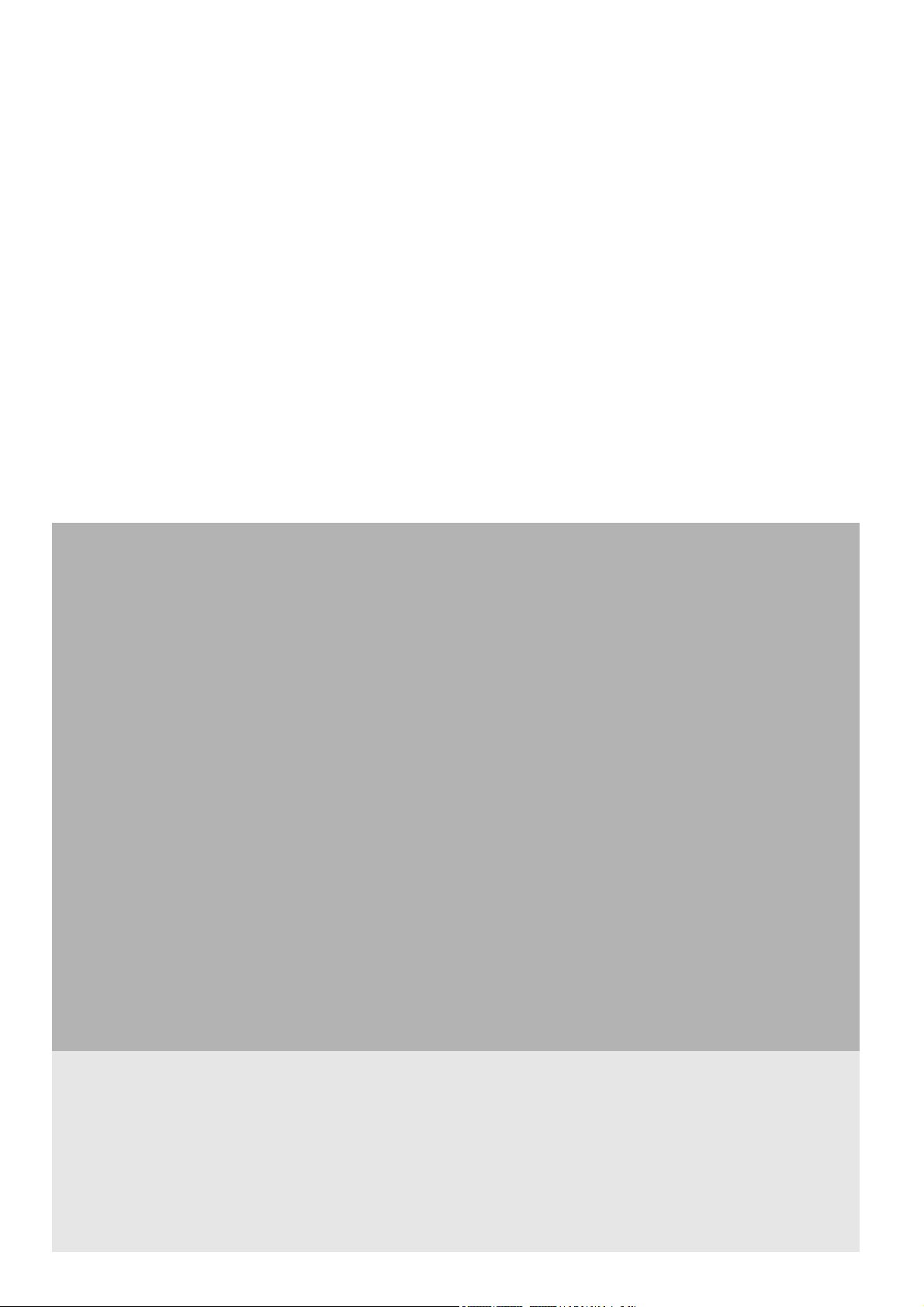
Sommaire
1. Introduction 3
1.1. Recommandations et consignes de sécurité 3
1.2. Conformité 5
1.3. Entretien 5
2. Préparation 6
2.1. Vues générales et montage des haut-parleurs 6
2.1.1. Modèles HD-D45 G4 T et HD-D50 G4 T 6
2.1.2. Modèle HD-D45S 9
2.2. Accessoires fournis 9
2.3. Raccordement antenne 10
2.4. Raccordement secteur 10
2.5. Touches situées sur le coté droit 10
2.6. Voyants lumineux en façade et récepteur télécommande 11
2.7. Télécommande 12
3. Première installation 13
3.1. Mise en marche 13
3.2. Arrêt 13
3.3. Installation rapide TV 13
3.4. Installation rapide DVT (TNT) pour les modèles HD-Dxx G4 T 14
3.4.1. Sélection de la langue des menus 14
3.4.2. Sélection du pays 15
3.4.3. Recherche de programmes 15
3.4.4. Aucun programme de trouvé 15
4. Programmes numériques (DTV) ou analogiques (TV) 15
5. Fonctions des menus TV 16
5.1. Réglages de l’image 16
5.1.1. Réglages image personnels 16
5.1.2. Ambiances image préréglées 16
5.1.3. Mode éco 16
5.2. Réglages son 16
5.2.1. Réglages personnels 16
5.2.2. Ambiances préréglées 16
5.2.3. Réglage de la sortie casque 17
5.2.4. Réglage du mode des haut-parleurs 17
5.2.5. Réglage de la sortie Hi-Fi 18
5.2.6. Réglage de l’entrée audio HDMI 2 18
5.2.7. Réglage de la sortie SPDIF 18
5.2.8. Réglages son avancés 19
5.3. Réglages personnalisés 19
5.3.1. Choix de la langue MENU 19
5.3.2. Minuterie de veille 20
5.3.3. Réglage du mode de sortie de veille 20
Menus analogiques
6. Fonctions des menus DTV 25
Menus numériques
5.3.4. Restriction d’accès par code 20
5.3.5. Retour à la configuration initiale 21
5.4. Installations des programmes TV 21
5.4.1. Choix du pays 21
5.4.2. Installation automatique 21
5.4.3. Installation manuelle 22
5.4.4. Modification de la liste des programmes TV 22
5.5. Configuration des entrées 23
5.6. Réglage de l’entrée VGA (sauf AXIUM HD-D45S G4 et AXIUM HD-D45S G4 T) 24
5.7. Résolutions acceptés sur les entrées HDMI et VGA 24
6.1. Protection des menus 25
6.2. Régalges personnalisés 26
6.2.1. Sélection de la langue 26
6.2.2. Préférences utilisateur 27
6.2.3. Installation des listes favorites 27
6.2.4. Verrouillage 28
6.2.5. Changement du code 28
6.3. Installation des programmes DTV 30
6.4. Réinitialisation 31
1
Page 2
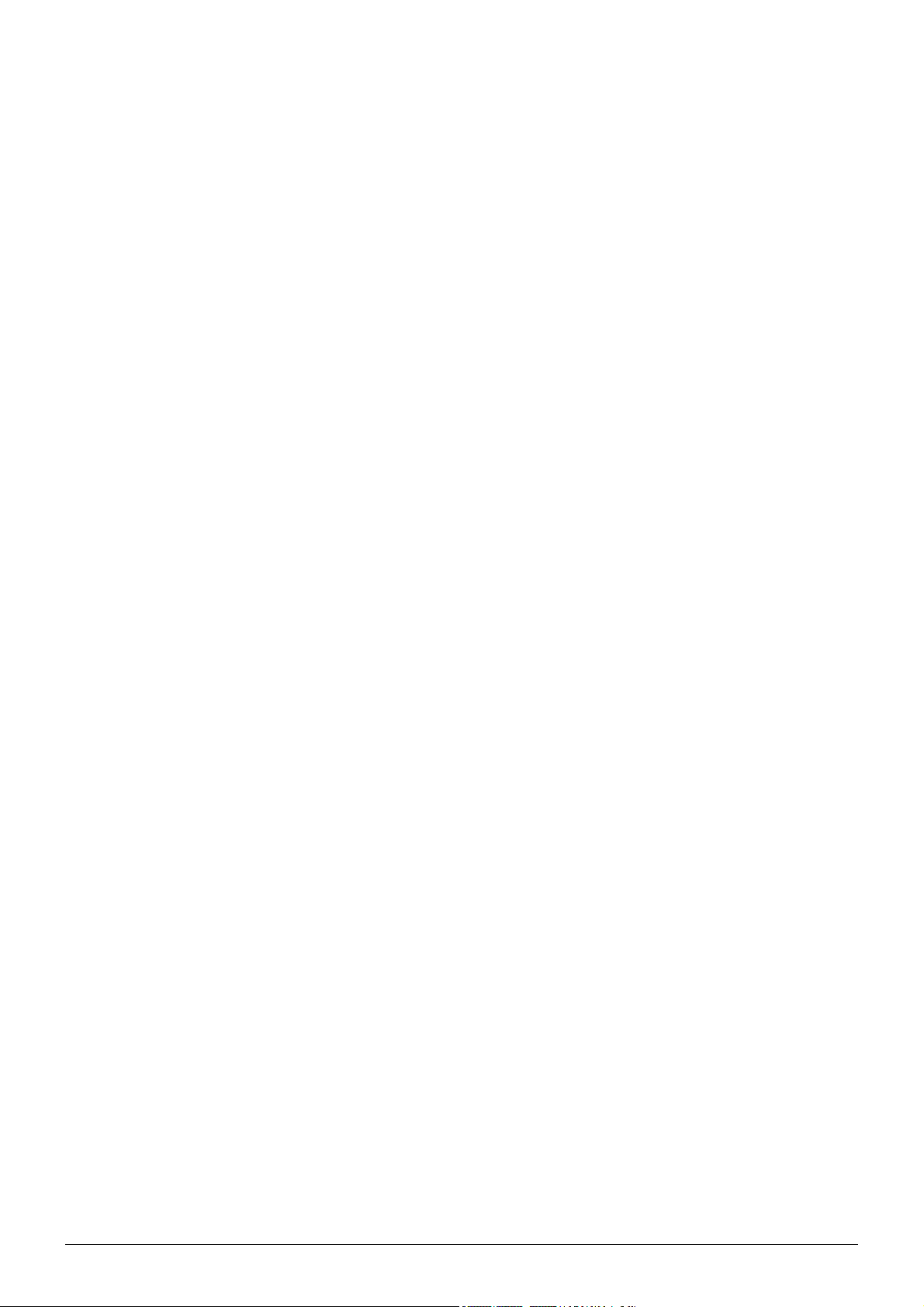
7. Utilisation quotidienne 31
7.1. Réglage volume 31
7.2. Emission bilingue et sélection du son en TV 31
7.3. Sélection des programmes TV et DTV 31
7.4. Information sur les programmes TV et DTV 31
7.4.1. Informations sur les programmes TV 31
7.4.2. Informations sur les programmes DTV 32
7.4.3. Informations détaillées sur les programmes DTV 32
7.5. Liste des programmes DTV 33
7.6. Sélection des langues audio et de sous-titres en DTV 33
7.7. Guide des programmes en DTV 33
7.8. Mode radio en DTV 34
7.9. Sélection des sources d’entrée 34
7.10. Sélection du format 35
7.11. Arrêt sur image 35
7.12. Sélection mode double image 36
7.13. Télétexte 36
8. Fonction photo 37
9. Raccordements des équipements et configurations 39
9.1. Conseils de raccordements 39
10. Compatibilité avec la Télévision Haute Définition 40
11. Le HDMI et le HDCP 40
12. Diagnostics et pannes 41
13. Échange du bloc lampe 42
14. Caratéristiques techniques des modèles AXIUM HD-D45H G4 et AXIUM HD-D45H G4 T 43
15. Caratéristiques techniques des modèles AXIUM HD-D45S G4 et AXIUM HD-D45S G4 T 44
16. Caratéristiques techniques du modèle AXIUM HD-D50H G4 et AXIUM HD-D50H G4 T 45
2
Page 3
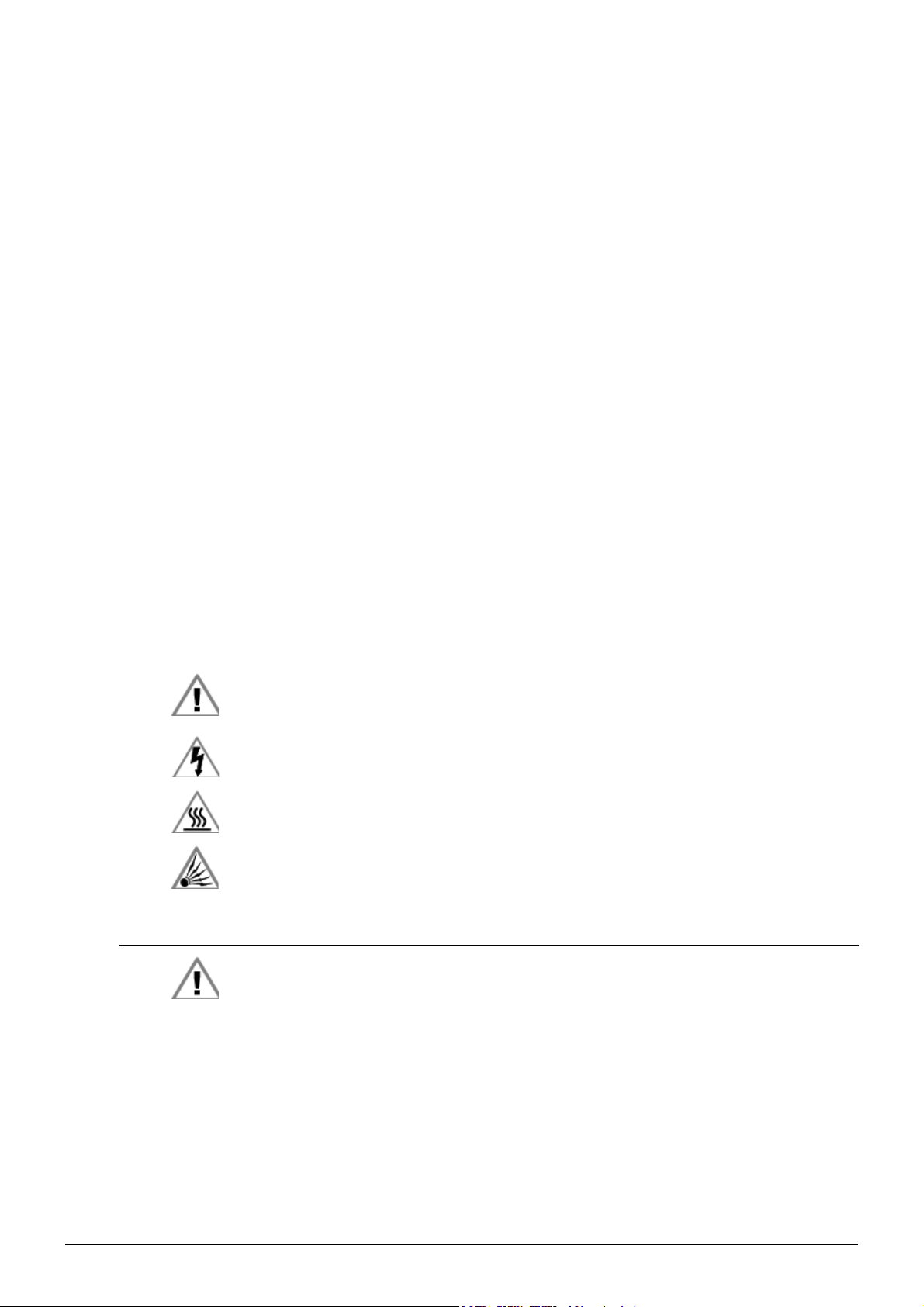
1. Introduction
Chères clientes et chers clients SAGEM,
Vous venez d’acheter un Ecran Plat DLP™ Haute Définition SAGEM AXIUM™ et nous vous en félicitons.
Ce produit a été fabriqué avec le plus grand soin et nous espérons qu’il vous procurera des années de grand
spectacle et de joie. Ce produit étant extrêmement complet, nous vous recommandons de vous reporter tout
d’abord au chapitre 2 «Préparation» et au chapitre 3 «Première installation» avant de prendre connaissance du
mode d’emploi complet.
Nous vous conseillons de conserver soigneusement ce document à des fins de référence ultérieure.
Nous vous rappelons que cet appareil est agréé conformément aux normes européennes.
Si vous rencontrez un éventuel problème pour lequel le chapitre Diagnostics et pannes, page 41 de ce
document ne peut vous apporter de solution, veuillez alors vous adresser à votre revendeur ou votre distributeur.
© 2005 SAGEM Communication Tous droits réservés.
Ce document est la propriété de SAGEM Communication.
Toute reproduction sans la permission écrite de SAGEM Communication est strictement interdite.
Les informations contenues dans ce document peuvent être modifiées sans avertissement préalable.
Les marques citées dans ce livret d’utilisation : le logo SAGEM et SAGEM sont des marques déposées de
SAGEM Communication ; l’appellation DLP™ (Digital Light Processing) et Texas Instruments sont des marques
déposées de Texas Instruments Corporation : l’appellation DCDi™ et Faroudja sont des marques déposées de
Faroudja.
L’appellation Virtual Dolby Surround «Fabriqué sous licence de Dolby Laboratories. «Dolby», «Pro Logic» et le
symbole du double D sont des marques de Dolby Laboratories.»
Le logo “HD ready” est une marque déposée de EICTA.
SAGEM Communication dément tout intérêt de propriété dans les marques et appellations commerciales autres que les siennes
propres.
1.1. Recommandations et consignes de sécurité
Pour votre sécurité et afin de prolonger la durée de vie de votre appareil veillez à bien respecter tous les
avertissements, les précautions et les consignes de maintenance décrits dans ce livret d'utilisation.
• Définitions
Avertissement concernant la sécurité de l’utilisateur et de l’appareil.
Avertissement sur le risque de chocs électriques.
Avertissement sur le risque de présence d'éléments chauds.
Avertissement sur le risque de destruction de la lampe.
• Règles de sécurité
Votre Ecran Home Cinéma SAGEM AXIUM™ est un appareil de classe I ; ce qui veut
dire qu’il doit être obligatoirement connecté à une prise électrique murale munie d’une
borne de terre.
Il est conçu pour fonctionner :
• sur un réseau de 220-240 V~, 50 Hz, AC (courant alternatif).
• à température ambiante de +5°C à +35°C.
• dans des locaux présentant un taux d'hygrométrie inférieur à 85 %.
(Pour plus de détails, voir le Chapitre 14, 15, 16 selon les modèles).
Nota : Avant de mettre sous tension votre Ecran Home Cinéma SAGEM
AXIUM™, laisser le 4h dans la pièce d'utilisation courante si celui-ci
vient d'un endroit humide ou froid.
3
Page 4
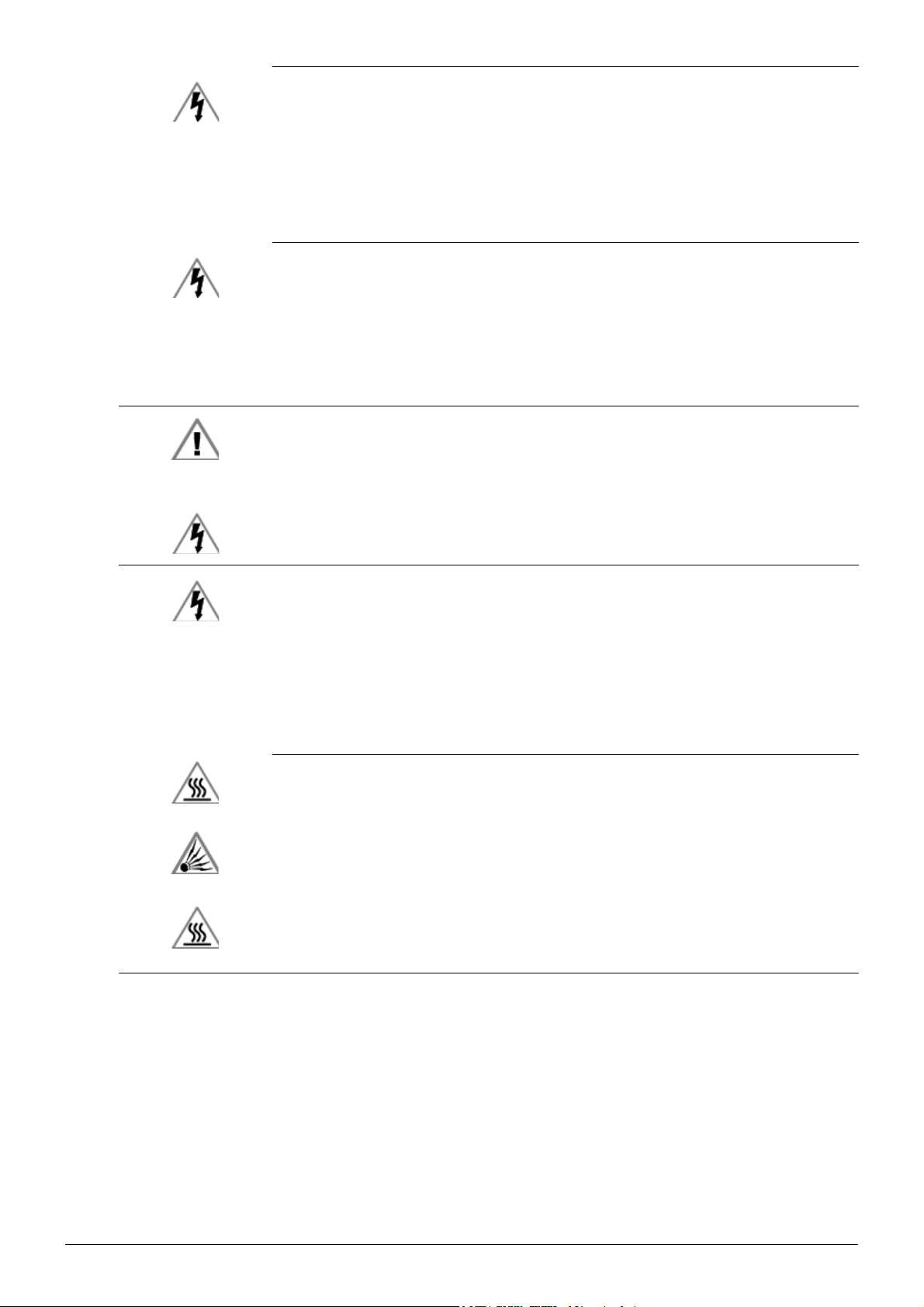
Pour éviter les risques d'échauffement ou d'électrocution :
• éviter une exposition directe aux rayons du soleil et ne pas placer au dessus de
l'appareil une flamme nue, telle une bougie ou toute autre source de chaleur.
• ne pas exposer l'appareil à l'égouttement ou à l'éclaboussement d'eau.
• ne pas placer sur l'appareil des objets remplis de liquides, tels des vases à fleurs.
• ne pas exposer l'appareil à un environnement fortement poussiéreux.
• éviter les chocs et les vibrations.
Il est recommandé de débrancher l'appareil du réseau électrique et de l'antenne :
• en cas d'orage.
• en cas de non-utilisation prolongée.
• en cas d'anomalie de fonctionnement (voir le chapitre 13).
Avant d'effectuer ou de modifier tout raccordement avec une source audio-video/informatique (lecteur DVD, ordinateur PC, ... ), débrancher le cordon secteur de chaque
appareil.
Assurez-vous que la ventilation de l'appareil n'est pas gênée par l'obstruction des
grilles d'aération. Faites attention aux objets usuels tels qu'une pile de journaux, une
nappe de table, des rideaux, etc.
Ne pas tenter d'introduire, par les grilles d'aération, des corps étrangers tels que des
aiguilles, des pièces de monnaies, etc. Vous vous exposeriez à des risques de chocs
électriques.
Veillez à laisser un espace libre d'au moins 10 cm autour de l'appareil pour une aération
suffisante.
Avant de débrancher le cordon secteur, il est recommandé de laisser votre Ecran Home
Cinéma SAGEM AXIUM™ en veille quelques minutes afin de permettre un bon refroidissement et d'augmenter sa durée de vie.
Votre Ecran Home Cinéma SAGEM AXIUM™ met en œuvre de hautes tensions. Ne
jamais tenter d'accéder à l'intérieur de l'appareil sauf pour le changement du bloc
lampe.
N'ouvrez pas et ne démontez pas le produit car cela vous exposerait à des risques
d'électrocution.
Cet appareil détectera lui-même la fin de vie de la lampe. Remplacez le bloc lampe dès
l'allumage du voyant de lampe en face avant.
Lorsque la lampe de votre Ecran Home Cinéma SAGEM AXIUM™ atteint la fin de sa
durée de vie, elle s'arrête en produisant éventuellement un son fort et sec. L'appareil ne
peut alors plus fonctionner jusqu'au remplacement du bloc lampe.
Pour éviter des brûlures ou une destruction du bloc lampe pendant son remplacement,
il est impératif de déconnecter le cordon d'alimentation secteur de la prise murale.
Attendre au moins une heure avant d'entamer le remplacement du bloc lampe.
Veuillez suivre scrupuleusement la procédure de remplacement décrite page 42
au paragraphe « Échange du bloc lampe ».
4
Page 5
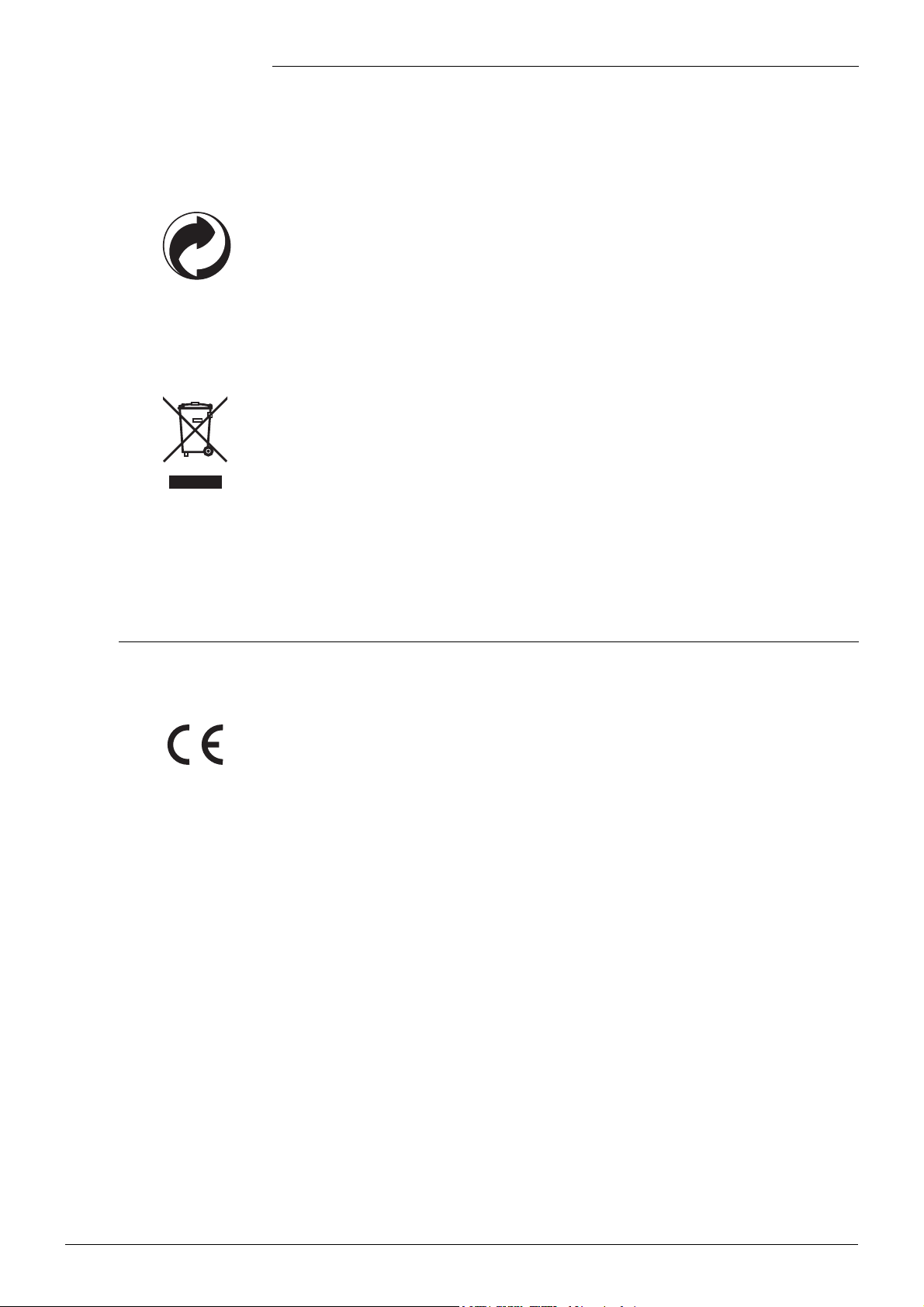
ENVIRONNEMENT
La préservation de l'environnement est une préoccupation essentielle de Sagem
Communication. Sagem Communication a la volonté d'exploiter des installations
respectueuses de l'environnement et a choisi d'intégrer la performance
environnementale dans l'ensemble du cycle de vie de ses produits, de la phase de
fabrication à la mise en service, l'utilisation et l'élimination.
L'EMBALLAGE
La présence du logo (point vert) signifie qu'une contribution est versée à un organisme
national agréé, pour améliorer les infrastructures de récupération et de recyclage des
emballages.
Pour faciliter ce recyclage, veuillez respecter les règles de tri mises en place
localement pour ce type de déchets.
LES PILES ET BATTERIES
Si votre produit contient des piles ou des batteries, ces dernières doivent être déposées
dans les points de collecte désignés.
LE PRODUIT
La poubelle barrée apposée sur le produit signifie qu'il appartient à la famille des
équipements électriques et électroniques.
A ce titre, la réglementation européenne vous demande de procéder à sa collecte
sélective :
- Dans les points de distribution en cas d'achat d'un équipement équivalent
- Dans les points de collecte mis à votre disposition localement (déchetterie, collecte
sélective, etc.)
Ainsi, vous participez à la réutilisation et à la valorisation des Déchets d'Equipement
Electriques et Electroniques qui peuvent avoir des effets potentiels sur l'environnement
et la santé humaine.
1.2. Conformité
1.3. Entretien
• Avant toute chose, débranchez le cordon d'alimentation secteur de la prise murale.
• Nettoyez les parties plastiques à l'aide d'un chiffon doux légèrement humide et d'un détergent non abrasif et
non cirant.
• Nettoyez l'écran avec précaution en utilisant un chiffon doux humide légèrement imprégné de produit
savonneux.
• N'utilisez pas de produits de nettoyage à base de Benzine, d'alcool, ou de pétrole qui risqueraient d'abîmer la
finition et l'écran.
BLOC LAMPE
Le bloc lampe usagé doit être recyclé (contactez votre agence de recyclage de déchets
pour obtenir l'adresse du dépôt le plus proche).
Le marquage CE atteste de la conformité du produit aux exigences essentielles de la
directive 1999/5/CE du Parlement et du Conseil Européen concernant les équipements
terminaux de télécommunication, pour la sécurité et la santé des usagers, pour les perturbations électromagnétiques.
La déclaration de conformité peut être consultée sur le site www.sagem.com rubrique
"Support" ou peut être demandée à l'adresse suivante:
SAGEM Communication
Brodband Communication Business Group
Customer support
4 rue du Petit Albi - 95800 Cergy Saint-Christophe - FRANCE
5
Page 6
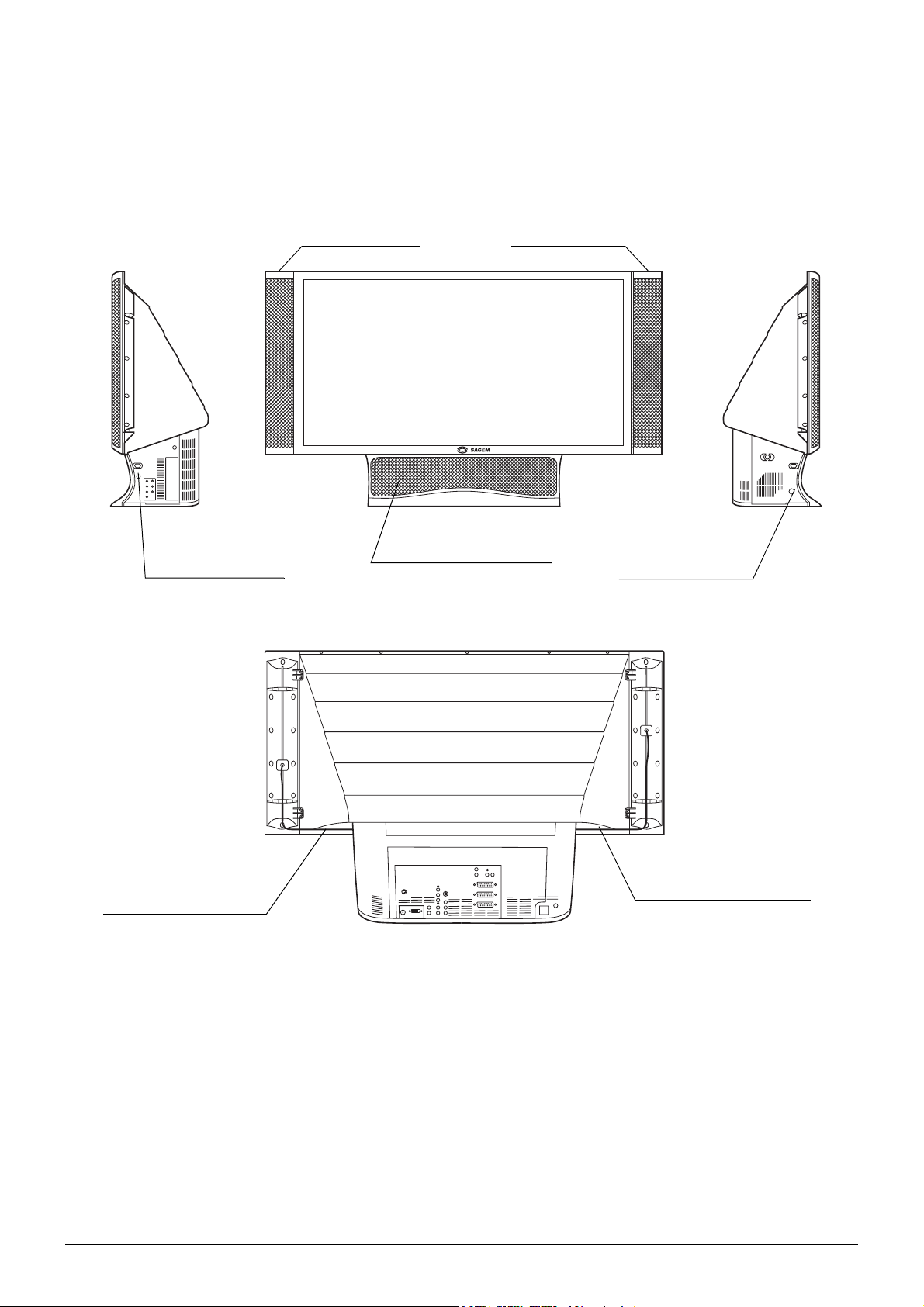
2. Préparation
2.1. Vues générales et montage des haut-parleurs
2.1.1. Modèles HD-D45 G4 T et HD-D50 G4 T
VUE DE DROITE FACE AVANT VUE DE GAUCHE
Colonnes HP
Prise casque
Câble de connexion
haut-parleur
Caisson de basse interne
FACE ARRIERE
Interrupteur secteur Touches de commande
(Marche/Arrêt)
Câble de connexion
haut-parleur
6
Page 7
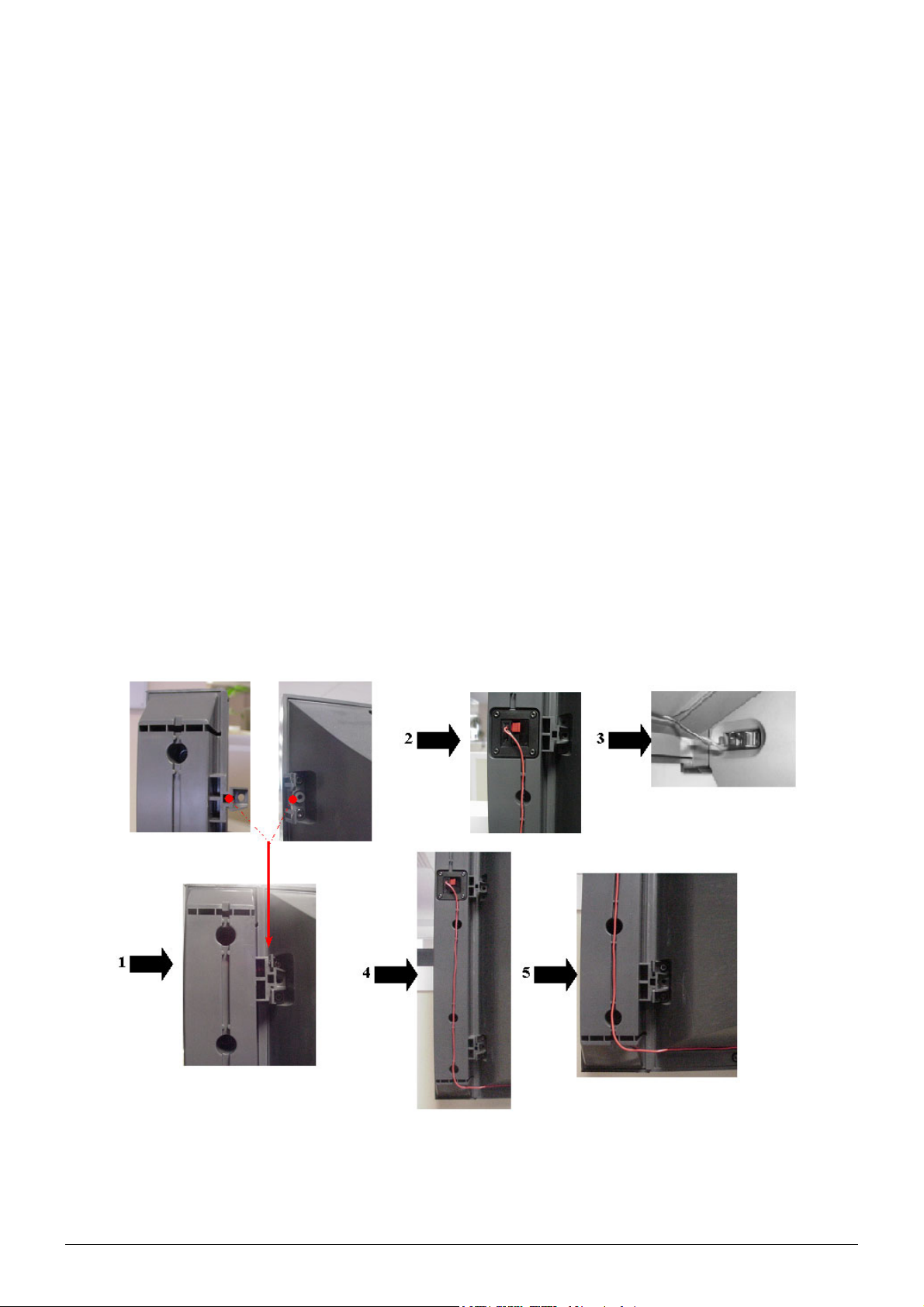
Montage et connexion des colonnes HP (Haut-parleurs) du modèle AXIUM
HD-D45 G4 T et HD-D50 G4 T
Nota : Les deux colonnes HP et les câbles audio fournis sont interchangeables : c'est-à-dire que chacune des
enceintes peut être placée indifféremment à droite ou à gauche.
Assemblage des colonnes HP fournies
Sortez les colonnes HP de leur emballage. Présenter la première colonne HP le long de l'écran par l'arrière en
faisant coïncider ses pattes de fixation avec les attaches du cadre voir étape 1. Avancer la colonne HP au
maximum pour faire coïncider sa façade avec le cadre de l'écran.
Faites de même pour la deuxième colonne HP.
Connexion des colonnes HP fournies
Raccordez chaque colonne à votre Ecran Home Cinéma SAGEM AXIUM™ avec les câbles fournis :
Du coté gauche en vue arrière, connectez le fil rouge du câble sur le bornier rouge de la colonne HP et le fil noir
sur le bornier noir voir étape 2.
Connectez l'autre extrémité du câble de la même manière sur le bornier gauche en vue arrière de votre Ecran
Home Cinéma SAGEM AXIUM™ voir étape 3 .
Ensuite dissimulez le câble en l'enfonçant dans la rainure prévue à cet effet, en partant du bornier noir et rouge de
la colonne HP voir étape 4 , puis continuez ainsi jusqu'au bornier noir et rouge du téléviseur voir étape 5.
Effectuez de nouveaux toutes ces opérations pour la colonne HP de droite en vue arrière.
Connexion de vos propres enceintes haut-parleurs
Vous avez la possibilité de brancher vos propres enceintes sur votre Ecran Home Cinéma SAGEM AXIUM™ si
celles-ci ont une impédance supérieure ou égale à 8 Ohm. Pour cela, branchez vos enceintes à la place des
colonnes HP, faites passer les fils dans les rainures prévues à cet effet.
Pour l'activation / désactivation du caisson de basse interne voir page 18.
Pour l'activation / désactivation des colonnes HP externes voir page 13.
7
Page 8
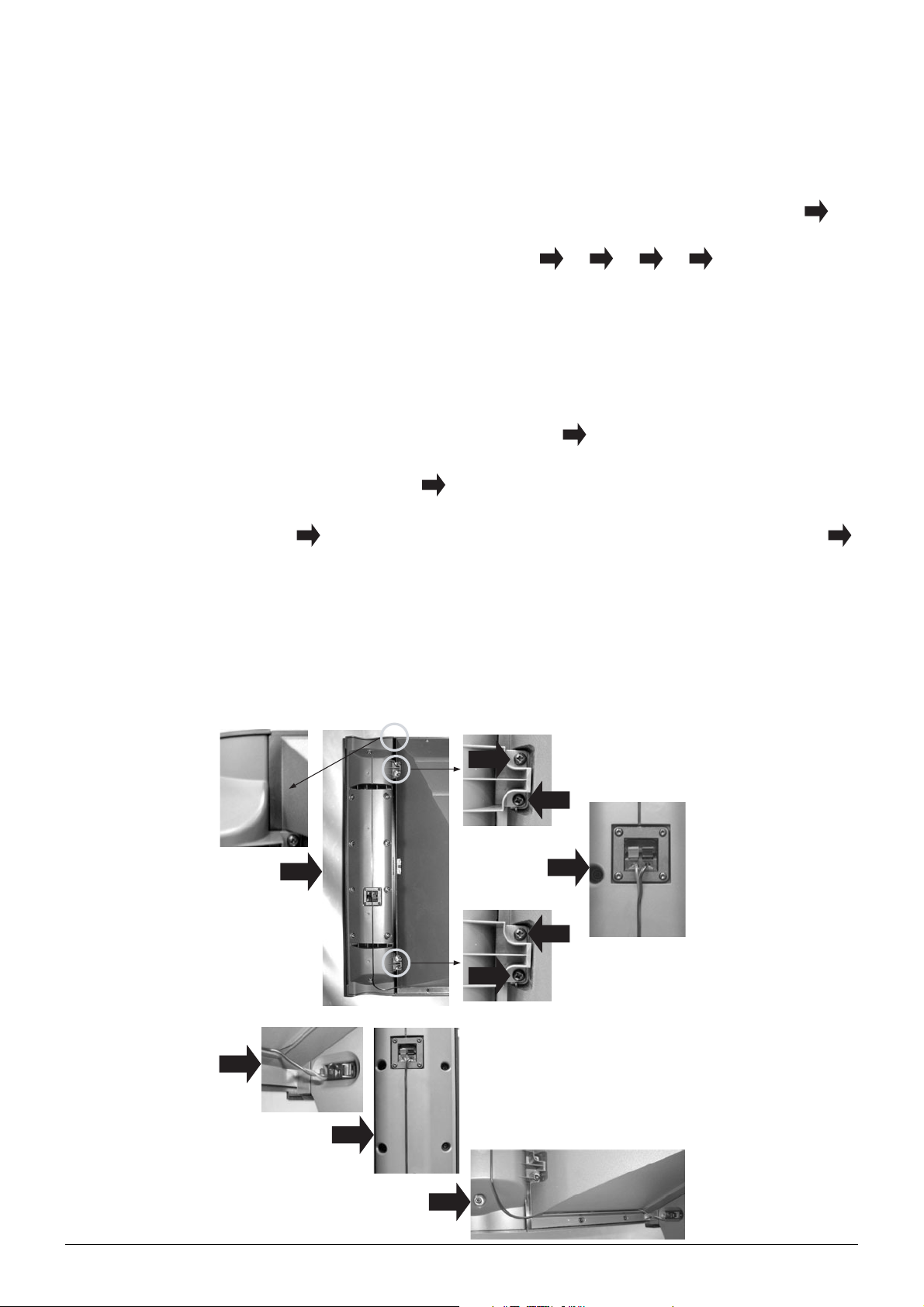
Montage et connexion des colonnes HP (Haut-parleurs) du modèle AXIUM
HD-D45 G4 (sans DTV)
Nota : Les deux colonnes HP sont interchangeables : c'est-à-dire que chacune d'elle peut être placée soit à
droite, soit à gauche. Cependant, les deux câbles audio fournis ont des longueurs différentes.
Assemblage des colonnes HP fournies
Sortez les colonnes HP de leur emballage. Placez la première colonne HP le long de l'écran voir étape 1 en
1
faisant coïncider les trous de fixation avec ceux du cadre. A l'aide des vis fournis et d’un tournevis cruciforme,
fixez les deux pattes de la colonne contre le cadre voir étapes 2 , 3 , 4 , 5 .
1 1 1 1
Nota : Les enceintes sont fixées par des vis nécessitant une grande force de serrage, afin d'assurer un maintien
correct.
Faites de même pour la deuxième colonne HP.
Connexion des colonnes HP fournies
Raccordez chaque colonne à votre Ecran Home Cinéma SAGEM AXIUM™ avec les câbles fournis :
Pour la colonne HP de gauche en vue arrière, prendre le câble de longueur 510 mm et connectez le fil rouge sur
bornier rouge, le fil noir sur bornier noir à cette colonne voir étape 6 .
1
Connectez l'autre extrémité du câble de la même manière sur le bornier gauche en vue arrière de votre Ecran
Home Cinéma SAGEM AXIUM™ voir étape 7 .
1
Ensuite dissimulez le câble en l'enfonçant dans la rainure prévue à cet effet, en partant du bornier noir et rouge de
la colonne HP voir étape 8 , puis continuez ainsi jusqu'au bornier noir et rouge du téléviseur voir étape 9 .
1 1
Effectuez de nouveaux toutes ces opérations pour la colonne HP de droite en vue arrière.
Connexion de vos propres enceintes haut-parleurs
Vous avez la possibilité de brancher vos propres enceintes sur votre Ecran Home Cinéma SAGEM AXIUM™ si
celles-ci ont une impédance supérieure ou égale à 8 Ohm. Pour cela, branchez vos enceintes à la place des
colonnes HP, faites passer les fils dans les rainures prévues à cet effet.
Pour l’activation / désactivation du caisson de basse interne voir page 16.
Pour l’activation / désactivation des colonnes HP externes voir page 17.
2
4
1
6
5
3
7
8
9
8
Page 9
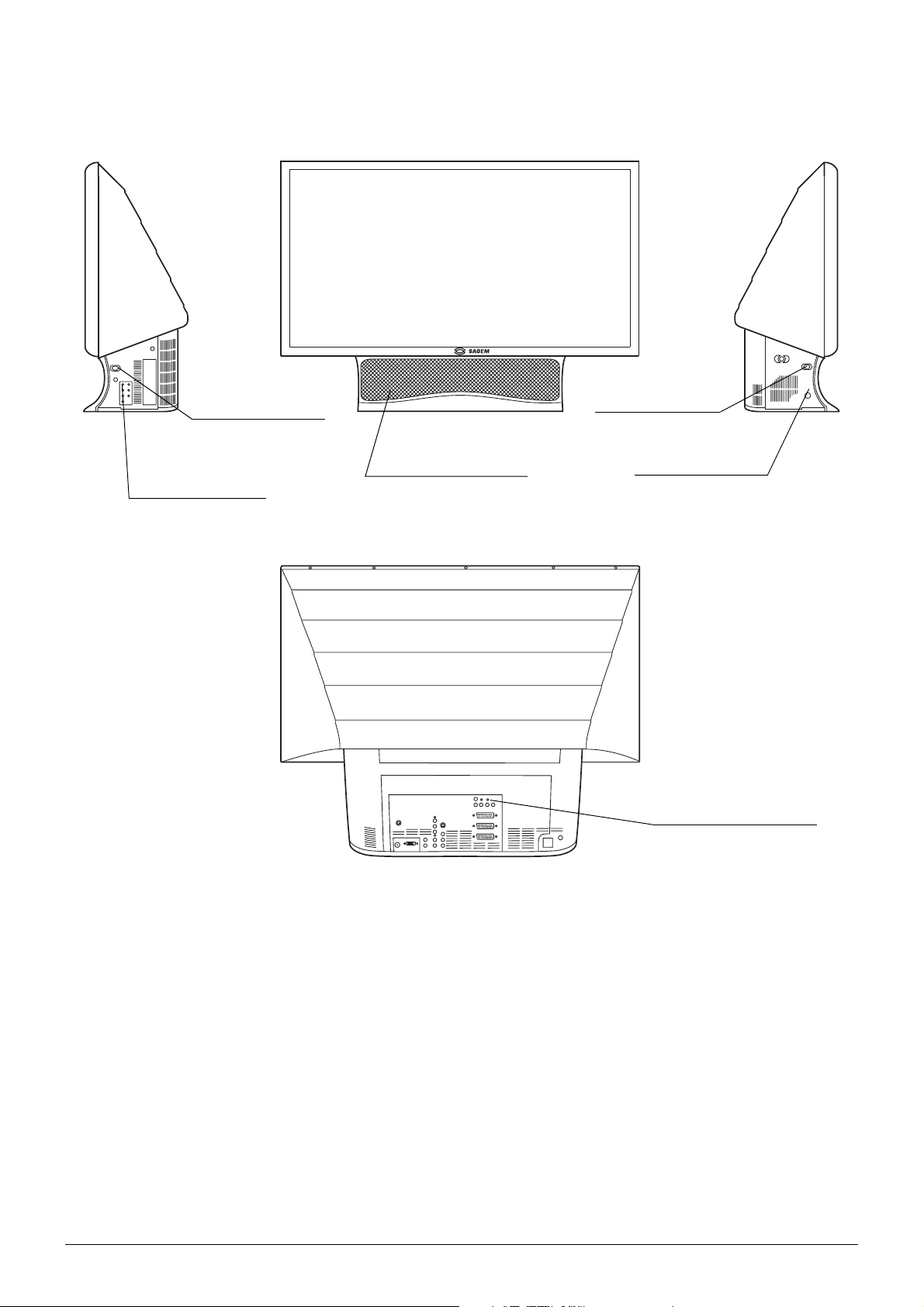
2.1.2. Modèle HD-D45S G4
VUE DE DROITE FACE AVANT VUE DE GAUCHE
Bornier HP externe
Touches de commande
Prise casque
Haut-parleurs internes
FACE ARRIERE
Bornier HP externe
Interrupteur secteur
(Marche/Arrêt)
Sortie SUBWF
Connexion d’un caisson
de basse externe (non
fourni)
Montage et connexion de vos propres enceintes haut-parleurs non fournies
Vous avez la possibilité de brancher vos propres enceintes sur votre Ecran Home Cinéma SAGEM AXIUM™ si
celles-ci ont une impédance supérieure ou égale à 8 Ohm. Pour cela, branchez vos enceintes voir étape 7 de la
page 7, faites passer les fils dans les rainures prévues à cet effet voir étape 9 de la page 7.
Pour l’activation / désactivation de vos propres enceintes haut-parleurs voir page 17.
2.2. Accessoires fournis
• Télécommande avec ses 2 batteries de type AA.
• Cordon secteur Europe.
• Câble RF
• Adaptateur 6 en 1 photo*
• Manuel d’utilisation
• Fils de raccordement des haut-parleurs**
* modèles DVT (TNT)
** modèles HD-Dxx G4 T
9
Page 10
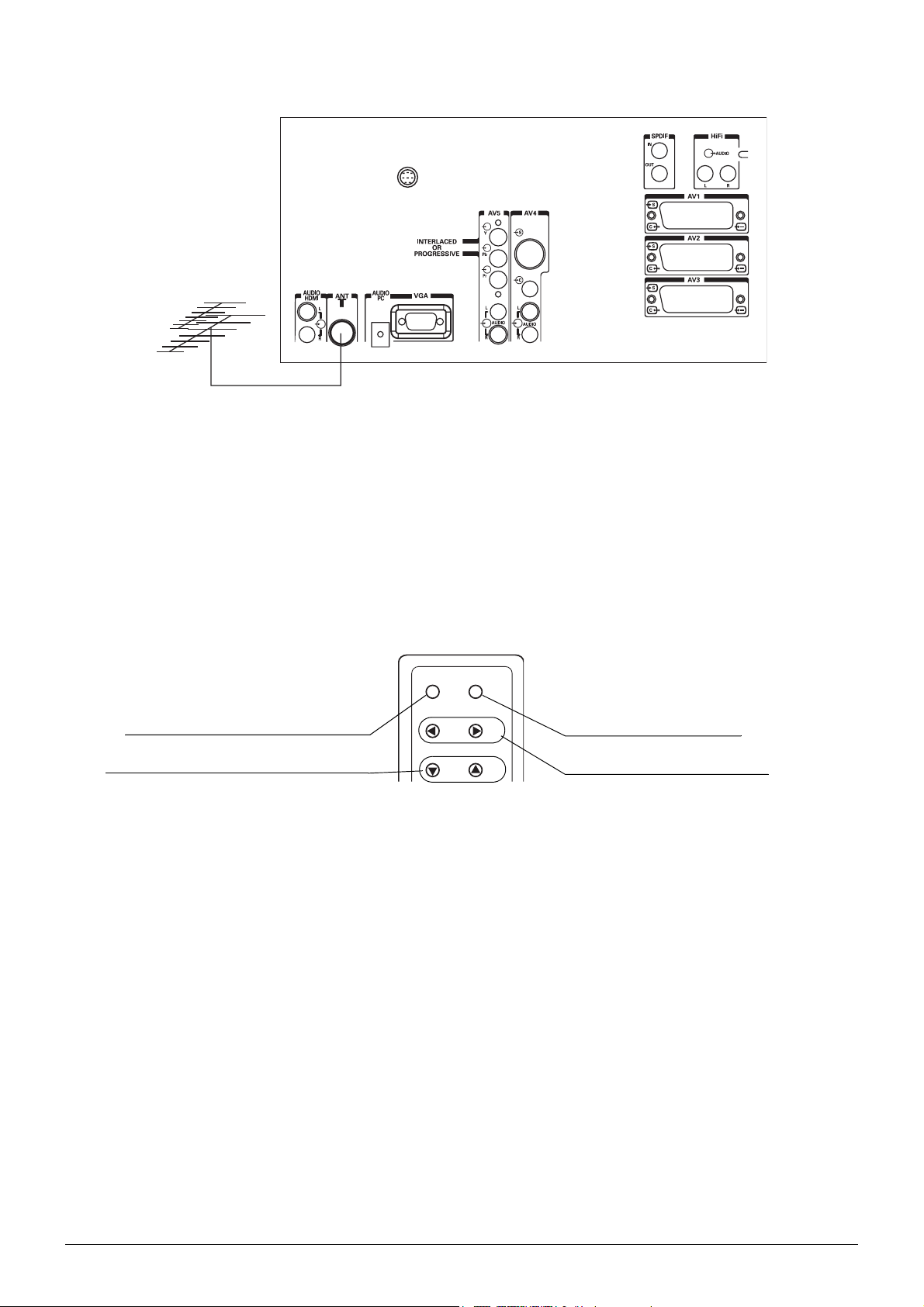
2.3. Raccordement antenne
Introduisez la fiche du cordon coaxial venant de votre antenne dans l'entrée antenne à l'arrière de votre Ecran
Home Cinéma SAGEM AXIUM™.
Votre Ecran Home Cinéma SAGEM AXIUM™ est équipé d'un tuner interne. Les modèles HD-Dxx G4 T, disposent
en plus d'un tuner numérique terrestre. Un seul câble suffit pour les alimenter tous les deux.
2.4. Raccordement secteur
Introduisez la fiche secteur dans une prise de courant murale présentant une tension secteur de
SERVICE
220-240 V~50 Hz
.
2.5. Touches situées sur le coté droit
OK
Touche de validation dans les menus.
Touches de changement de programme.
Lorsque le menu est appelé, les touches , , et , servent à se déplacer.
V-
P-
STBY
V+
P+
Touche de marche / veille.
Touche de réglage du volume.
10
Page 11
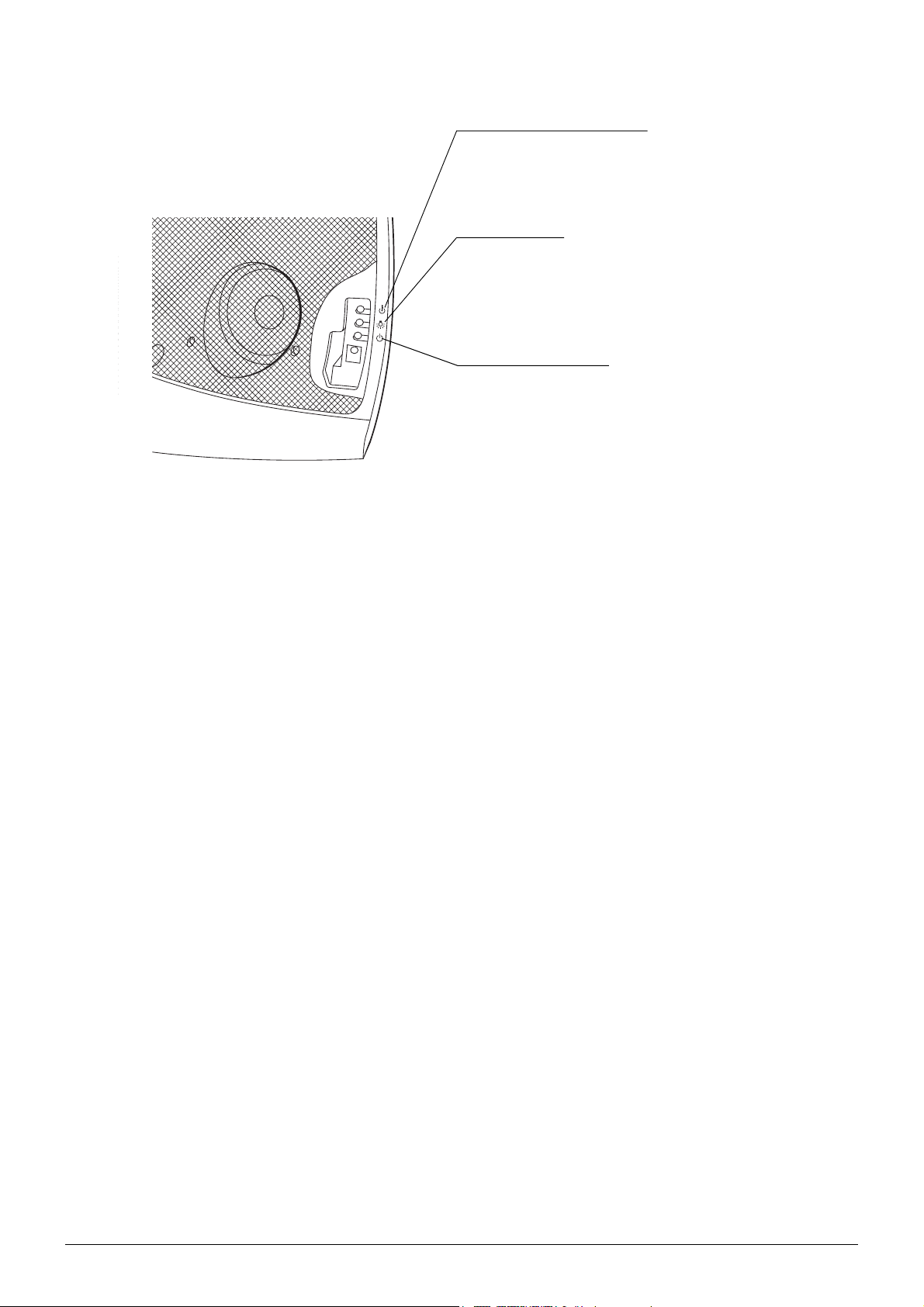
2.6. Voyants lumineux en façade et récepteur télécommande
Voyant de température interne :
Rouge clignotant ou fixe : température interne excessive.
Passez votre Ecran Home Cinéma SAGEM AXIUM™ en
veille et attendez l'extinction du voyant.
Voyant de lampe :
Rouge clignotant pendant 10s puis s'éteint : la
lampe est usée prévoir son remplacement.
Rouge clignotant pendant 10s puis reste fixe (le produit
se mettant en veille) : changez la lampe (voir page 42).
Voyant de marche/veille :
Rouge fixe : état de veille.
Orange clignotant : phases de mise en marche et mise en
veille.
Vert clignotant : phase durant laquelle l'ordre de mise en
veille peut être annulé. (voir page 13).
Eteint : en fonctionnement.
Récepteur infra-rouge :
Réception de la télécommande.
Récepteur télécommande : le récepteur infra-rouge se situant dans le coin bas/droit de votre Ecran Home
Cinéma SAGEM AXIUM™ , il vous suffit de viser cet endroit avec la télécommande.
11
Page 12
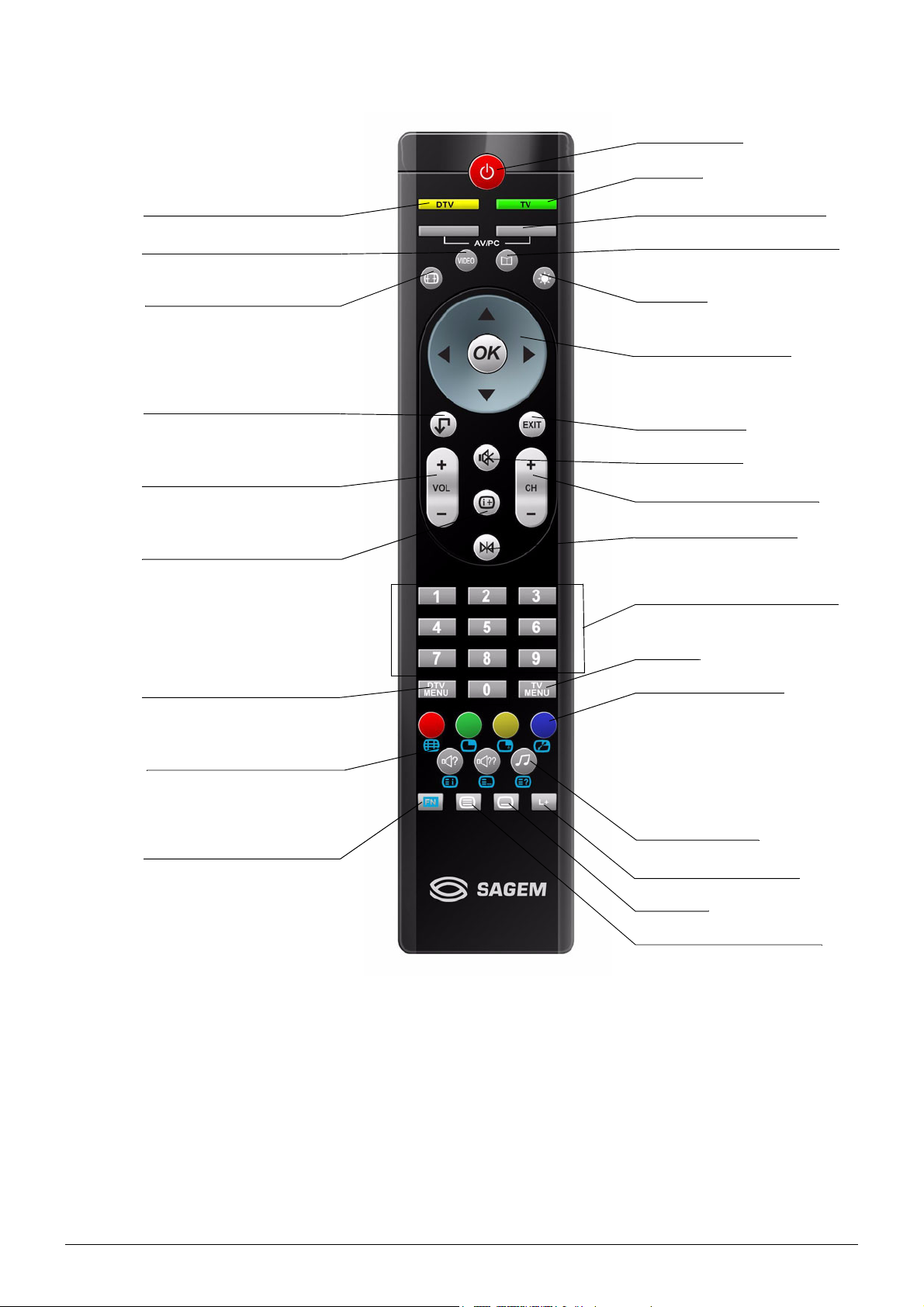
2.7. Télécommande
Marche / Veille
Mode TV
Mode DTV (TNT)
Choix du réglage des
préselection video
Choix du format de l'image
Back : retour à la chaine ou
retour dans le menu
précédent
Réglage du volume sonore
Info à l'écran
Navigation dans les sources
AV e t PC
Guide des programmes mode
DTV
Mode Eco
Navigateur : pour vous
déplacer dans menus et OK
pour valider ou pour déplacer
la fenêtre PIP
Sortie de menu
Coupure du son
Sélection des programmes
Pause : vidéo ou page
téletexte figée
Touches numériques de saisie
Menu TV
Menu DTV
Fonctions Pip/Pap :
-Appel et choix de la fonction
-Sélection de l'écran
-Echange des sources
Fonction : accès aux sous
fonctions
Touches de couleurs :
utilisées dans les menus de
configuration, le télétexte et le
guide programme sur les
modèles DTV
Radio (mode DTV)
Liste favorite (mode DTV)
Sous-titres
Télétexte : marche / mode
transparent / arrêt
12
Page 13
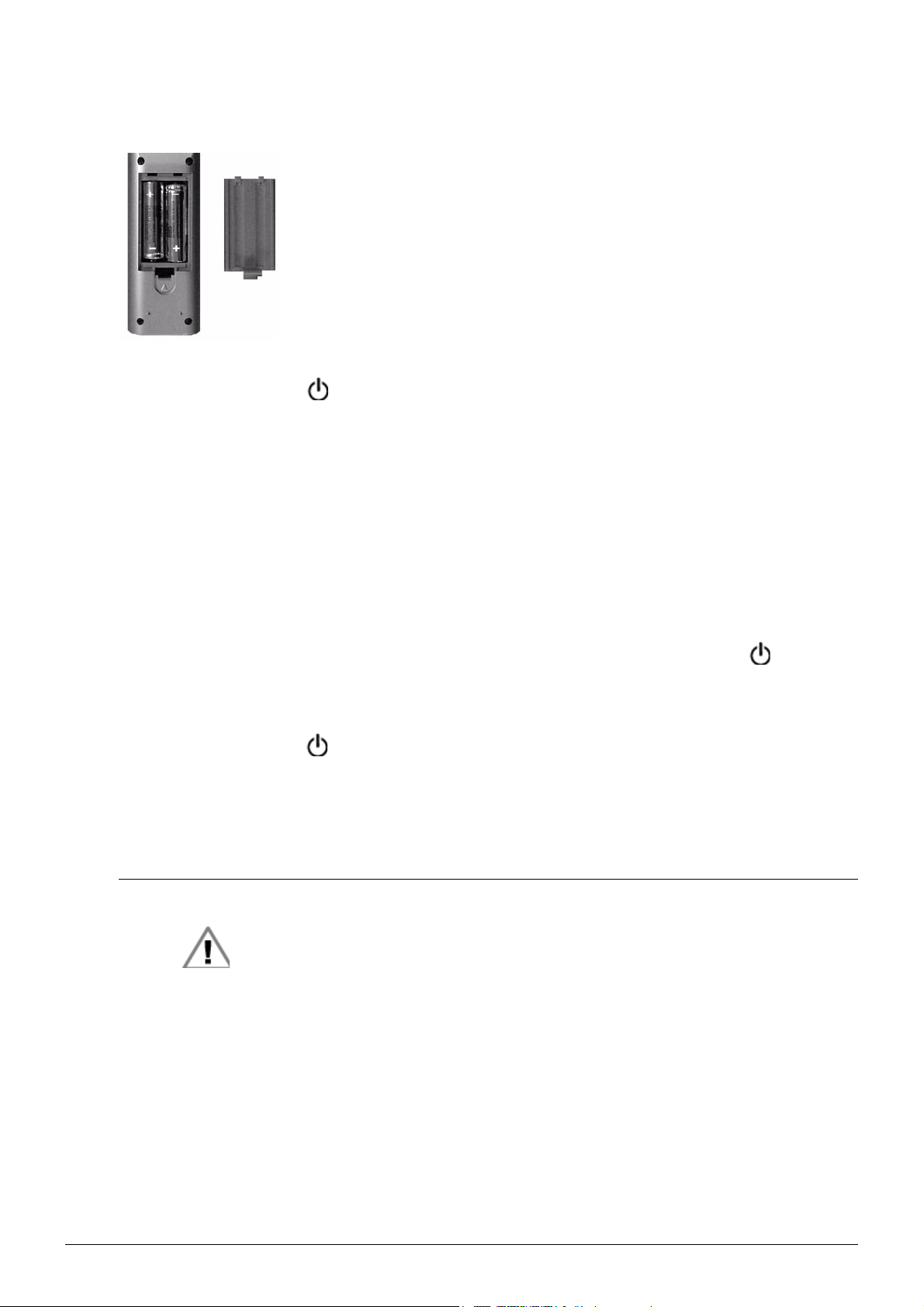
3. Première installation
3.1. Mise en marche
Mettez l'appareil sous tension en appuyant sur l'interrupteur Marche/Arrêt situé à
gauche de votre appareil.
Mise en service de votre télécommande :
Ouvrez le couvercle du compartiment à piles et insérez les deux piles de type LR6-1,5 V
fournies.
Vérifiez que les piles soient correctement installées.
N'utilisez pas de piles de types différents ni de piles rechargeables.
Mise en service de votre Ecran Home Cinéma SAGEM AXIUM™ :
Appuyez sur la touche veille de la télécommande ou sur le bouton veille situé sur le coté droit.
Nota : le voyant lumineux marche/arrêt situé en face avant de votre Ecran Home Cinéma SAGEM AXIUM™
passe à l'orange clignotant durant le temps de chauffe de la lampe, puis s'éteint lorsque celui-ci est en
fonctionnement.
Lorsque vous mettez en service pour la première fois votre Ecran Home Cinéma SAGEM AXIUM™, des
procédures d'installation rapide vous sont proposées après cette phase de mise en chauffe (voir § 3.3 et 3.4).
Le raccordement d'autres appareils audio/vidéo ou informatiques est détaillé à la page page 39. Avant de s'y
reporter, procédez à l'installation rapide.
3.2. Arrêt
Pour mettre en veille votre Ecran Home Cinéma SAGEM AXIUM™, appuyez sur la touche veille de la
télécommande ou sur le bouton veille situé sur le coté droit.
Vous pouvez annuler la mise en veille dans un délai de 5 secondes (clignotement vert du voyant) en appuyant de
nouveau sur la touche veille de la télécommande ou sur le bouton veille situé sur le coté droit. Au-delà, la
mise en veille ne peut plus être stoppée.
Durant la phase de mise en veille (environ 1 minute), le voyant lumineux de face avant passe à l'orange clignotant.
L'état de veille réelle n'est effectif que lorsque ce voyant passe au rouge.
Afin de préserver la durée de vie de la lampe, ne pas interrompre le déroulement correct du passage en veille, ne JAMAIS éteindre votre appareil par
l'interrupteur secteur et ne JAMAIS débrancher le cordon secteur tant que le
voyant marche/arrêt de face avant n'est pas passé au rouge.
Si vous désirez rallumer votre téléviseur, attendez au moins 10 secondes
avant d’appuyer sur l’interrupteur situé à gauche.
3.3. Installation rapide TV
Votre Ecran Home Cinéma SAGEM AXIUM™ n'est pas préréglé pour recevoir les chaînes hertziennes de votre
région. Cette installation rapide vous est proposée automatiquement lors de la première mise en service. Elle
vous permet de configurer les éléments de base de votre produit (langues des menus, pays, réception des
chaînes).
13
Page 14
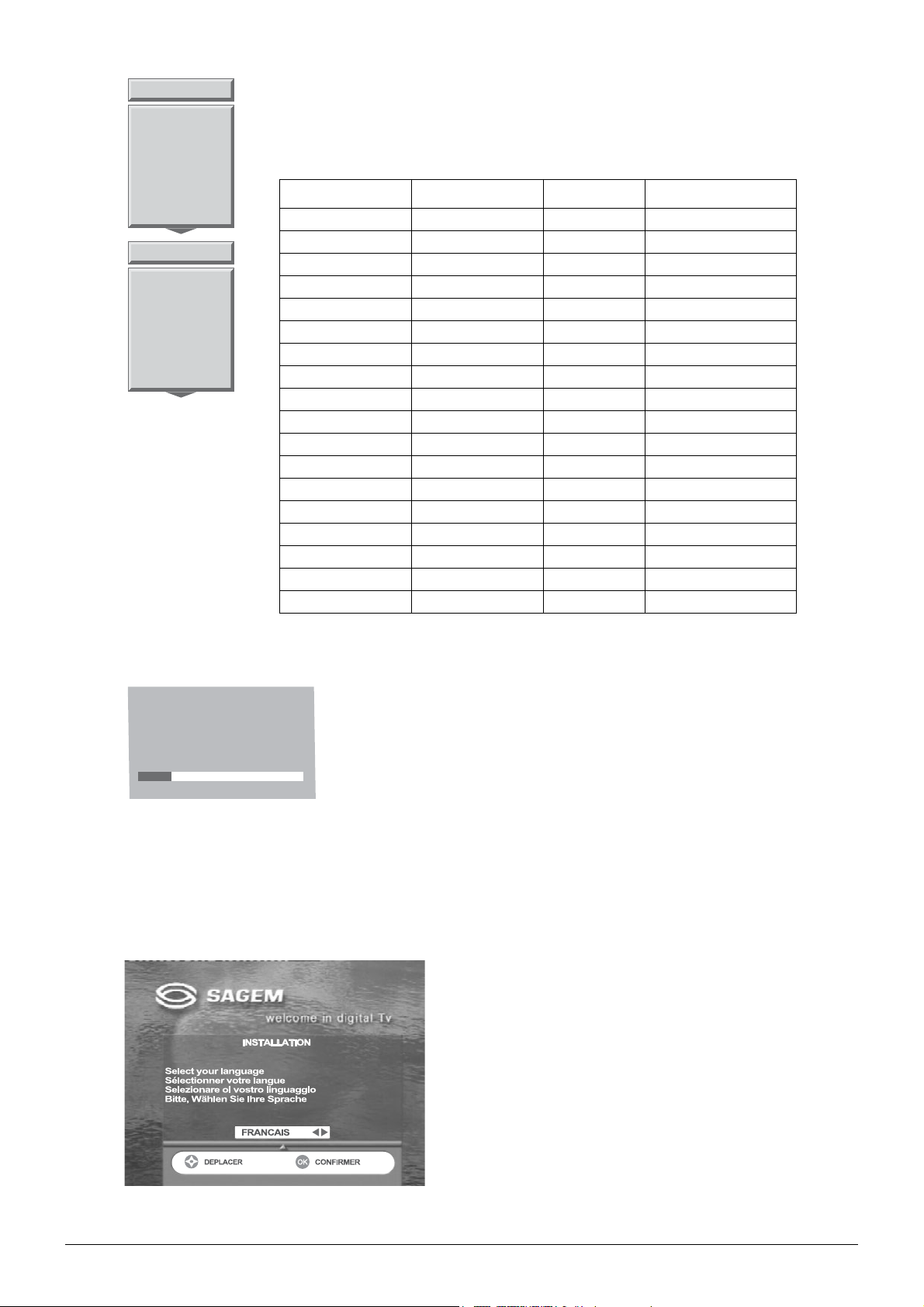
LANGUES MENUS
FRANÇAIS
DEUTSCH
ESPAÑOL
ITALIANO
NEDERLANDS
PORTUGUES
DANSK
SUOMI
PAY S
FRANCE
ALLEMAGNE
AUTRICHE
ITALIE
ESPAGNE
PAYS-BAS
DANEMARK
SUÈDE
Vous pourrez revenir sur ces réglages à tout moment (voir page 21 et page 30).
Choisissez la langue des menus avec les touches et puis validez avec la touche
OK.
Choisissez le pays où vous vous trouvez avec les touches et puis validez par la
touche OK.
Pays Couleur System Stéréo
France SECAM L Nicam L
Allemagne (*) PAL B, G Deux porteuses B/G
Autriche PAL B, G Deux porteuses B/G
Italie PAL B, G Deux porteuses B/G
Espagne PAL B, G Nicam B/G
Hollande PAL B, G Deux porteuses B/G
Danemark PAL B, G Nicam B/G
Suède PAL B, G Nicam B/G
Norvège PAL B, G Nicam B/G
Finlande PAL B, G Nicam B/G
Belgique PAL B, G Nicam B/G
Suisse PAL B, G Deux porteuses B/G
GB PAL I Nicam
Portugal PAL B, G
Grèce PAL, SECAM B, G
Pologne PAL D, K
Russie SECAM D, K
Rep.Tchèque SECAM D, K
(*) Pour l’Australie, choisir la configuration Allemagne.
Après avoir validé par la touche OK, la recherche automatique commence. Les
RECHERCHE AUTOMATIQUE
Recherche en cours
Fréquence :
Chaînes trouvées :
237
1
chaînes trouvées sont automatiquement identifiées et mémorisées. En fonction
du pays que vous avez choisi, les chaînes les plus courantes sont mises
automatiquement dans l'ordre.
Vous pouvez également, à tout moment, interrompre la recherche par appui de
MENU pour arrêter la recherche
la touche TV MENU.
3.4. Installation rapide DVT (TNT) pour les modèles HD-Dxx G4 T
Lorsque l’installation rapide TV est terminée, appuyez sur la touche DTV pour lancer une installation rapide des
programmes numériques.
3.4.1. Sélection de la langue des menus
Choisissez la langue de votre choix à l’aide des touches et .
Appuyez sur OK pour continuer.
14
Page 15

3.4.2. Sélection du pays
3.4.3. Recherche de programmes
Choisissez le pays de votre choix à l’aide des touches et .
Ce menu s’affiche lorsque le récepteur recherche des
programmes de télévision et de radio.
Attention : le processus de recherche peut durer quelques
minutes.
Vous pouvez interrompre la recherche à tout moment en
appuyant sur la touche EXIT.
Une fois le processus de recherche terminé, un message
indique le nombre de programmes de télévision et de radio qui
ont été trouvés.
Appuyez sur OK pour terminer la première installation.
3.4.4. Aucun programme de trouvé
Si le processus de recherche n’a trouvé aucun programme, cet
écran apparaît pour vous aider à régler l’antenne.
Entrez un numéro de canal (adressez-vous à votre revendeur
spécialisé) et réorientez l’antenne jusqu’à ce que les barres
indicatrices du niveau et de la qualité du signal soient vertes.
Une fois que ces barres sont vertes, appuyez sur la touche OK
pour lancer une nouvelle recherche de programmes.
4. Programmes numériques (DTV) ou analogiques (TV)
Pour la réception des chaînes hertziennes, votre téléviseur est équipé de 2 tuners; l’un pour les programmes
numériques, l’autre pour les programmes analogiques. Utilisez la touche TV de la télécommande pour commuter
le TV en mode analogique et sur la touche DTV pour commuter le TV en mode numérique.
Nota : La réception des programmes numériques n'est disponible que sur les modèles HD-Dxx G4 T.
Ensuite, utilisez la touche ou le pavé numérique pour sélectionner le programme désiré.
En mode programmes numériques, la touche DTV s'allume en jaune à chaque fois qu'une touche de la
télécommande est appuyée.
En mode programmes analogiques, la touche TV s'allume en vert à chaque fois qu'une touche de la
télécommande est appuyée.
15
Page 16
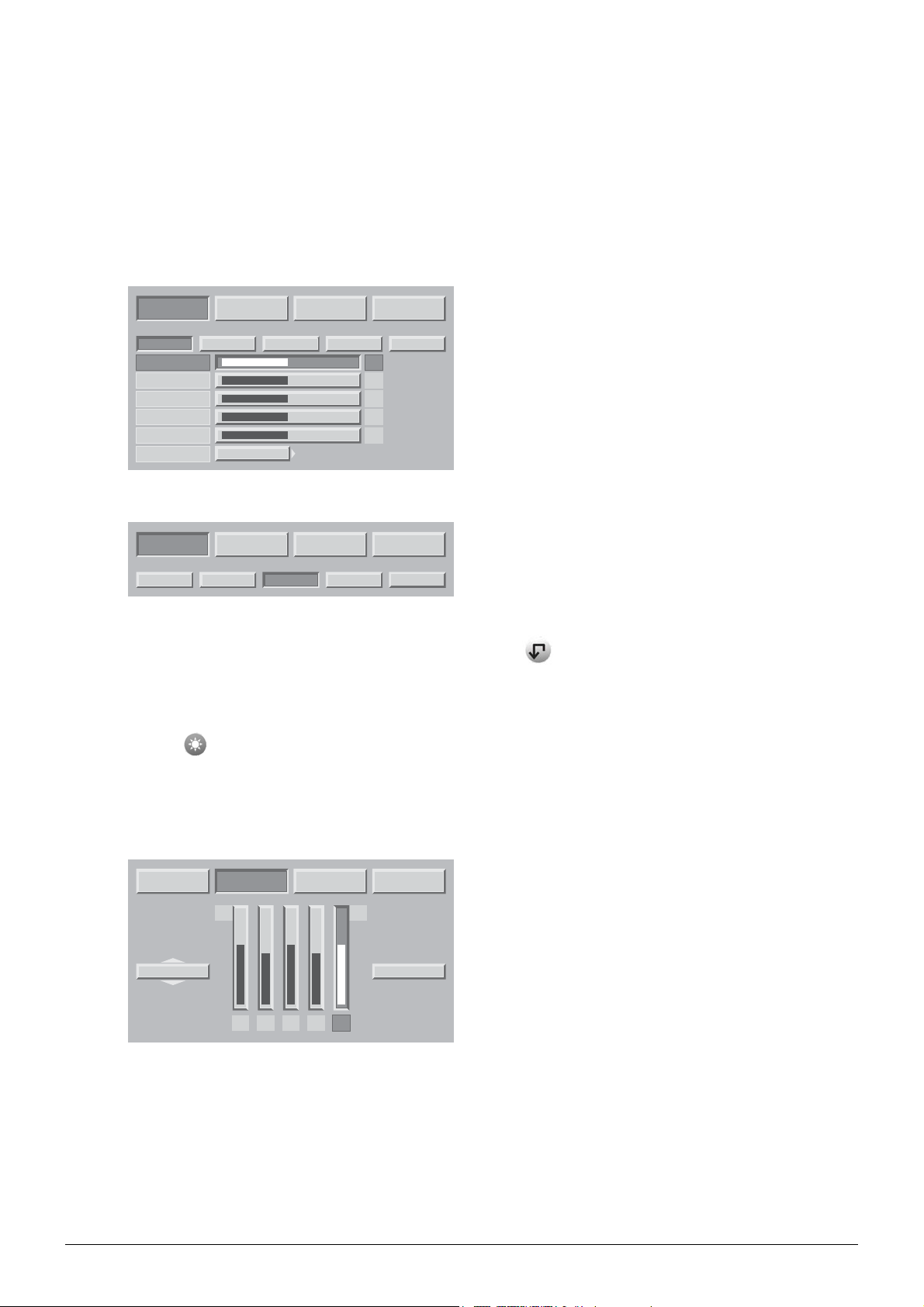
Vous avez aussi à votre disposition 2 touches d'accès rapide aux menus :
- DTV MENU : Pour accéder directement aux menus DTV.
- TV MENU : Pour accéder aux menus de réglage de la réception hertzienne analogique et de la TV.
5. Fonctions des menus TV
5.1. Réglages de l’image
5.1.1. Réglages image personnels
IMAGE SON OPTIONS INSTAL.
PERSO STANDARD CINÉMA STUDIO SPORT
CONTRASTE 50
LUMIÈRE 50
COULEUR 50
NETTETÉ 0
TEINTE 50
TON COULEUR
5.1.2. Ambiances image préréglées
IMAGE SON OPTIONS INSTAL.
PERSO STANDARD CINÉMA STUDIO SPORT
NEUTRE
Vous pouvez définir et mémoriser vos propres paramètres
grâce au mode « PERSO ».
CONTRASTE, LUMIERE, COULEUR, NETTETE, TEINTE
peuvent être réglés selon vos préférences à l'aide des
touches et .
Le réglage de la teinte ne s'applique que sur une source
vidéo NTSC.
Le réglage Ton couleur vous permet de choisir la couleur
dominante de l'image.
Effectuez le réglage par ou .
Vous pouvez choisir votre préférence image parmi les
préréglages proposés à l'aide des touches et
STANDARD CINEMA STUDIO SPORT.
Sélectionnez celui qui convient le mieux au programme
que vous regardez et validez par la touche OK.
Appuyez sur la touche TV MENU pour sortir ou sur la
5.1.3. Mode éco
Vous pouvez ajuster l’intensité lumineuse de TV en fonction de l’éclairage ambiant. Appuyez successivement sur
la touche .
5.2. Réglages son
5.2.1. Réglages personnels
IMAGE SON OPTIONS INSTAL.
100Hz 100Hz
PERSO SUITE
5 2 5 2 5
5.2.2. Ambiances préréglées
Vous pouvez choisir une égalisation sonore parmi les préréglages proposés à l'aide des touches et
STANDARD STUDIO CINEMA MUSIQUE ou PERSO.
Sélectionnez celui qui convient le mieux au programme que vous regardez.
touche pour revenir à l'écran précédent.
Vous pouvez définir et mémoriser votre propre équalisation
audio grâce au mode « PERSO ».
Appuyez sur la touche TV MENU puis allez sur « SON ».
Choisissez « PERSO » avec les touches et .
Déplacez vous sur les différentes bandes de fréquences
avec les touches et puis réglez le niveau désiré avec
les touches et . Le niveau affiché sous la barre est en
décibel audio (dBA).
16
Page 17
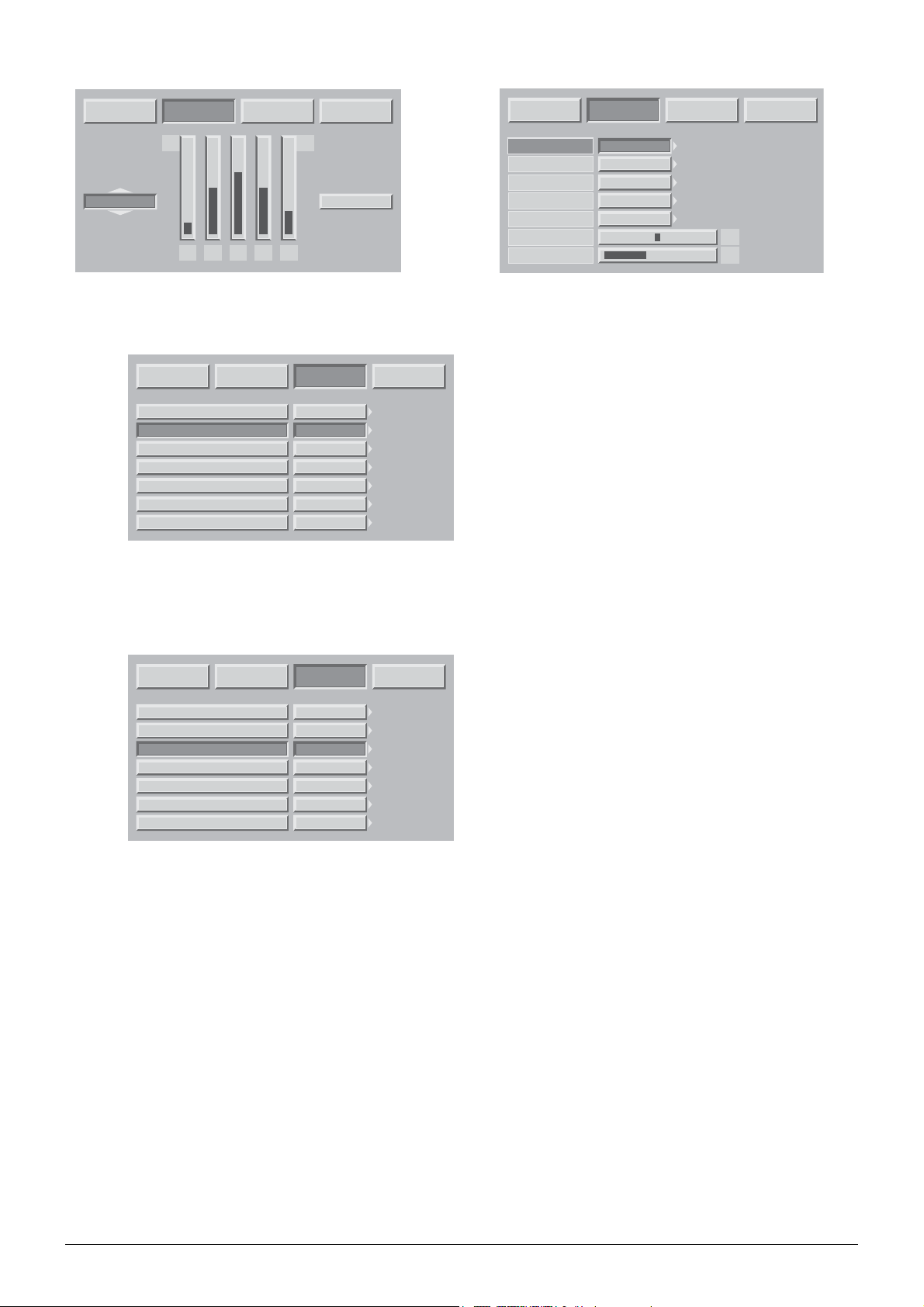
IMAGE SON OPTIONS INSTAL.
IMAGE SON OPTIONS INSTAL.
100Hz 100Hz
PRESET 4 AVANCÉ
-8 0 4 0-6
Nota : le modèle AXIUM HD-D45S G4 n'a pas la fonction « DOLBY VIRTUAL ».
5.2.3. Réglage de la sortie casque
IMAGE SON OPTIONS INSTAL.
VEILLE AUTO
CASQUE
MODE HP INT.
VOL. HIFI
HDMI 2 AUDIO MODE
LANGUE MENU
SPDIF SOURCES
ENGLISH
FRANCAIS
DEUTSCH
IT
ESPANOL
PORTUGUES
NON
PIP/PAP
STEREO
FIXE
NUMERIQUE
FRANÇAIS
AV5
DYNAMIC BASS
LOUDNESS
SMART VOL.
DOLBY VIRTUAL
CAISSON INT.
BALANCE
VOL. CASQUE
NON
NON
NON
NON
OUI
50
40
Vous pouvez choisir la source audio de la sortie casque.
Appuyez sur la touche TV MENU.
Sélectionnez « OPTIONS » avec la touche OK.
Placez-vous sur « CASQUE » et choisissez la source vidéo
avec les touches et .
« PRINCIPAL » vous restituera pour le casque le son de
l'image plein écran en mode PIP ou de l'image de droite en
mode PAP.
« PIP/PAP » vous restituera pour le casque le son de
l'image vignette en mode PIP ou de l'image de gauche en
mode PAP.
Nota :Les fonctions PIP et PAP sont détaillées page 36.
Appuyez sur la touche TV MENU pour sortir.
5.2.4. Réglage du mode des haut-parleurs
IMAGE SON OPTIONS INSTAL.
VEILLE AUTO
CASQUE
MODE HP INT.
VOL. HIFI
HDMI 2 AUDIO MODE
LANGUE MENU
SPDIF SOURCES
ENGLISH
FRANCAIS
DEUTSCH
IT
ESPANOL
PORTUGUES
Appuyez sur la touche TV MENU.
Sélectionnez « OPTIONS » avec la touche OK.
Placez-vous sur « MODE HP INT. » et choisissez le mode avec les touches et .
Appuyez sur la touche TV MENU pour sortir.
NON
PIP/PAP
STEREO
FIXE
NUMERIQUE
FRANÇAIS
AV5
Vous pouvez choisir dans le menu MODE HP INT. entre le
type mono et stéréo ou arrêt.
• Modèles AXIUM HD-D45 G4 T et HD-D50 G4 T : Pour
utiliser votre système audio personnel (type chaîne Hi-Fi
ou amplificateur audio Home Cinéma) : sélectionner le
mode arrêt de l'option MODE HP INT. Dans ce cas les
haut-parleurs sont désactivés.
•Modèle AXIUM HD-D45S G4 : Le mode arrêt désactive
les haut-parleurs internes mais permet le branchement
possible d'éventuels haut-parleurs externes non fournis
(voir page 8).
17
Page 18

5.2.5. Réglage de la sortie Hi-Fi
IMAGE SON OPTIONS INSTAL.
VEILLE AUTO
CASQUE
MODE HP INT.
VOL. HIFI
HDMI 2 AUDIO MODE
LANGUE MENU
SPDIF SOURCES
ENGLISH
FRANCAIS
DEUTSCH
IT
ESPANOL
PORTUGUES
NON
PIP/PAP
STEREO
REGLABLE
NUMERIQUE
FRANÇAIS
AV5
5.2.6. Réglage de l’entrée audio HDMI 2
IMAGE SON OPTIONS INSTAL.
VEILLE AUTO
CASQUE
MODE HP INT.
VOL. HIFI
HDMI 2 AUDIO MODE
LANGUE MENU
SPDIF SOURCES
ENGLISH
FRANCAIS
DEUTSCH
IT
ESPANOL
PORTUGUES
NON
PRINCIPAL
STEREO
FIXE
NUMERIQUE
FRANÇAIS
OFF
Vous pouvez choisir entre deux modes de réglage pour le
volume de cette sortie :
« FIXE » : Le volume doit être réglé sur le système audio
branché sur la sortie Hi-Fi.
« REGLABLE » : Le volume du système audio branché sur
la sortie Hi-Fi peut-être réglé depuis la télécommande par
les touches VOL + –.
Appuyez sur la touche TV MENU.
Sélectionnez « OPTIONS » avec la touche OK.
Placez-vous sur « VOL. HI-FI » et choisissez le mode avec
les touches et .
Appuyez sur la touche TV MENU pour sortir.
Vous pouvez configurer le type d'entrée audio pour l'entrée
HDMI 2.
Si vous l'utilisez avec une source DVI-D, à l'aide d'un câble
DVI-HDMI (non fourni), vous devez raccorder la sortie
audio de la source DVI à l'entrée audio HDMI 2 de votre
Ecran Home Cinéma SAGEM AXIUM™ et sélectionnez
ANALOGIQUE pour l'option HDMI 2 AUDIO MODE.
Si vous utilisez l'entrée HDMI 2 avec une source HDMI
standard, sélectionnez le mode NUMERIQUE pour l'option
HDMI 2 AUDIO MODE.
Appuyez sur la touche TV MENU.
Sélectionnez « OPTIONS » avec la touche OK.
Placez-vous sur « HDMI 2 AUDIO MODE » et choisissez le
mode avec les touches et .
5.2.7. Réglage de la sortie SPDIF
IMAGE SON OPTIONS INSTAL.
VEILLE AUTO
CASQUE
MODE HP INT.
VOL. HIFI
HDMI 2 AUDIO MODE
LANGUE MENU
SPDIF SOURCES
ENGLISH
FRANCAIS
DEUTSCH
IT
ESPANOL
PORTUGUES
L'entrée numérique peut être associée avec l'une de vos sources externes (sauf entrée antenne) : utilisez le menu
OPTIONS pour choisir à quelle source vidéo l'entrée SPDIF doit être associée. Veillez cependant aussi à
connecter l'audio analogique de votre source si vous souhaitez pouvoir avoir le son en mode PIP/PAP sur le
casque.
Appuyez sur la touche TV MENU.
Sélectionnez « OPTIONS » avec la touche OK.
Placez-vous sur « SPDIF SOURCES » et choisissez la source vidéo avec les touches et .
Appuyez sur la touche TV MENU pour sortir.
Le système audio numérique de votre Ecran Home Cinéma SAGEM AXIUM™ fonctionne aussi bien avec des flux
SPDIF de type PCM (dans ce cas l'audio est à la fois resynchronisé avec l'image sur la sortie SPDIF et restitué sur
les haut-parleurs et la sortie Hifi), ou de type Dolby Digital ou DTS (dans ce cas les sorties haut-parleurs et Hifi
sont coupées et le flux numérique est restitué et resynchronisé sur la sortie SPDIF pour être décodé par votre
ampli Home Cinéma 5.1 externe).
NON
PRINCIPAL
STEREO
FIXE
INTERNE
FRANÇAIS
AV5
Appuyez sur la touche TV MENU pour sortir.
Votre Ecran Home Cinéma SAGEM AXIUM™ dispose
d'une entrée et d'une sortie audio numérique SPDIF vous
permettant :
1. d'obtenir un son d'excellente qualité grâce à l'absence
de conversion analogique.
2. de synchroniser parfaitement le son numérique Dolby
Digital ou DTS de votre système home cinéma avec
l'image.
La sortie numérique est toujours disponible, quelle que soit
la source visualisée (entrée type antenne, AV1, AV2, AV3,
VGA, HDMI1, HDMI2) et peut être connectée directement
à votre ampli home cinéma.
18
Page 19
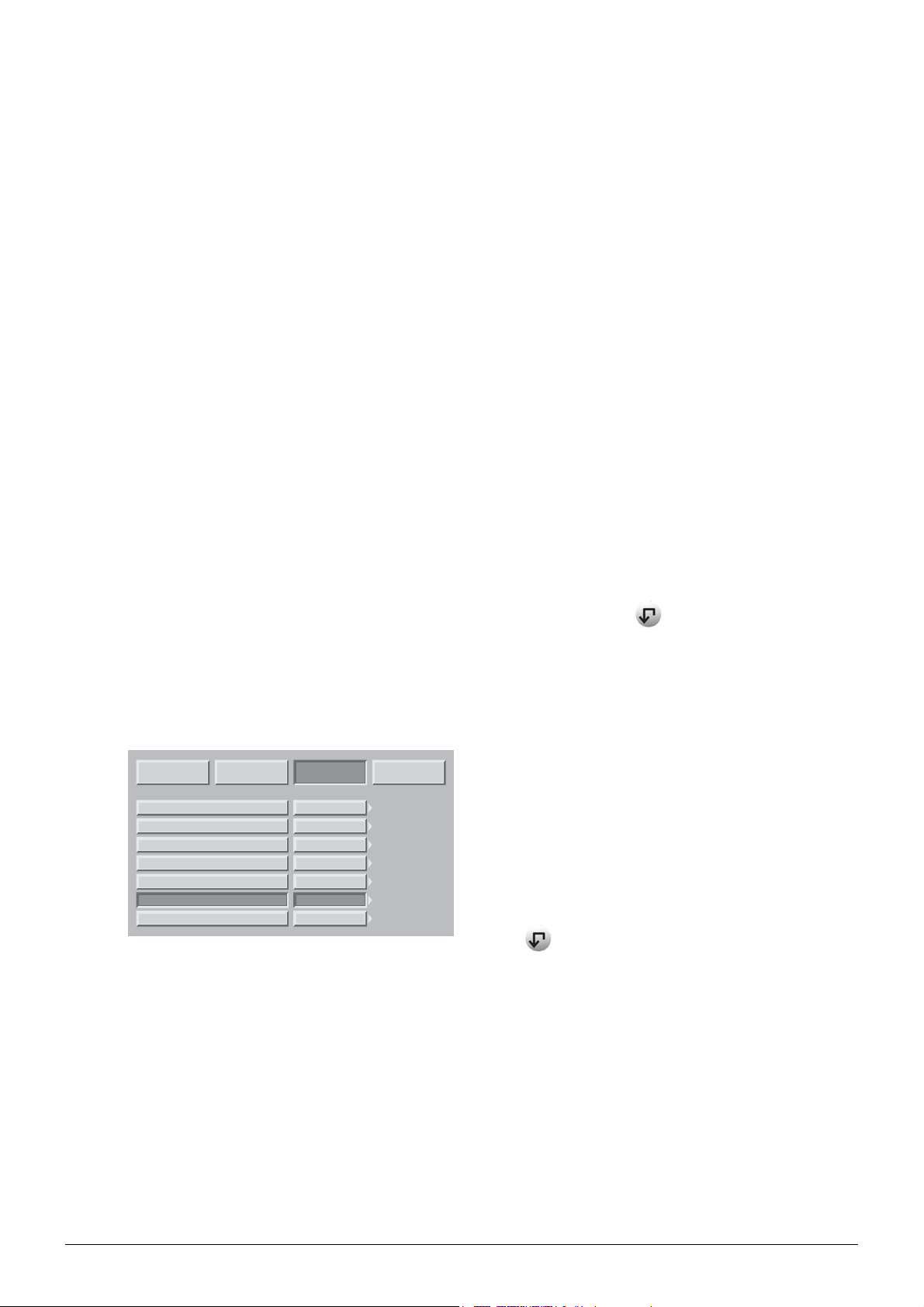
Dolby Digital et DTS ne peuvent pas être restitués par votre Ecran Home Cinéma SAGEM AXIUM™ et
nécessitent un amplicateur externe compatible avec ces deux formats.
Attention ! le système audio numérique SPDIF in/out de votre Ecran Home Cinéma SAGEM AXIUM™ fonctionne
à 32, 44.1 et 48 kHz. Veillez à ce que votre source ne soit pas configurée à des fréquences différentes.
5.2.8. Réglages son avancés
Pour régler les autres paramètres audio, allez sur « SUITE ».
DYNAMIC BASSPermet d'activer ou non le système de renforcement des basses.
LOUDNESS Est un système d'équalisation automatique destiné à renforcer les basses et les aigus à faible
volume.
SMART VOL. Permet de régler le mode de control du son. En mode NORMAL, votre Ecran Home Cinéma
Sagem Axium™ assurera une régulation du niveau sonore afin d'éviter une trop grande
différence du volume entre deux sources.
En mode NIGHT cette atténuation est plus forte et réagit plus rapidement aux variations du
volume, notamment pour une explosion violente dans une séquence de film par exemple.
DOLBY VIRTUALPermet d'activer ou non le Virtual Dolby Surround (sauf sur le modèle AXIUM HD-D45S G4).
CAISSON INT. Permet d'activer ou non les haut-parleurs de basse internes (sauf modèle HD-D45S G4).
BALANCE Déplacez le curseur avec les touches et pour équilibrer le son entre les enceintes gauche
et droite.
VOL. CASQUE Permet de régler le volume sonore de la sortie casque se trouvant sur la porte latérale droite.
VOL. CAISSON Permet de régler le volume sonore de la sortie « SUB WF » pour caisson de basse actif externe
(modèle HD-D45S G4 uniquement).
Nota : Le Virtual Dolby Surround est une technologie certifiée par Dolby Laboratories qui crée une ambiance
sonore virtuelle à partir de deux enceintes utilisant le Dolby Pro Logic.Le Virtual Dolby Surround prend les
informations audio de tous les canaux originaux et donne à l'auditeur la sensation d'être entouré par des
enceintes additionnelles.
Appuyez sur la touche TV MENU pour sortir ou sur la touche pour revenir à l'écran
précédent.
5.3. Réglages personnalisés
5.3.1. Choix de la langue MENU
IMAGE SON OPTIONS INSTAL.
VEILLE AUTO
CASQUE
MODE HP INT.
VOL. HIFI
HDMI 2 AUDIO MODE
LANGUE MENU
SPDIF SOURCES
ENGLISH
FRANCAIS
DEUTSCH
IT
ESPANOL
PORTUGUES
NON
PRINCIPAL
STEREO
FIXE
INTERNE
FRANÇAIS
OFF
Vous pouvez choisir la langue d'affichage des menus et
des informations.
Appuyez sur la touche TV MENU.
Sélectionnez le chapitre « OPTIONS » avec la touche OK.
Sélectionnez le chapitre « LANGUE MENU » avec la
touche OK.
Sélectionnez la langue choisie par les touches et .
Appuyez sur la touche TV MENU pour sortir ou sur la
touche pour revenir à l'écran précédent.
19
Page 20
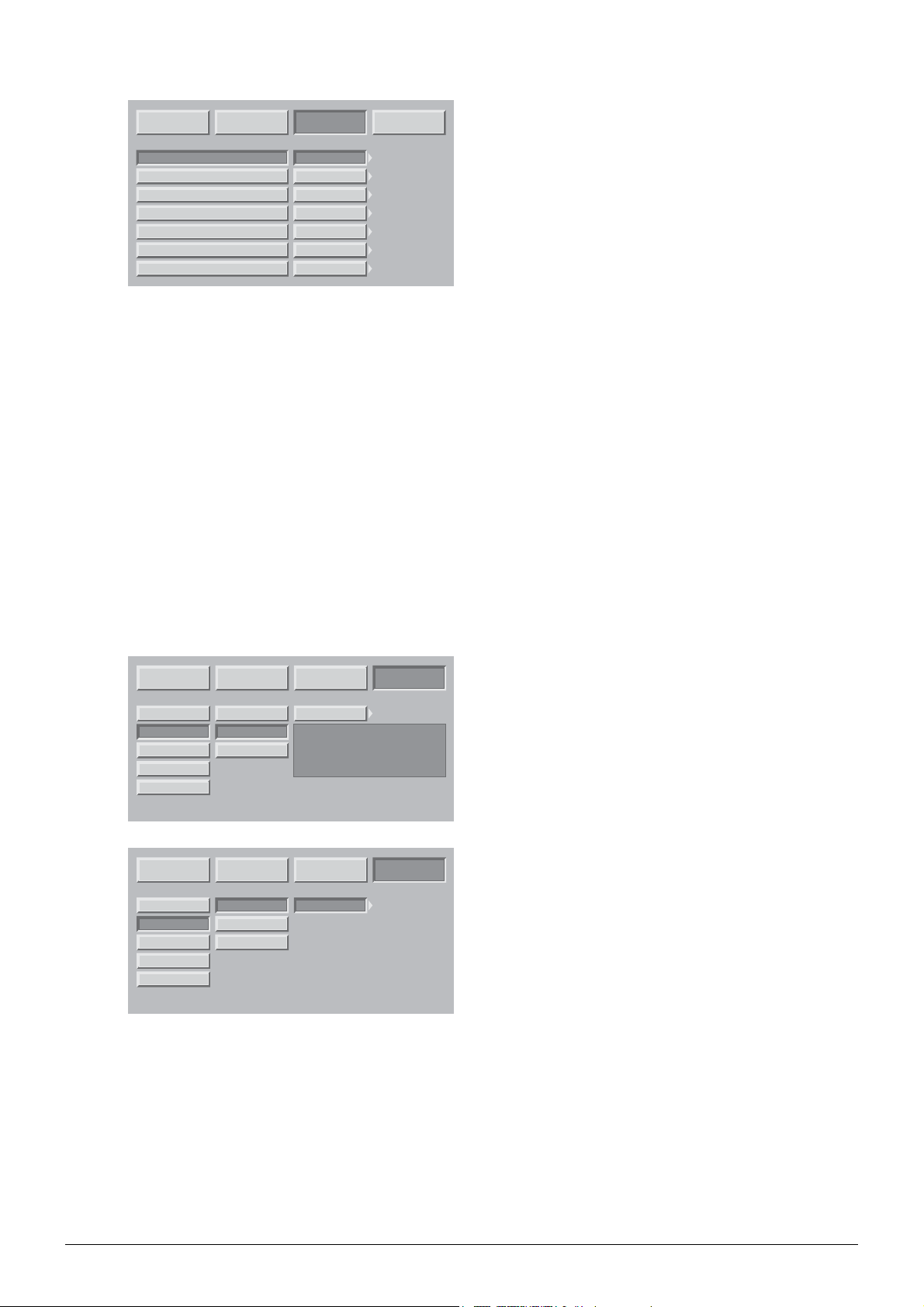
5.3.2. Minuterie de veille
IMAGE SON OPTIONS INSTAL.
VEILLE AUTO
CASQUE
MODE HP INT.
VOL. HIFI
HDMI 2 AUDIO MODE
LANGUE MENU
SPDIF SOURCES
ENGLISH
FRANCAIS
DEUTSCH
IT
ESPANOL
PORTUGUES
45
PIP/PAP
STEREO
REGLABLE
NUMERIQUE
FRANÇAIS
AV5
5.3.3. Réglage du mode de sortie de veille
Ce réglage permet de choisir le mode de réveil ou de passage en veille.
• Appuyez sur la touche TV MENU puis allez dans « INSTAL ».
• Selectionnez « SOURCES » puis « GESTION ».
« MANUEL » : la gestion des sources d’entrées s’effectue alors manuellement. Un équipement ne réveille plus
l’axium automatiquement et la commutation sur une source s’effectue manuellement par les touches AV/PC .
« AUTO » : sortie de veille ou passage en veille automatique commandé par les équipements raccordés sur les
connecteurs en face arrière. La détection d’une nouvelle source en service s’effectuera automatiquement.
Appuyez sur la touche TV MENU pour sortir.
Grâce à cette option, vous pouvez programmer une durée
après laquelle le téléviseur passera automatiquement en
veille.
Appuyez sur la touche TV MENU, puis choisissez «
OPTIONS » à l'aide de la touche puis validez par OK.
Sélectionnez « VEILLE AUTO » puis choisissez la durée à
l'aide des touches et .
Par pas de 15 minutes vous avez la possibilité de différer la
mise en veille jusqu'à 180 minutes.
Une minute avant la mise en veille, le décompte de la
dernière minute apparaîtra à l'écran. Cet écran vous
permettra de refuser éventuellement la mise en veille.
Vous pouvez toujours arrêter votre Ecran Home Cinéma
SAGEM AXIUM™ avant l'heure d'arrêt programmée ou
reprogrammer l'heure d'arrêt.
5.3.4. Restriction d’accès par code
IMAGE SON OPTIONS INSTAL.
CODE
PROTECTION
SOURCES
DONNÉES PC
RECHERCHE
GÉNÉRAL
MODIF. CODE
CONFIG. USINE
MODIF. CODE
CONFIG. USINE
IMAGE SON OPTIONS INSTAL.
CODE
PROTECTION
SOURCES
DONNÉES PC
RECHERCHE
GÉNÉRAL
MODIF. CODE
CONFIG. USINE
MODIF. CODE
CONFIG. USINE
NON
SAISIR
CONFIRMER
SOURCES
DONNEES PC
RECHERCHE
OUI
SOURCES
DONNEES PC
RECHERCHE
CODE
- - - -
V
- - - -
ERROU
- - - -
CHAINE
MODIF. CODE
CONFIG. USINE
CODE
V
- - - -
ERROU
CHAINE
MODIF. CODE
CONFIG. USINE
L'ensemble des écrans d'installation est verrouillable par
un code personnel. A la livraison, le code est un code
neutre 0000 qui ne verrouille pas les écrans d'installation.
Appuyez sur la touche TV MENU, puis choisissez «
INSTAL. » à l'aide de la touche puis validez par la
touche OK.
Choisissez « PROTECTION » puis « MODIF.CODE »,
validez par la touche OK.
Entrez votre nouveau code dans l'écran de saisie puis
confirmez le même code dans l'écran de confirmation en
validant à chaque fois par la touche OK. Vous pouvez
annuler la saisie du code à tout moment par la
touche TV MENU.
Il est possible d'étendre la protection à l'ensemble du
téléviseur . Pour cela, selectionnez « GENERAL » et
choisissez « OUI » à l'aide de la touche . Le code de
protection vous sera alors demandé à chaque mise en
marche de votre Ecran Home Cinéma SAGEM AXIUM™.
Nota :Pour verrouiller ces écrans, saisissez un code
personnel autre que 0000. N'oubliez pas votre nouveau
code personnel ! Saisissez 0000 pour annuler le
verrouillage.
20
Page 21
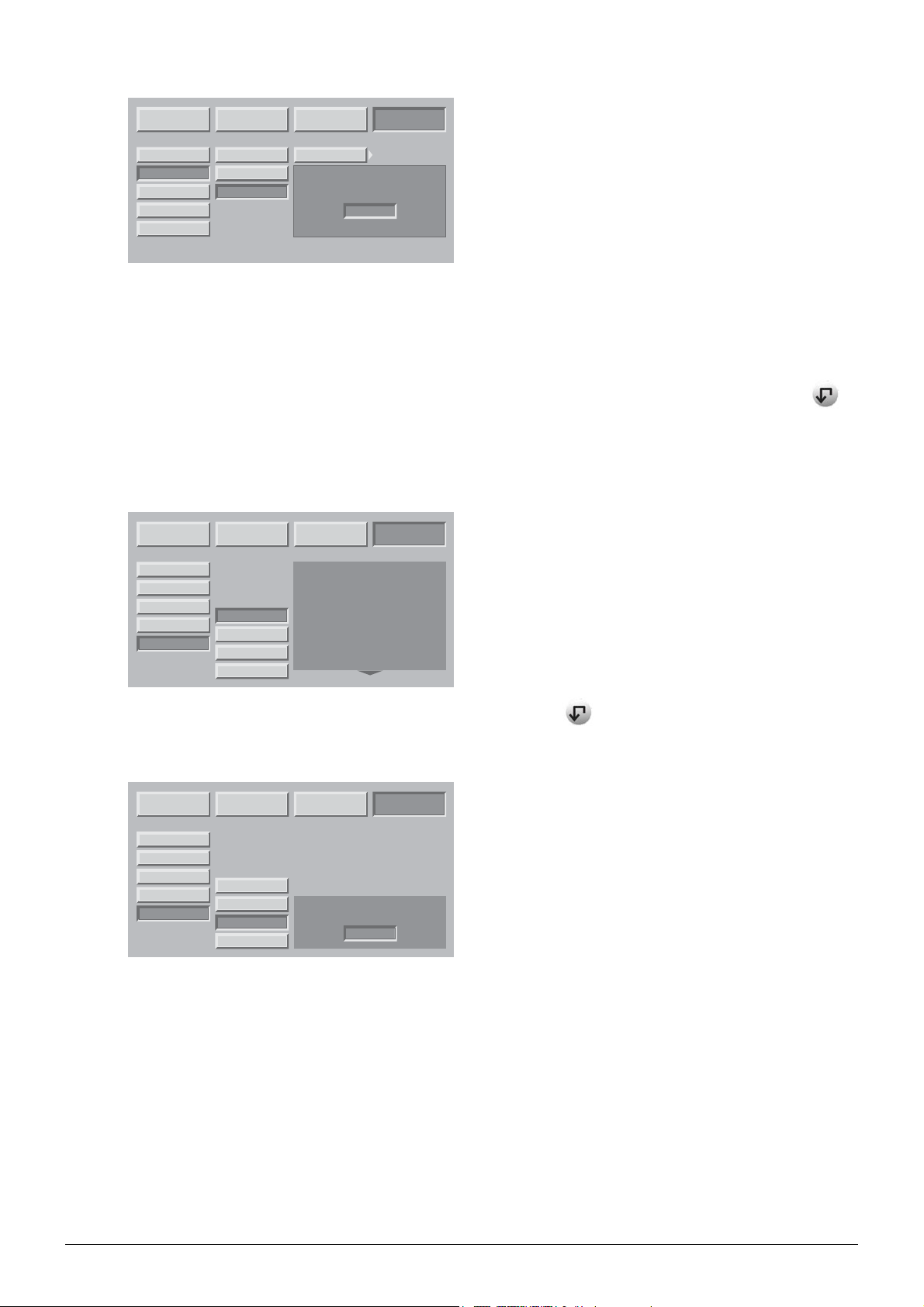
5.3.5. Retour à la configuration initiale
IMAGE SON OPTIONS INSTAL.
CODE
PROTECTION
SOURCES
DONNÉES PC
RECHERCHE
GÉNÉRAL
MODIF. CODE
CONFIG. USINE
MODIF. CODE
CONFIG. USINE
OUI
ATTENTION
PROTECTION
la config. précédente sera perdue
SOURCES
Le téléviseur passera en veille
DONNEES PC
CONTINUER
Touche BACK pour annuler
RECHERCH
CODE
VERROU
CHAINE
MODIF. CODE
CONFIG. USINE
5.4. Installations des programmes TV
5.4.1. Choix du pays
IMAGE SON OPTIONS INSTAL.
CODE
PROTECTION
SOURCES
DONNÉES PC
RECHERCHE
PAYS
MANUELLE
AUTO
EDITION LISTE
FRANCE
ALLEMAGNE
AUTRICHE
ITALIE
ESPAGNE
PAYS BAS
DANEMARK
SUÈDE
Si besoin est, vous pouvez automatiquement reconfigurer
votre Ecran Home Cinéma SAGEM AXIUM™ comme au
premier jour d'utilisation. Dans ce cas, tous vos paramètres
personnels seront perdus (liste des chaînes, pays,
langues,…).
Appuyez sur la touche TV MENU, puis choisissez «
INSTAL. » à l'aide de la touche puis validez par la
touche OK.
Entrez votre code personnel puis validez par la touche OK.
(aucun code n'est demandé pour le code initial 0000).
Choisissez « CONFIG. USINE » et validez par la touche
OK.
Un écran de confirmation vous invitera à continuer par
l'appui sur la touche OK ou à annuler par la touche .
Le choix du pays permet au téléviseur de classer
automatiquement les chaînes lors de la recherche
automatique.
Appuyez sur la touche TV MENU.
Sélectionnez le chapitre « INSTAL. » avec la touche OK.
Sélectionnez le chapitre « RECHERCHE » avec la
touche OK.
Sélectionnez le chapitre « PAYS » avec la touche OK.
Sélectionnez le pays choisi par les touches et .
Votre choix est mémorisé dès que vous sortez de ce menu
5.4.2. Installation automatique
IMAGE SON OPTIONS INSTAL.
CODE
PROTECTION
SOURCES
DONNÉES PC
RECHERCHE
PAYS
MANUELLE
AUTO
EDITION LISTE
PROTECTION
SOURCES
DONNEES PC
RECHERCHE
la config. précédente sera perdue
CODEGENERAL NON
VERROU
ATTENTION
la configuration sera perdue
ATTENTION
Touche BACK pour annuler
CONTINUER
CONTINUER
CHAINE
MODIF. CODE
CONFIG. USINE
par la touche .
Sélectionnez « AUTO » et validez par la touche OK.
Votre ancienne recherche va être effacée au bénéfice de la
nouvelle, confirmez par la touche OK.
Toutes les chaînes sont recherchées et mémorisées
automatiquement.
Si le signal de distribution est reconnu à travers la
transmission d'une page télétexte, les chaînes seront
automatiquement nommées et classées.
A tout moment, vous pouvez décider d'arrêter la recherche
à l'aide de la touche TV MENU.
21
Page 22
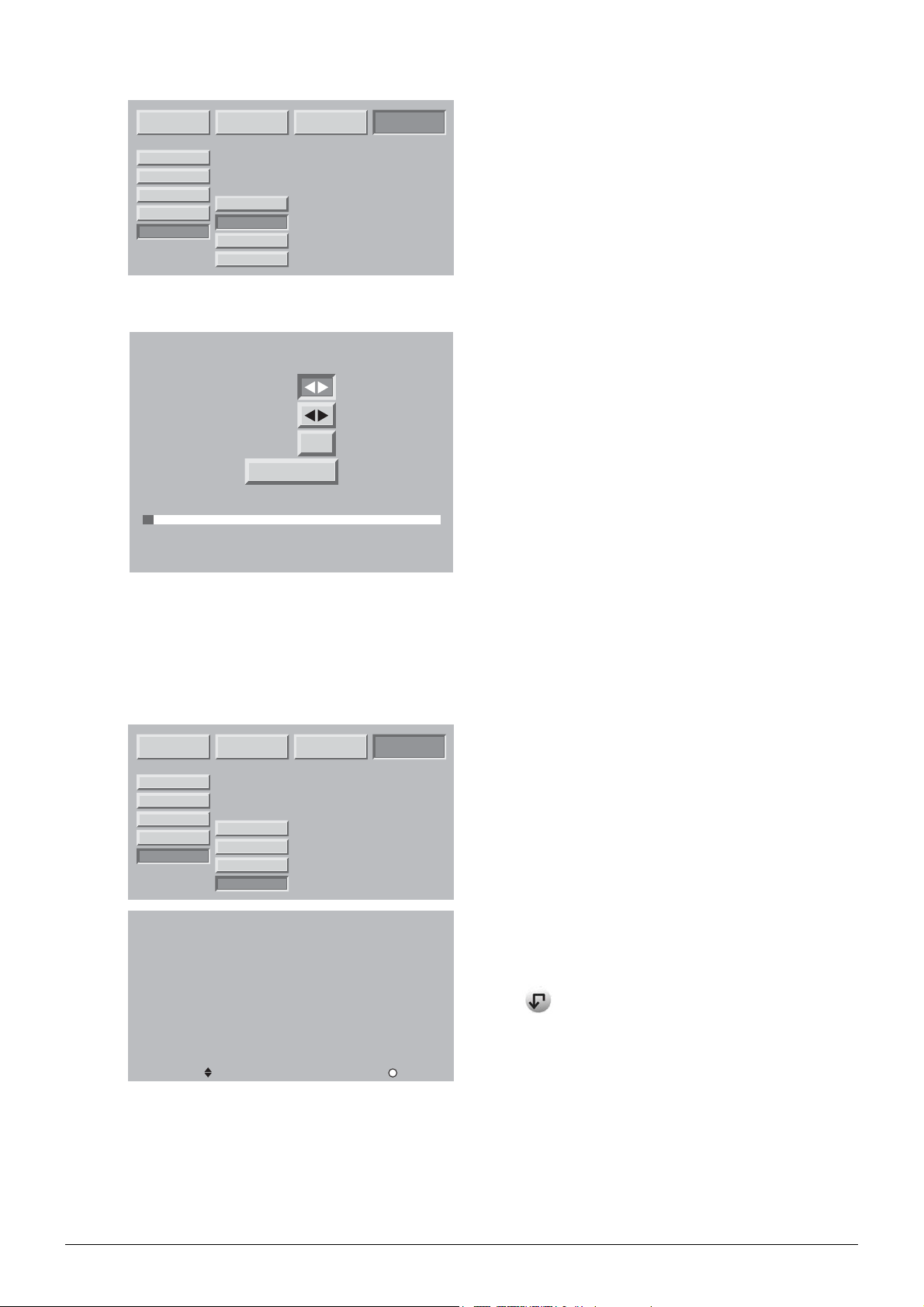
5.4.3. Installation manuelle
IMAGE SON OPTIONS INSTAL.
CODE
PROTECTION
SOURCES
DONNÉES PC
RECHERCHE
RECHERCHE
RÉGLAGE FIN
NUMÉRO PROGR.
FRÉQUENCE
MENU pour arrêter la recherche
PAYS
MANUELLE
AUTO
EDITION LISTE
RECHERCHE MANUELLE
MÉMORISER
PROTECTION
ATTENTION
la configuration sera perdue
SOURCES
CONTINUER
DONNEES PC
Touche BACK pour annuler
RECHERCHE
00
CODEGENERAL NON
VERROU
CHAINE
MODIF. CODE
CONFIG. USINE
Sélectionnez « MANUELLE » puis validez par la touche
OK.
Un écran de recherche est alors affiché pour vous
permettre de contrôler le programme trouvé.
La recherche ainsi que la mise en mémoire des
programmes de télévision sont effectuées chaîne par
chaîne.
Sélectionnez « RECHERCHE » et lancez la recherche par
ou .
Lorsqu'une image s'affiche sur l'écran :
•Vous pouvez décider de mémoriser la chaîne :
Descendez sur la ligne « NUMERO PROGR. » et entrez la
position de programme désiré à l'aide des touches 0 à 9.
Descendez le curseur sur « MÉMORISER » et validez par
la touche OK.
•Vous pouvez tenter d'obtenir une meilleure qualité de
cette image reçue :
Descendez sur la ligne « REGLAGE FIN » et ajustez le
curseur à l'aide des touches et . Descendez le curseur
sur « MÉMORISER » et validez par la touche OK.
•Vous pouvez décider de ne pas mémoriser cette
chaîne :
Dans ce cas, relancer la recherche.
Recommencez cette procédure manuelle pour tous les
programmes que vous voulez mémoriser.
Appuyez sur la touche TV MENU pour sortir.
5.4.4. Modification de la liste des programmes TV
A tout moment vous pouvez modifier la liste des
IMAGE SON OPTIONS INSTAL.
CODE
PROTECTION
SOURCES
DONNÉES PC
RECHERCHE
PAYS
MANUELLE
AUTO
EDITION LISTE
PROTECTION VERROU
ATTENTION
ÉDITION LISTE
PROG.
1
V
2
3
4
5
SUPPRIM.
FREQ.
479,50
527,25
599,25
671,25
735,25
DÉPLAC.
NOMMER
NOM
TF1
F2
F3
C+
F5
N.R.
OK
CODEGENERAL NON
N.R.
VOIR
programmes issus d'une recherche.
Appuyez sur la touche TV MENU.
Sélectionnez le menu « INSTAL. » puis « RECHERCHE »
et enfin« EDITION LISTE » avec la touche OK.
Dans l'écran présenté, vous pouvez :
• Supprimer un programme TV
Placez-vous sur la ligne du programme à supprimer et
0
appuyez sur la touche rouge (annulation par la
1
touche ).
2
• Déplacer un programme TV
0
Placez-vous sur la ligne du programme à déplacer et
3
appuyez sur la touche verte pour le prendre en compte
(Un « > » apparaît à gauche du programme). Déplacez le
avec les touches ou , puis validez sa nouvelle position
par la touche verte.
• Changer le nom d'un programme
Placez-vous sur la ligne du nom de programme à modifier et appuyez sur la touche jaune pour le valider.
Saisissez le premier caractère en faisant défiler les lettres par les touches ou .
Avancez de un caractère avec la touche puis saisissez le deuxième. Procédez ainsi pour les autres
caractères (6 au maximum). Enfin, validez par la touche jaune.
22
Page 23
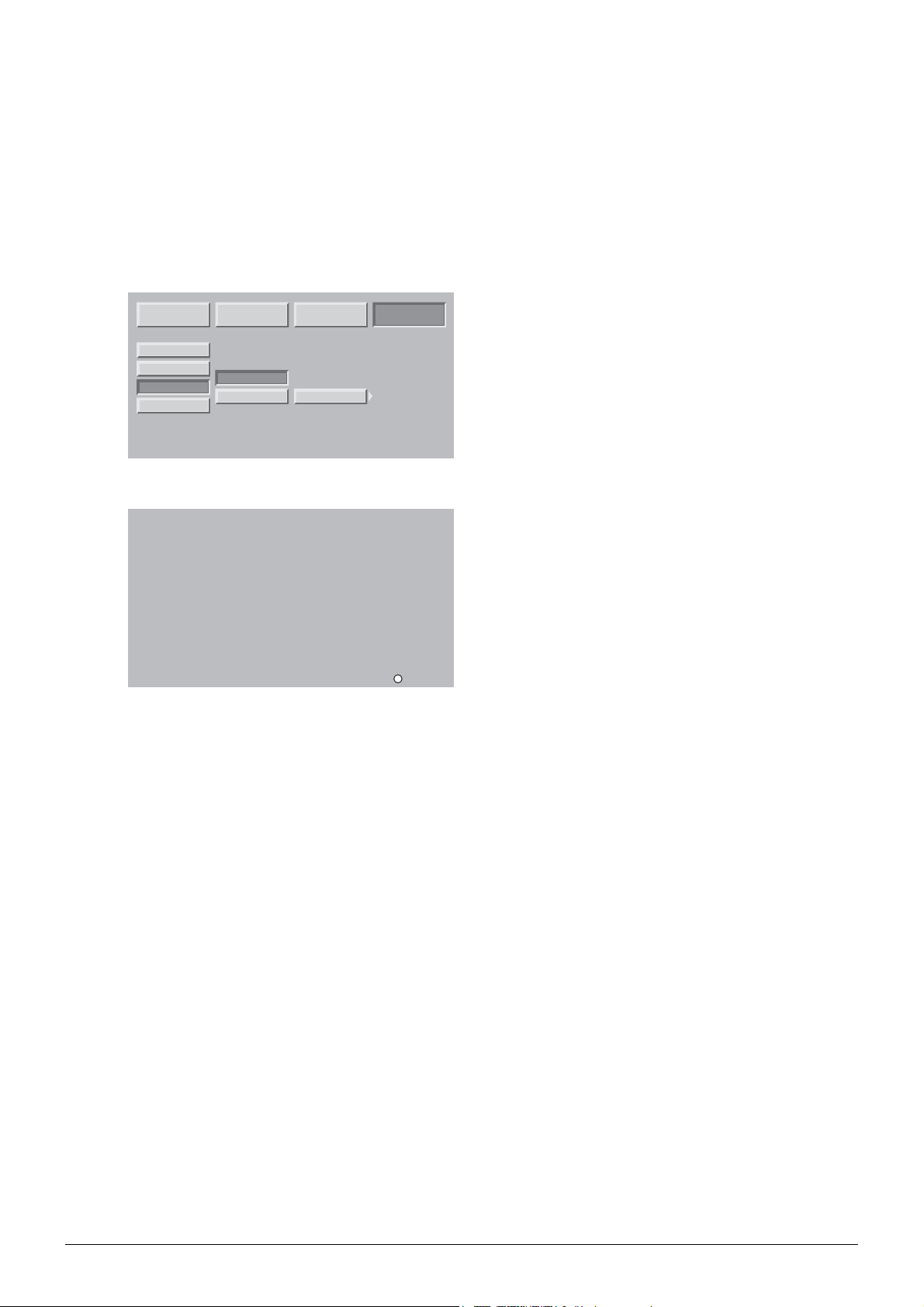
• Appliquer un filtre de réduction de bruit (N.R) sur un programme
Pour profiter pleinement de votre Ecran Home Cinéma SAGEM AXIUM™, un filtre de réduction de bruit peut
être appliqué aux chaînes hertziennes dont la réception n'est pas de bonne qualité.
Placez-vous sur la ligne du nom de programme à modifier et appuyez sur la touche bleue. Chaque appui sur
la touche bleue applique le filtre suivant. Appliquez un filtre faible « 1 », moyen « 2 », ou fort « 3 » en
fonction de votre condition de réception. Choisir « 0 » si aucun filtre n'est nécessaire.
Nota : à tout moment vous pouvez visualiser la chaîne sélectionnée par appui sur la touche OK.
Appuyez sur la touche TV MENU pour sortir.
5.5. Configuration des entrées
IMAGE SON OPTIONS INSTAL.
CODE
PROTECTION
SOURCES
DONNÉES PC
ENTRÉE
PERITEL 1
PERITEL 2
PERITEL 3
AV 4
AV 5
PC
HDMI 1
HDMI 2
SOURCE
Nota :
• à tout moment, vous pouvez visualiser la source
sélectionnée par appui sur la touche OK.
•Appuyez sur la touche MENU pour sortir.
CONFIG
GESTION
SOURCE
OUI
OUI
OUI
OUI
OUI
OUI
OUI
OUI
CHOIX NOM
AUTO
N°
- -
NOMMER N.R.
NOM
- - - - - -
- - - - - -
- - - - - -
- - - - - -
- - - - -
- - - - - -
- - - - - -
- - - - - -
-
CODE
OK
N.R.
0
0
0
0
0
0
VOIR
Appuyez sur la touche TV MENU, puis choisissez «
INSTAL. » à l'aide de la touche puis validez par OK.
Si votre code est différent de 0000, cet écran est protégé et
vous devez saisir votre code.
Choisissez « SOURCES », puis « CONFIG » et validez par
OK.
Grâce à cette option, vous pouvez sélectionner les sources
utilisées pour ne voir apparaître que ces dernières lors de
la sélection des sources en utilisation quotidienne.
Choisissez le connecteur à configurer ( / ).
Pour chacun des connecteurs, vous pouvez :
•Valider un équipement raccordé
Appuyez successivement sur la touche rouge jusqu'à
l'affichage de « OUI » (« NON » pour un connecteur non
utilisé).
Choisissez « C+ » si vous avez raccordé votre décodeur
hertzien C+ sur la péritel 2. Dans ce cas, saisissez
impérativement le numéro de programme de C+.
•Choisir un nom pré-programmé
Appuyez successivement sur la touche verte (DVD,
DVDR, C+, DEC, MAG, JEUX).
•Choisir d'entrer un nom personnalisé
Appuyez sur la touche jaune pour passer en mode édition.
Faites défiler les caractères avec les touches ou .
Passez au caractère suivant par . Enfin, appuyez sur la
touche jaune
pour valider.
•Choisir d'appliquer un réducteur de parasites
Vous pouvez appliquer un réducteur de parasites sur
certaines sources comme un magnétoscope en les faisant
défiler par appuis successifs sur la touche bleue (aucun «
0 », faible « 1 », moyen « 2 », fort « 3 »).
23
Page 24
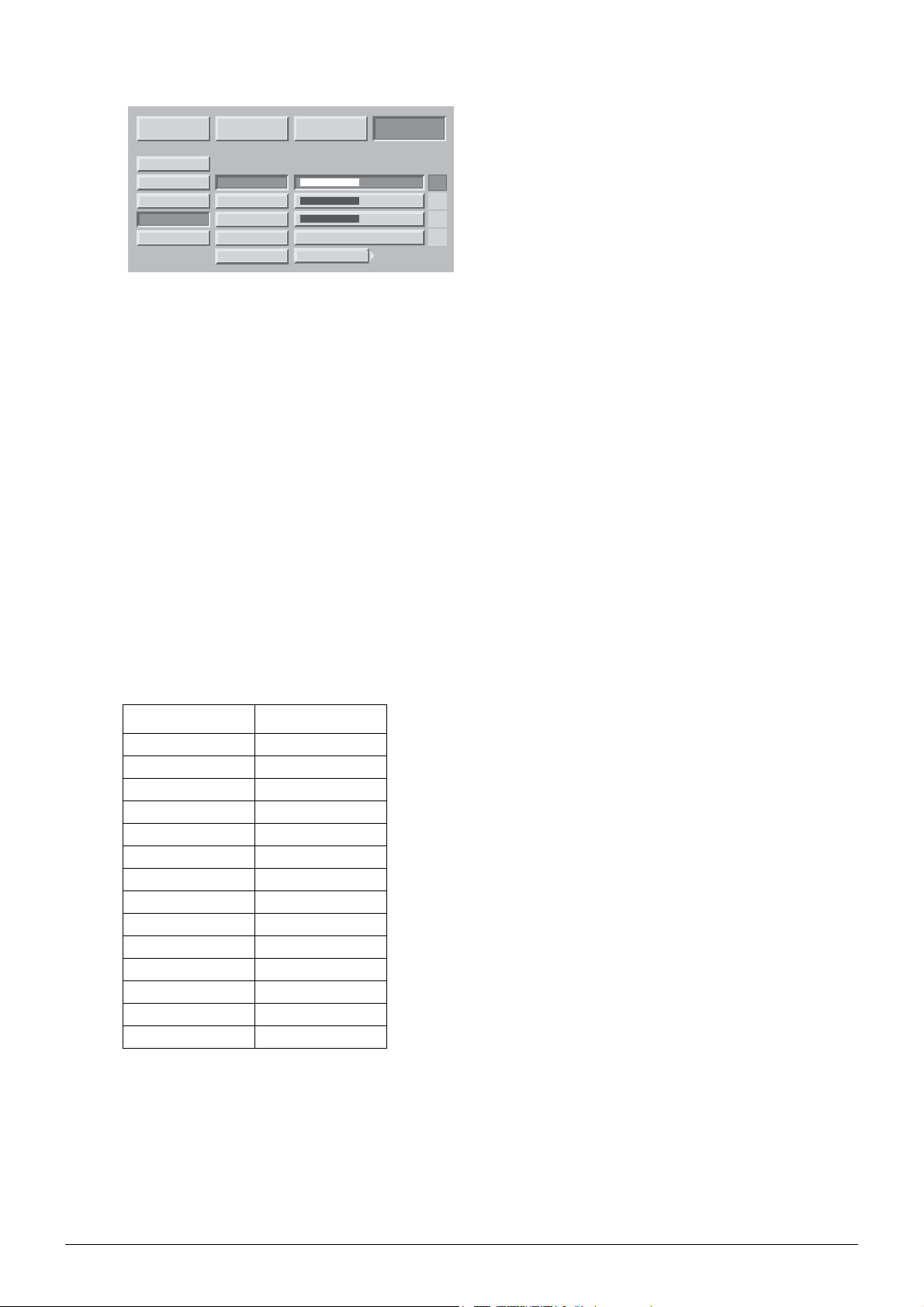
5.6. Réglage de l’entrée VGA (sauf AXIUM HD-D45S G4 et AXIUM HD-D45S G4 T)
En cas d'utilisation avec un ordinateur personnel (PC ou
IMAGE SON OPTIONS INSTAL.
CODE
PROTECTION
SOURCES
DONNÉES PC
RECHERCHE
HORIZONTAL
VERTICAL
FRÉQUENCE
PHASE
IMAGE AUTO
OUI
Position horizontale : appuyez sur pour déplacer l'image vers la gauche et sur pour la déplacer vers la
droite.
Position verticale : appuyez sur pour déplacer l'image vers le haut et sur pour la déplacer vers le bas.
Fréquence : permet d'ajuster la fréquence sur celle de la carte graphique de votre ordinateur. Lorsque vous
rencontrez une barre scintillante verticale, utilisez cette fonction pour réaliser le réglage.
Phase : ce réglage réalise une synchronisation plus fine avec la carte graphique de votre ordinateur. Lorsque la
fréquence est bien réglée et que vous rencontrez toujours une image instable ou scintillante, utilisez ce réglage.
Mode automatique : Permet d'effectuer tous les réglages
automatiquement ou non.
Résolutions acceptées (entrées DVI-D, et VGA) : Pour s'assurer que l'affichage de projection fonctionne
correctement avec votre ordinateur, veuillez configurer le mode d'affichage de votre carte graphique sur une
résolution inférieure ou égale à 1152 x 864.
Nota : la meilleure stabilité est obtenue avec une fréquence de 60 Hz (consulter la documentation de votre
ordinateur pour configurer ce dernier).
MAC), allumez votre Ecran Home Cinéma SAGEM
AXIUM™ avant l'ordinateur.
Appuyez sur la touche TV MENU, puis choisissez "
0
INSTAL. " à l'aide de la touche puis validez par OK.
0
0
0
Choisissez " DONNEES PC " puis validez par OK.
Grâce à cette option, vous pouvez ajuster la source issue
de votre PC en mode VGA.
5.7. Résolutions acceptés sur les entrées HDMI et VGA
Résolution (px) Fréquence (Hz)
640 x 480 60
640 x 480 66
640 x 480 72
640 x 480 75
640 x 480 85
800 x 600 60
800 x 600 72
800 x 600 75
800 x 600 85
1024 x 768 60
1024 x 768 70
1024 x 768 75
1152 x 864 60
1280 x 720 60
Résolutions acceptées (entrées DVI-D, HDMI et VGA) : Pour
s'assurer que l'affichage de projection fonctionne correctement avec
votre ordinateur, veuillez configurer le mode d'affichage de votre
carte graphique sur une résolution inférieure ou égale à 1152 x 864.
Nota :la meilleure stabilité est obtenue avec une fréquence de 60 Hz
(consulter la documentation de votre ordinateur pour configurer ce
dernier).
Pour s'assurer que l'affichage de projection fonctionne correctement
avec votre ordinateur, veuillez configurer le mode d'affichage de
votre carte graphique sur une résolution inférieure ou égale à 1152 x
864.
24
Page 25
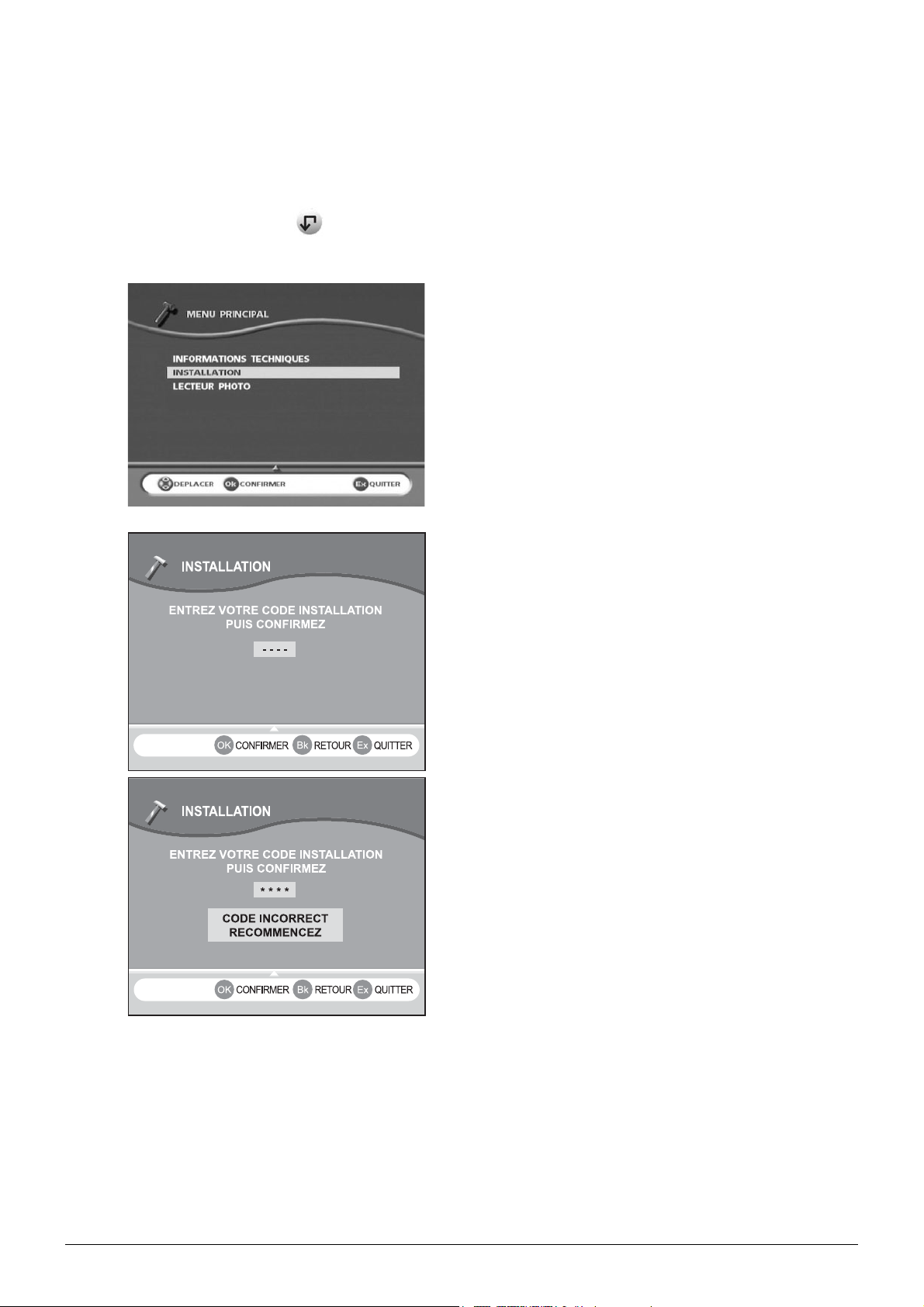
6. Fonctions des menus DTV
6.1. Protection des menus
L’accès aux menus d’installation présentés ci-après vous permettra de paramétrer votre récepteur numérique.
En règle générale, l’accès au réglage du menu principal s’effectue en appuyant sur la touche DTV.
Vous pouvez enregistrer votre sélection en appuyant sur la touche OK.
En appuyant sur la touche , vous revenez au menu précédent.
En appuyant sur la touche EXIT, vous quittez le menu.
A l’aide de la touche , déplacez-vous vers le bas jusqu’à la
ligne INSTALLATION, puis appuyez sur la touche OK pour
confirmer. L’accès aux menus d’installation est protégé par un
code d’installation afin d’empêcher toute erreur de réglage non
intentionnelle. Votre Axium est livré avec le code standard
DTV 1234.
Nota :Si le code d’installation est 0000, vous n’êtes pas invité à
entrer un code.
Entrez votre code.
Dès que la valeur est entrée, le segment est remplacé par une *.
La touche de la télécommande vous permet de revenir à une
valeur qui a déjà été saisie et de la modifier, à la condition
toutefois que le code n’ait pas été confirmé par OK.
Après avoir entré les quatre chiffres, appuyez sur pour
confirmer OK.
Si le code entré est incorrect, un message d’erreur apparaît,
recommencez la saisie du code.
25
Page 26

6.2. Régalges personnalisés
6.2.1. Sélection de la langue
Appuyez sur OK pour accéder aux différentes configurations.
Choisissez SELECTION DE LA LANGUE, puis appuyez sur OK
pour confirmer.
.LANGUE DES MENUS Vous pouvez choisir la langue
d’affichage des menus.
•LANGUES AUDIO PREFEREE ET SECONDAIRE Lorsque
plusieurs langues audio sont diffusées, vous pouvez choisir une
langue préférée et une langue secondaire.
• SOUS-TITRES Lorsque plusieurs sous-titres sont diffusés,
vous pouvez choisir un sous-titre préféré et un sous-titre
secondaire. Si vous ne voulez pas avoir de sous-titres,
choisissez AUCUN pour les sous-titres préféré et secondaire.
26
Page 27

6.2.2. Préférences utilisateur
6.2.3. Installation des listes favorites
SURVEILLANCE RESEAU Choisissez « NON » si vous ne
voulez pas que le récepteur recherche automatiquement de
nouvelles chaînes.
DUREE AFFICHAGE BANDEAU Lorsque vous changez de
chaîne, un bandeau d’information s’affiche pendant quelques
secondes. Vous pouvez choisir la durée d’affichage du bandeau
(0 à 5 secondes). Si la valeur indiquée est 0 seconde, aucun
bandeau ne s’affiche.
TRANSPARENCE DU BANDEAU Lorsque vous changez de
chaîne, un bandeau d’information s’affiche pendant quelques
secondes. Vous pouvez choisir la transparence du bandeau (0
% pour le bleu intense, 100 % pour la pleine transparence).
REGLAGE DE L’HEURE L’heure est synchronisée
automatiquement via le signal de réception en sélectionnant le
pays dans lequel vous vivez à l’aide des touches
Appuyez sur OK pour confirmer.
Cette fonction vous permet de créer des LISTES FAVORITES
comprenant les programmes de télévision ou de radio de votre
choix à partir de la liste de référence A, établie lors de la
recherche des programmes.
et .
CREER
Deux listes sont affichées en même temps :
•La liste à droite est la liste de référence A (créée à partir de la
recherche des programmes).
•La liste à gauche est la liste à créer.
Les touches
passer d’une liste à l’autre.
Les touches et de la télécommande vous permettent de
vous déplacer dans une liste.
Pour améliorer la navigation dans une liste, vous pouvez entrer
directement le numéro d’une chaîne afin de la sélectionner.
Pour copier une chaîne de la liste A dans une liste de
préférences (de B à H), sélectionnez le programme à transférer
et appuyez sur la touche bleue. Répétez ce processus autant de
fois que nécessaire. Une fois la liste créée, enregistrez-la à
l’aide de la touche jaune.
MODIFIER
Vous pouvez modifier à tout moment votre liste favorite (de B à H). Enregistrez ensuite la modification à l’aide de
la touche jaune.
• Pour supprimer une chaîne, sélectionnez la chaîne à supprimer et appuyez sur la touche rouge.
• Pour ajouter une nouvelle chaîne de la liste A (par exemple lorsque vous avez oublié d’affecter la chaîne au
numéro 5), placez le pointeur sur la liste A (toutes les chaînes) et faites votre sélection en appuyant sur la
touche verte (le pointeur se déplace sur la liste de préférences).
• Déplacez le pointeur dans votre liste de préférences jusqu’à la chaîne derrière laquelle vous voulez insérez
une chaîne (par exemple 6), puis appuyez sur la touche verte.
• Pour déplacer une chaîne d’un endroit à un autre dans une liste de préférences, supprimez-la, puis insérez-la
à l’emplacement souhaité à partir de la liste principale.
et de la télécommande vous permettent de
27
Page 28

EFFACER
Choisissez cette option afin d’effacer une liste favorite créée, puis validez en appuyant sur la touche OK
6.2.4. Verrouillage
Vous disposez de 2 types de verrouillage :
Choisissez VERROUILLAGE DES CHAINES (Oui/Non) pour activer le verrouillage des chaînes. Toutes les
chaînes sont alors verrouillées et déverrouillées au moyen d’un seul processus. Cela vous offre l’avantage de
pouvoir verrouiller et déverrouiller plusieurs chaînes.
.
Choisissez LISTE DES CHAINES pour appliquer un verrouillage individuel. Vous pouvez choisir de ne verrouiller
que certaines chaînes. Faites défiler les chaînes à l’aide des touches et , puis appuyez sur la touche OK
lorsque vous souhaitez verrouiller une chaîne.
CONTROLE PARENTAL : saisissez l’âge de contrôle. Par exemple, mettez 16 pour interdire les programmes
interdits aux moins de seize ans. Mettez 18 si vous ne voulez aucun contrôle.
6.2.5. Changement du code
Entrez votre nouveau code.
Le premier segment clignote jusqu’à que sa valeur soit entrée,
puis le second segment clignote, etc.
Dès que la valeur est entrée, un caractère * apparaît à la place
du segment.
Utilisez la touche de la télécommande pour revenir à une
valeur déjà entrée et la modifier avant de confirmer le processus
complet à l’aide de la touche OK. Dans ce cas, la valeur est
remplacée par un segment clignotant, ce qui indique qu’une
nouvelle saisie est possible.
28
Page 29

Entrez de nouveau le même code pour le confirmer.
Lorsque vous entrez un code incorrect, un message d’erreur
apparaît.
Affichage de la réponse correcte.
Nota :Mettez « 0000 » comme nouveau code si vous voulez
inhiber la protection par code du menu INSTALLATION.
29
Page 30

6.3. Installation des programmes DTV
Au cours de cette installation, la liste A est construite par
chaque programme trouvé pendant l’exploration de toutes les
fréquences. Cette liste offre un aperçu de tous les programmes
et n’est pas modifiable. Il est possible toutefois de créer des
listes personnelles depuis cette liste de référence (voir
page 27).
Il est recommandé de réitérer le processus de recherche
automatique chaque mois afin de garder votre récepteur au
niveau le plus actuel.
Sélectionnez RECHERCHE DE PROGRAMMES, appuyez
sur OK pour lancer la recherche de programmes.
Le pourcentage de la bande de fréquence explorée apparaît
dans la partie inférieure de l’écran.
La fréquence trouvée est affichée en temps réel.
Au terme du processus de recherche, vous êtes invité à
enregistrer la liste de référence. Appuyez sur OK.
Vous pouvez interrompre à tout moment le processus de
recherche en appuyant sur la touche EXIT.
30
Page 31

6.4. Réinitialisation
7. Utilisation quotidienne
7.1. Réglage volume
Volume : Appuyez sur + ou - pour régler le volume.
Suppression du son : Appuyez sur pour supprimer momentanément le son ou le rétablir.
Cette fonction remet à l’état initial votre récepteur, conforme à la
livraison.
Utilisez cette option uniquement si vous devez relancer
totalement la procédure d’installation complète. Tous vos
réglages précédents, codes d’accès et chaînes favorites, etc.
seront effacés !
Si vous ne voulez pas effectuer de réinitialisation, vous
pouvez quitter ce menu lorsque l’avertis-sement s’affiche
en appuyant sur la touche ou EXIT.
7.2. Emission bilingue et sélection du son en TV
Appuyez sur pour choisir entre un son MONO ou STEREO si la chaîne transmet le son en mode stéréo
NICAM. Choisir entre DUAL A et DUAL B en cas d'émission bilingue.Ce réglage est mémorisé par chaîne.
7.3. Sélection des programmes TV et DTV
Sélectionner le mode TV par la touche TV ou le mode DTV par la touche DTV.
• Touches CH+ et CH- de la télécommande :
Le récepteur passe au programme suivant ( CH+ ) ou revient au programme précédent ( CH- ).
• La sélection directe d’une chaîne s’effectue en saisissant le numéro du programme correspondant sur les
chiffres de la télécommande. L’accès à un numéro de chaîne à plusieurs chiffres se fait en entrant les chiffres
l’un après l’autre sur la télécommande.
• La touche vous permet d’alterner entre le programme en cours et le dernier programme regardé. Cette
touche est utile, par exemple, lorsque vous attendez le début d’un film.
7.4. Information sur les programmes TV et DTV
7.4.1. Informations sur les programmes TV
A tout moment vous pouvez appuyer sur la touche pour
obtenir les informations sur programme TV.
i+
[2] BBC
MONO 4/3
Lorsque vous visualisez une source vidéo externe, le nom de
la source est alors affiché.
31
Page 32
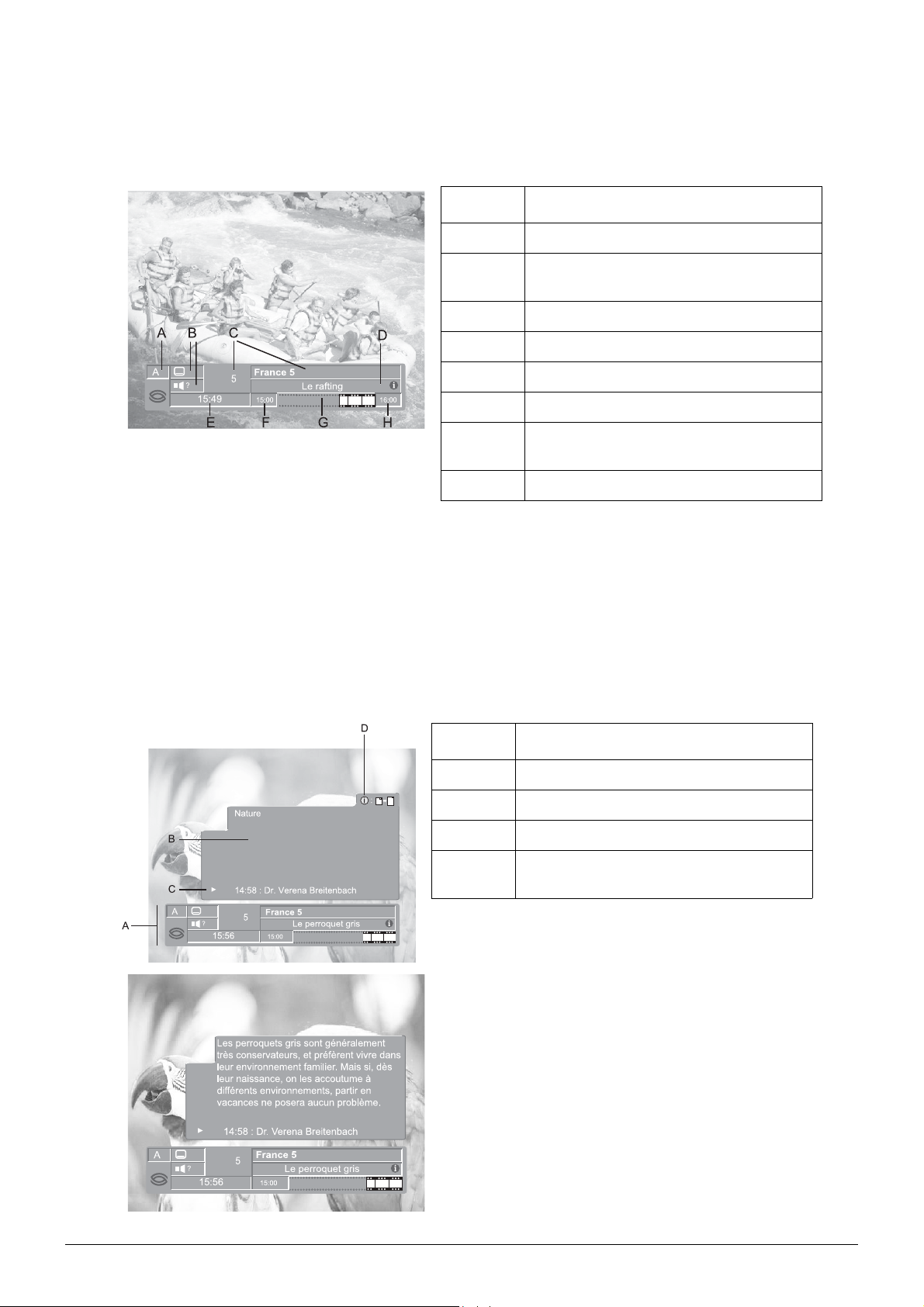
7.4.2. Informations sur les programmes DTV
A chaque fois que vous changez de programme, des informations concernant le programme en question
s’affichent pendant quelques secondes (vous pouvez choisir la durée d’affichage de ces informations dans le
menu « Préférences utilisateur »).
Les informations suivantes peuvent être incluses :
Nota : Les informations relatives aux programmes ne sont disponibles que si elles sont contenues dans
la diffusion.
Vous pouvez modifier directement la transparence du bandeau d’information. Appuyez sur INFO pendant 2
secondes, positionnez le curseur à l’aide des touches
Repère Désignation
A Nom de la liste favorite
B Nombre de langues audio et sous-titres
disponibles
C Numéro et nom de la chaîne
D Nom du programme en cours
E Heure actuelle
F Heure du début du programme en cours
G Barre d’affichage de la durée écoulée du
programme en cours
H Heure de fin du programme en cours
et , puis appuyez sur OK pour enregistrer le réglage.
7.4.3. Informations détaillées sur les programmes DTV
Le téléviseur en mode DTV peut afficher des informations sur les programmes en cours de diffusion, ainsi que sur
le programme qui sera diffusé par la suite.
Pendant que vous regardez la télévision, si vous appuyez sur la touche INFO, le bandeau « Informations sur les
programmes » est affiché.
Repère Désignation
A Informations sur les programmes
B Bref résumé
C Programme suivant
D indique qu’un aperçu plus détaillé est dis-
ponible. Pour l’afficher, appuyez sur INFO.
Les touches
informations sur le programme en cours et les informations sur
le programme suivant.
Si le texte d’information est plus long, il s’affichera
automatiquement après quelques secondes.
Vous pouvez consulter les informations d’une autre chaîne à
l’aide des touches
Le zapping s’effectue lorsque vous appuyez sur OK.
• Appuyez sur INFO ou EXIT pour revenir au mode TV sans
changer de chaîne.
et vous permettent de zapper entre les
et .
32
Page 33
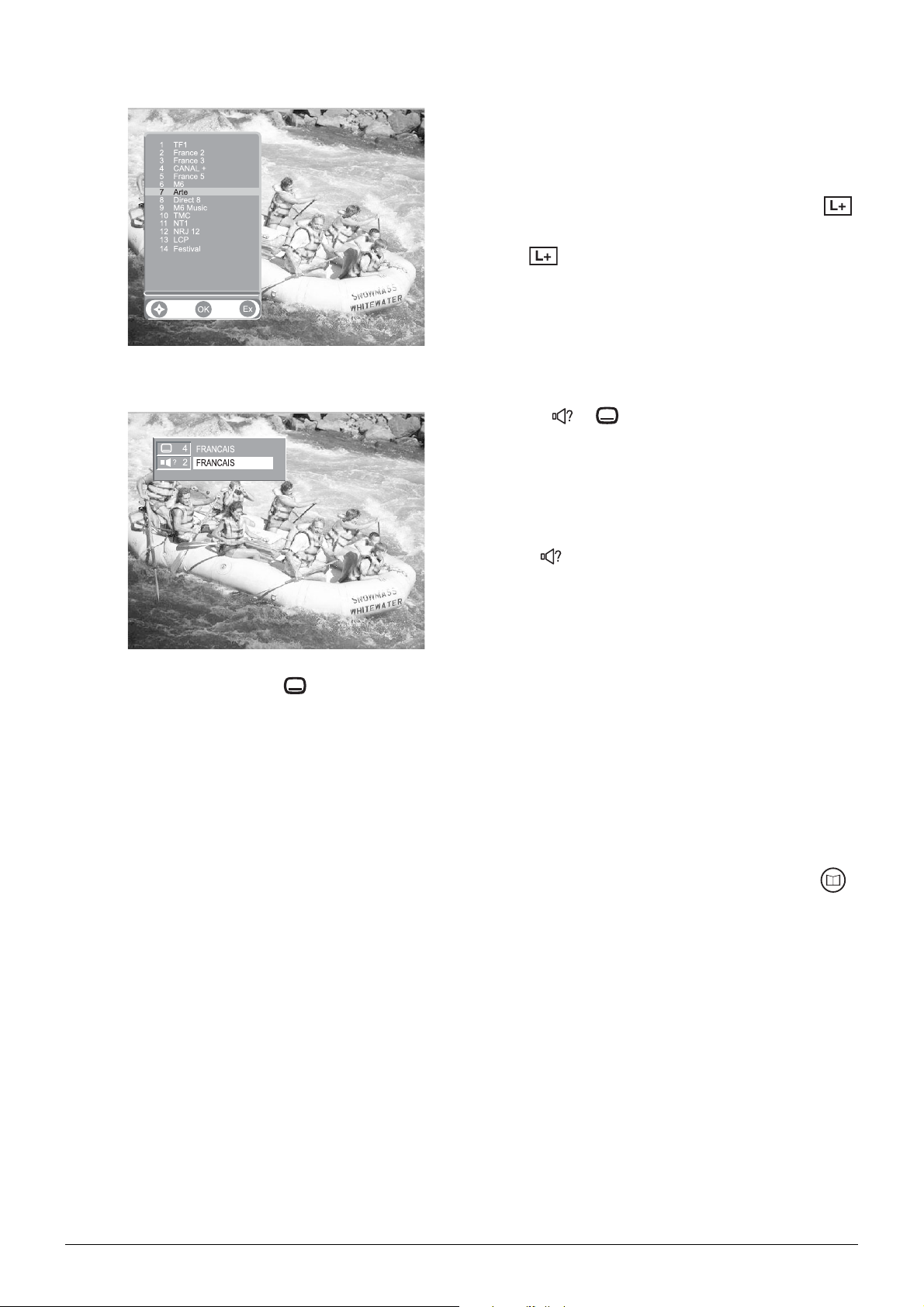
7.5. Liste des programmes DTV
Lorsque vous regardez des programmes de télévision, si vous
appuyez sur OK, la liste des chaînes de la liste favorite courante
s’affiche.
•Pour vous déplacer dans la liste, utilisez les touches , ,
et et choisissez une chaîne en appuyant sur OK. Vous
pouvez changer de liste favorite en appuyant sur la touche .
•Vous pouvez changer directement de liste favorite en appuyant
sur la touche sans afficher la liste des programmes de
télévision.
7.6. Sélection des langues audio et de sous-titres en DTV
En appuyant sur et , vous appelez le menu qui vous
permet d’effectuer des réglages provisoires. Les réglages
effectués dans ce « menu d’options » valent uniquement pour le
programme que vous êtes en train de regarder. Si vous quittez
ce programme et que vous y revenez par la suite, les réglages
provisoires seront perdus.
Langue des sous-titres
Le cas échéant, vous pouvez choisir entre différentes langues pour les sous-titres :
• A chaque fois que vous appuyez sur cette touche, vous changez de langue.
• Ce menu est automatiquement fermé après un certain temps.
• Le numéro qui apparaît à gauche de chaque langue indique combien de langues sont disponibles pour la
chaîne actuelle.
7.7. Guide des programmes en DTV
Pour afficher d’autres informations détaillées concernant un programme sélectionné, appuyez sur la touche .
Pour cacher ces informations, appuyez sur la touche EXIT.
Langue audio
Le cas échéant, vous pouvez choisir entre les différentes
langues diffusées.
33
Page 34
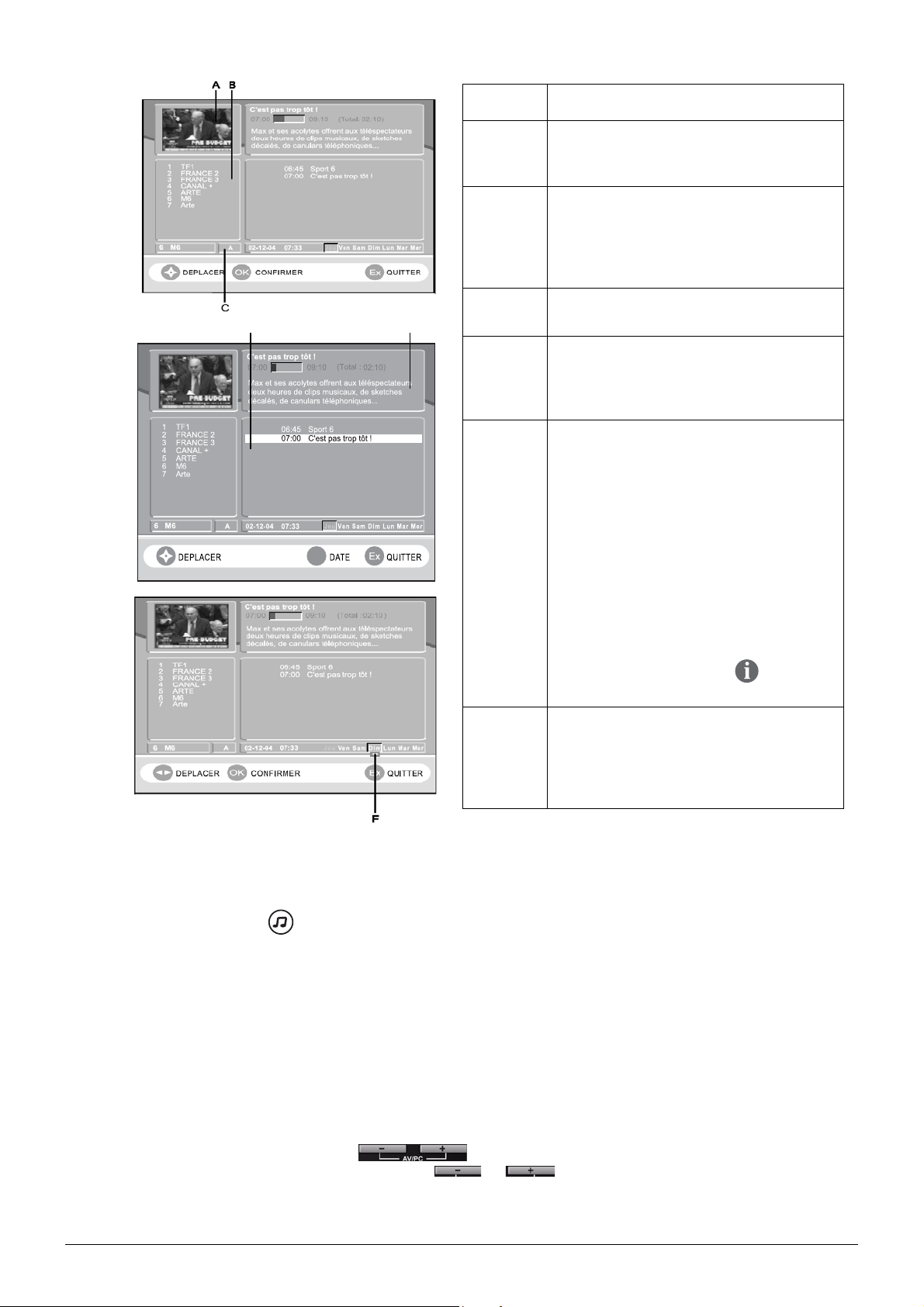
Repère Désignation
A Une image apparaît dans une fenêtre.
Cette image correspond au programme
joué.
B La liste actuelle des chaînes s’affiche.
Choisissez la chaîne de votre choix à
l’aide des touches et puis appuyez
sur OK pour visualiser le programme
sélectionné.
C Affichage du nom de la liste favorite utili-
ED
D Si vous appuyez sur la touche , l’événe-
E Les informations suivantes concernant le
sée.
ment actuel est mis en relief. Vous pouvez
visualiser tous les événements de la journée en appuyant sur les touches et .
programme sélectionné apparaissent dans
la partie supérieure de l’écran :
• l’heure à laquelle le programme
commence et se termine
• une barre qui se remplit au fur et à
mesure que le programme se déroule
• le nom du programme
• des informations concernant le
contenu du programme (appuyez sur
la touche INFO pour afficher un
Nota : Les informations concernant le programme en cours sont affichées lorsque celles-ci sont diffusées.
7.8. Mode radio en DTV
Appuyez sur la touche de la télécommande.
Les touches et vous permettent de faire défiler la liste affichée.
Pour quitter, appuyez sur EXIT.
7.9. Sélection des sources d’entrée
La sélection des sources peut s 'effectuer de deux manières différentes :
• Par les Touches P+ / P - des boutons situés sur le coté. La navigation se fait parmi les chaînes hertziennes
valides puis parmi toutes les sources externes péritel 1, péritel 2, péritel 3, AV4, AV5, PC, HDMI 1, HDMI 2.
Nota : Une chaîne hertzienne est valide si elle a été trouvée lors de la recherche automatique ou si elle a été
mémorisée lors de la recherche manuelle.
contenu plus détaillé si INFO+ est
présent)
F Appuyez sur la touche rouge pour pouvoir
modifier la date. Utilisez ensuite les touches et pour choisir la date (7 jours
sont disponibles en fonction des données
envoyées par le diffuseur).
• Par les 2 touches d'accès direct de la télécommande.
Sélectionnez la source choisie en appuyant ou sur jusqu'à obtention de la bonne source.
Nota : Si vous avez au préalable configuré et nommé vos entrées équipements à la page 23, seules les souces
raccordées et configurées vous seront proposées.
34
Page 35
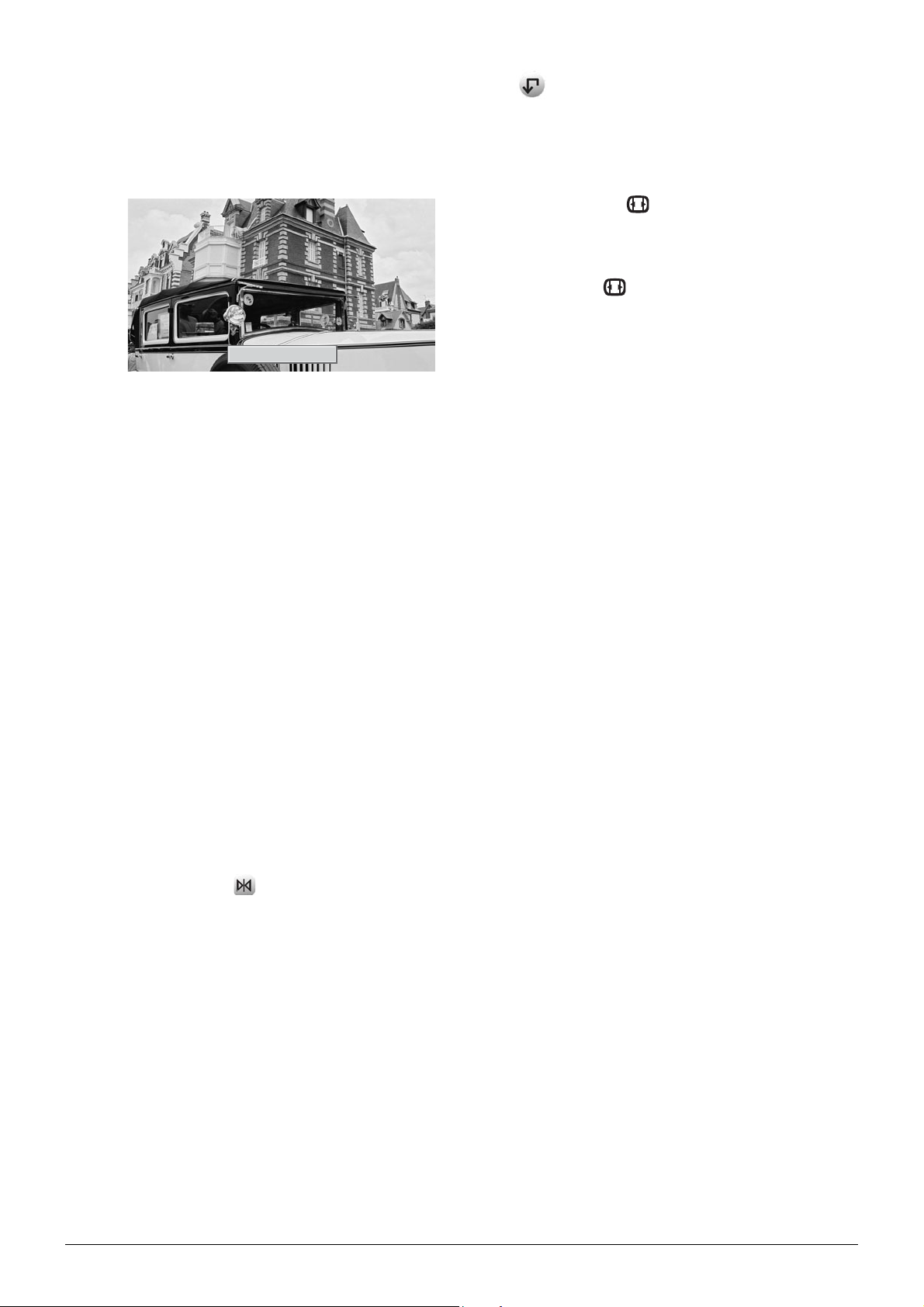
Pour revenir aux chaînes hertziennes, appuyez sur la touche , sur une touche numérique ou encore sur une
touche P+ / P-.
Si vous connectez une source vidéo, le téléviseur affichera automatiquement cette source.
7.10. Sélection du format
PERITEL2
CINEMA
FORMAT 4:3
Affiche une image 4:3 sous son format d'origine.
FORMAT ETIRE
Ce format permet de visualiser en plein écran des images 4:3 en étirant horizontalement les bords gauches et
droits de l'image (la partie centrale ne subit aucune déformation).
FORMAT 14:9
Ce format vous permet de visualiser des programmes au format 14:9, celui-ci est préconisé pour les films et
téléfilms au format cinéma 1.66.
FORMAT 16:9
Ce format vous permet de visualiser automatiquement des programmes formatés au format 16:9 grâce à la
signalisation 16/9 arrivant sur la péritel.
FORMAT CINEMA
Ce format permet de visualiser des films de format 1.85 (ACADEMY FLAT) diffusés en 4:3 au format écran
maximum sans déformation avec des bandes noires en haut et en bas.
Il permet de visualiser des films aux formats 2.0, 2.20 et 2.35.
FORMAT SOUS-TITRE
Ce format permet de visualiser des films de format 1.85 (ACADEMY FLAT) diffusés en 4:3 au format écran
maximum sans perte d'image et sans déformation en décalant l'image vers le haut pour permettre la lecture de
sous-titres éventuels.
FORMAT SCOPE
Ce format permet de visualiser des films de format 2.35 (PANAVISION) diffusés en 4:3 au format écran maximum
sans déformation, en taille haute maximum mais avec une perte d'image aux extrémités droite et gauche.
Une touche d'accès direct vous permet d'accéder à ce
choix simplement.
Cette fonction vous permet de visionner l'image dans son
format maximum, y compris les images écran large.
Appuyez sur la touche de la télécommande.
Nota :Sur le premier appui, la bannière info affiche l'état
courant, sans faire de changement de format.
7.11. Arrêt sur image
Utilisez la touche pause pour geler l'image ou la réactiver.
35
Page 36
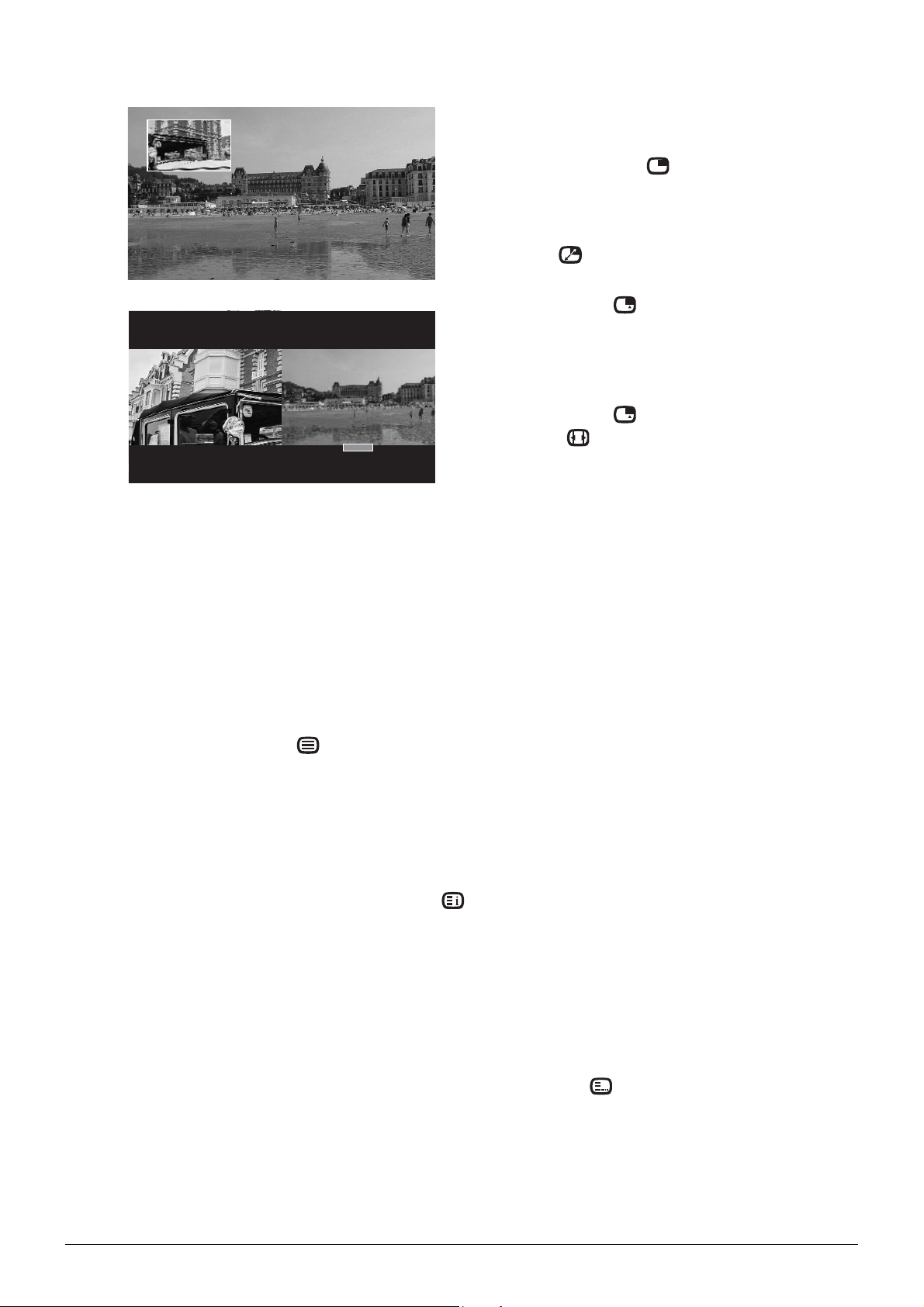
7.12. Sélection mode double image
SELECTION
SELECTION
Nota : dans le mode PIP ou le mode PAP, il est uniquement possible d'afficher
une image TV, DVBT, AV1, AV2, AV3,AV4, ou AV5 entrelacé
avec
une image AV5 progressive, VGA, HDMI1, ou HDMI2
d'autre part, si une image est en AV5 entrelacé, l'autre image ne peut pas être AV5 progressive ou VGA
Mise en service du mode double image.
Choisissez le mode vidéo vignette incrustée (PIP) ou deux
vidéo côte à côte (PAP) en appuyant successivement sur la
touche FN puis sur la touche .
Un des deux modes PIP ou PAP étant en service, vous
pouvez :
• Inverser les sources en appuyant sur la Touche FN puis
sur la touche .
• Changer les sources à l'écran en appuyant sur la touche
FN puis sur la touche pour désigner la source à
changer ; puis :
- P+ ou P- pour changer de chaîne hertzienne,
- AV ou PC pour changer de source.
• Changer les formats à l'écran en appuyant sur la touche
FN puis sur la touche pour désigner la source à
changer ; puis pour changer de format.
Les touches et changent la position de la fenêtre pip
si le mode pip est activé. La navigation se fait sur les 4
positions possibles dans l'ordre haut-gauche, haut-droit,
bas-gauche.
7.13. Télétexte
Les fonctions de télétexte varient selon les sociétés de télévision et ne sont disponibles que si la chaîne
sélectionnée transmet le télétexte.
• Affichage du télétexte
Appuyez sur la touche pour mettre le Télétexte en service sans vidéo.
Un nouvel appui vous permet d'avoir le télétexte en surimpression sur la vidéo courante.
Un nouvel appui permet de sortir du mode Télétexte.
S'il n'y a pas de Télétexte sur la chaîne que vous regardez, un message vous l'indique.
• Sélection de la page d'index
Les services télétexte disposent d'une page d'accueil (généralement en page 100) donnant l'utilisation du
service offert.
Un appui sur la touche FN puis sur la touche permet de sélectionner directement cette page d'accueil.
• Mode LIST ou FASTEXT
Il existe deux modes de télétexte :
- Mode LIST (liste) : dans ce mode, quatre numéros de page de couleurs différentes apparaissent en bas
d'écran. Chacun de ces numéros peut être changé et enregistré en mémoire.
- Mode FASTEXT (texte rapide) : dans ce mode, quatre sujets de couleurs différentes apparaissent en bas
de l'écran. Pour obtenir plus d'information sur l'un de ces sujets, appuyez sur la touche de couleur
correspondante.
- Cette fonction permet d'obtenir rapidement des informations sur les sujets indiqués. La sélection du mode
désiré s'effectue en appuyant sur la touche FN puis sur la touche .
• Sélection d'une page
Introduisez le numéro de page désiré à l'aide des touches 0 à 9 (Des numéros de pages commençant par 0
ou 9 n'existent pas).
Le compteur de pages en haut d'écran cherche la page ou la page apparaît immédiatement dans le cas où le
numéro de page a déjà été mémorisé.
Le défilement rapide des pages de télétexte s'effectue avec les touches P+ / P- ou (en sautant les
numéros de pages inexistantes).
36
Page 37
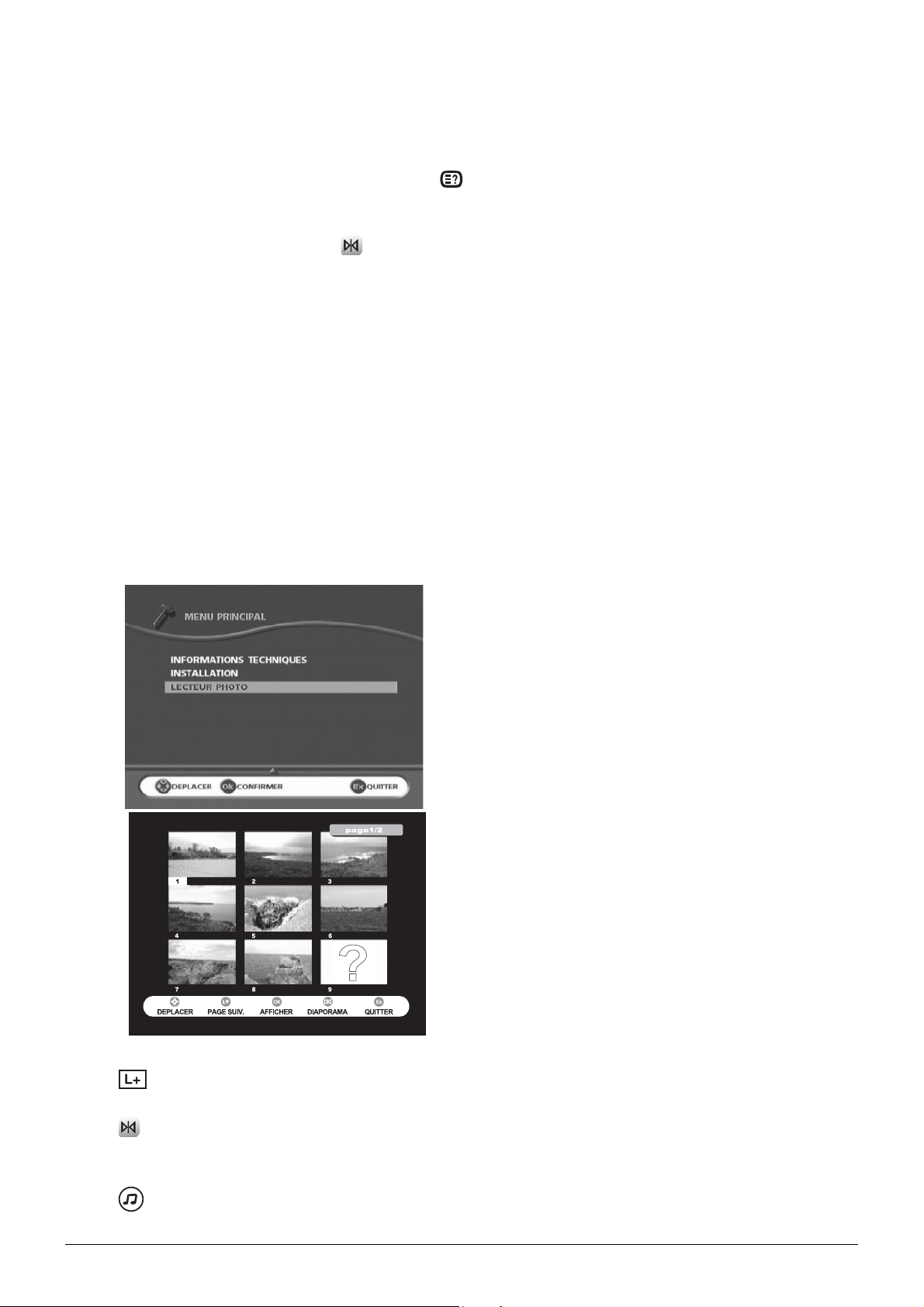
Pour mémoriser une autre page dans ce mode, appuyez sur la touche de couleur voulue suivie de la saisie du
numéro de page.
En mode FASTEXT il est possible de choisir un sujet souhaité à l'aide des touches de couleurs correspondant
aux options de bas d'écran.
• Visualisation des informations cachées
Appuyez sur la touche FN puis sur la touche pour appeler et effacer les informations cachées, comme
des solutions de jeux ou des réponses à des questions.
• Maintien d'une page
Appuyez sur la touche pause pour maintenir la page télétexte lors de la consultation d'informations sur
plusieurs pages. Appuyez de nouveau pour revenir à la mise à jour automatique.
• Double hauteur
Appuyez sur la touche TV MENU puis sur la touche verte. De multiples appuis vous permettent d'afficher la
partie supérieure, inférieure et de retourner au format normal.
• Navigation dans les sous-pages
Lorsque le numéro de page choisi contient plusieurs sous-pages, une ligne d'aide listant les sous-pages
apparaît en bas d'écran.
Choisissez à l'aide des touches et et la sous-page suivante ou précédente.
• Sélection des sous-titres
Les chaînes TV avec télétexte transmettent souvent certains programmes avec du sous-titrage.
Appuyez sur la touche et sélectionnez la page sous-titre désirée.
La page des sous-titres apparaît en continu à l'écran si l'émission en cours est transmise avec du sous-
titrage.
8. Fonction photo
Lecture d’une carte mémoire :
Vous pouvez lancer le MODE PHOTO en :
• insérant une carte mémoire
• sélectionnant la fonction « MODE PHOTO » dans le DTV
MENU principal.
La totalité des photos est lue et un aperçu écran de l'album est
affiché.
Le récepteur accepte directement les formats CFI et CFII.
L’adaptateur de cartes accepte les cartes SM (Smartmedia), MS
(Memory Stick), MSPRO (Memory Stick Pro), SD (Secure
Digital), MMC (Multimedia Card) et Xd.
Aperçu écran de l’album (voir page II) :
Affiche la miniature de l’image si la miniature est présente dans
le fichier.
Fichier pris en charge : Jpeg (format JFIFF)
Si le fichier ne possède pas de format miniature ou DCF, le
récepteur affiche un
?.
: sélectionne l’image
: passe directement à la page suivante de la miniature
OK : affiche l’image sélectionnée
: exécute directement le diaporama en commençant par l’image sélectionnée
Exit : passe du mode photo au mode TV.
DTV MENU : affiche le menu Photo
: affiche le menu Radio
Nota : Pour revenir rapidement aux pages précédentes, appuyez sur
37
en continu.
Page 38
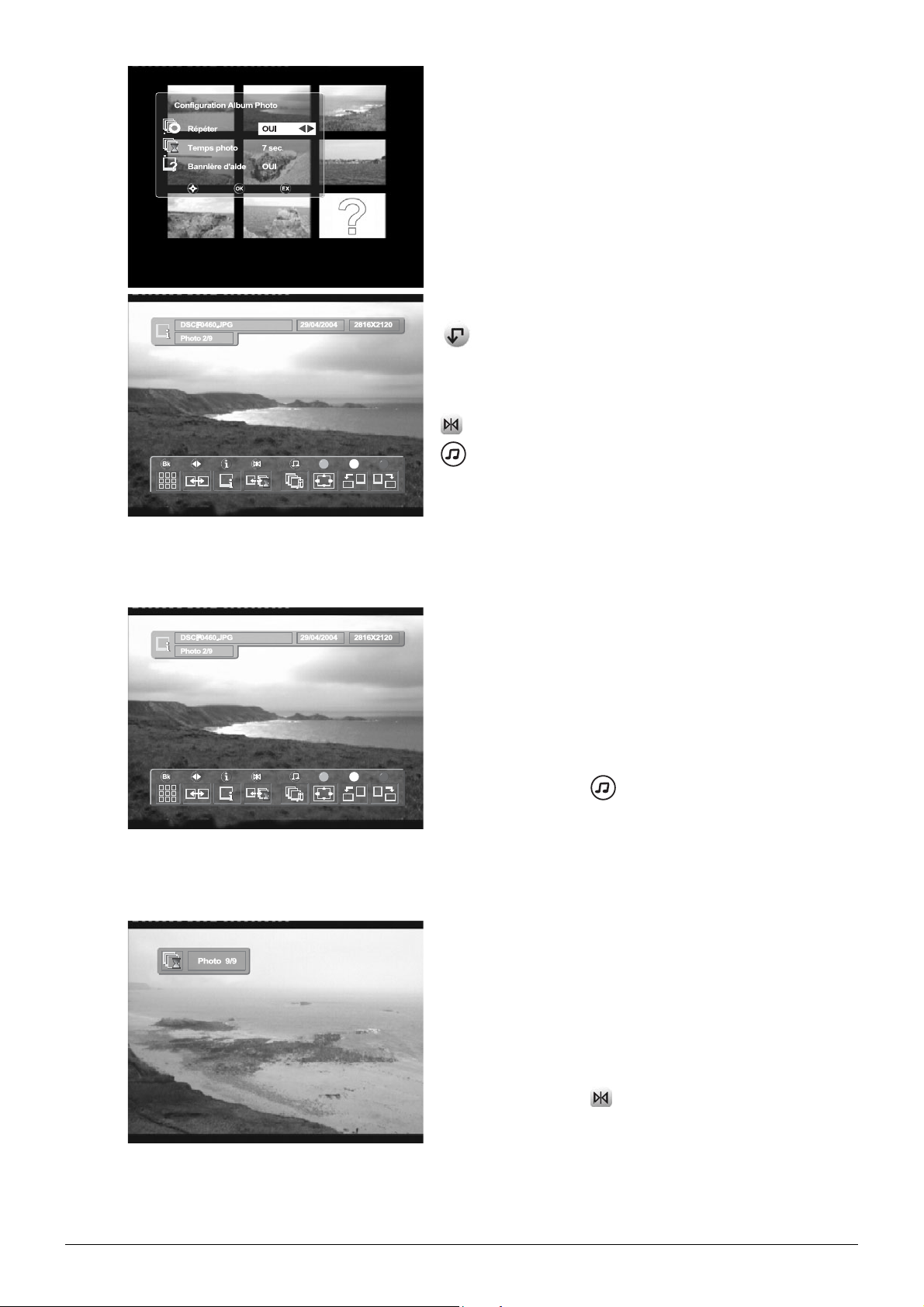
Configuration de l’album photo (en appuyant sur la touche
DTV MENU) :
Répéter : « OUI » pour revenir de la dernière image à la
première en mode diaporama.
Temps photo : Durée d’affichage entre deux images pendant le
diaporama (3 à 20 s)
Bannière d’aide : affiche le bandeau d’aide pendant quelques
secondes lorsqu’une image est affichée. Choisissez « NON » si
vous ne voulez pas afficher le bandeau d’aide.
Bannière d’aide :
: revient au mode miniature
: affiche l’image suivante
: affiche l’image précédente
INFO : affiche les informations sur l’image affichée
: démarre/arrête le diaporama
: démarre et arrête la radio
Vert : deux modes :
-Afficher l’image complète dans l’écran
--Agrandir la taille de l’image pour remplir l’écran en coupant
une partie de l’image
Jaune : rotation de l’image vers la gauche
Bleu : rotation de l’image vers la droite
Informations :
Choisissez une image à afficher en mode miniature, puis
appuyez sur la toucheOK.
Pour obtenir plus d’informations sur l’image affichée, appuyez
sur la touche Info.
Nom de l’image, date de l’image (date EXIF si présente), taille
de l’image, numéro de l’image sur la carte et nombre total
d’images sur la carte.
Radio :
Appuyez sur la touche pour lancer la radiopendant
l’affichage de la photo.
Back : pour revenir au mode photo, appuyez sur la touche Back
afin de fermer uniquement la radio.
: Sélectionner la radio.
Nota :il est possible de régler le niveau du son ou de passer en
mode silence.
Rotation de l’image :
Touche jaune : rotation de l’image vers la gauche Touche bleue :
rotation de l’image vers la droite
Affichage de l’image :
Touche verte : Afin d’optimiser l’affichage, vous pouvez choisir
entre afficher la totalité de l’image ou utiliser la totalité de
l’écran. Le résultat dépend du format initial de l’image, du format
de l’écran et du mode d’affichage choisit.
Diaporama :
Appuyez sur la touche pour démarrer ou arrêter le mode
diaporama.
Nota :Utilisez les touches et pour changer plus
rapidement l’image affichée
-Vous pouvez utiliser les touches jaune et bleue pendant le
diaporama pour faire pivoter l’image à gauche ou à droite.
Exit:
Vous pouvez quitter le mode image en retirant la carte ou en
appuyant sur le bouton EXIT.
38
Page 39
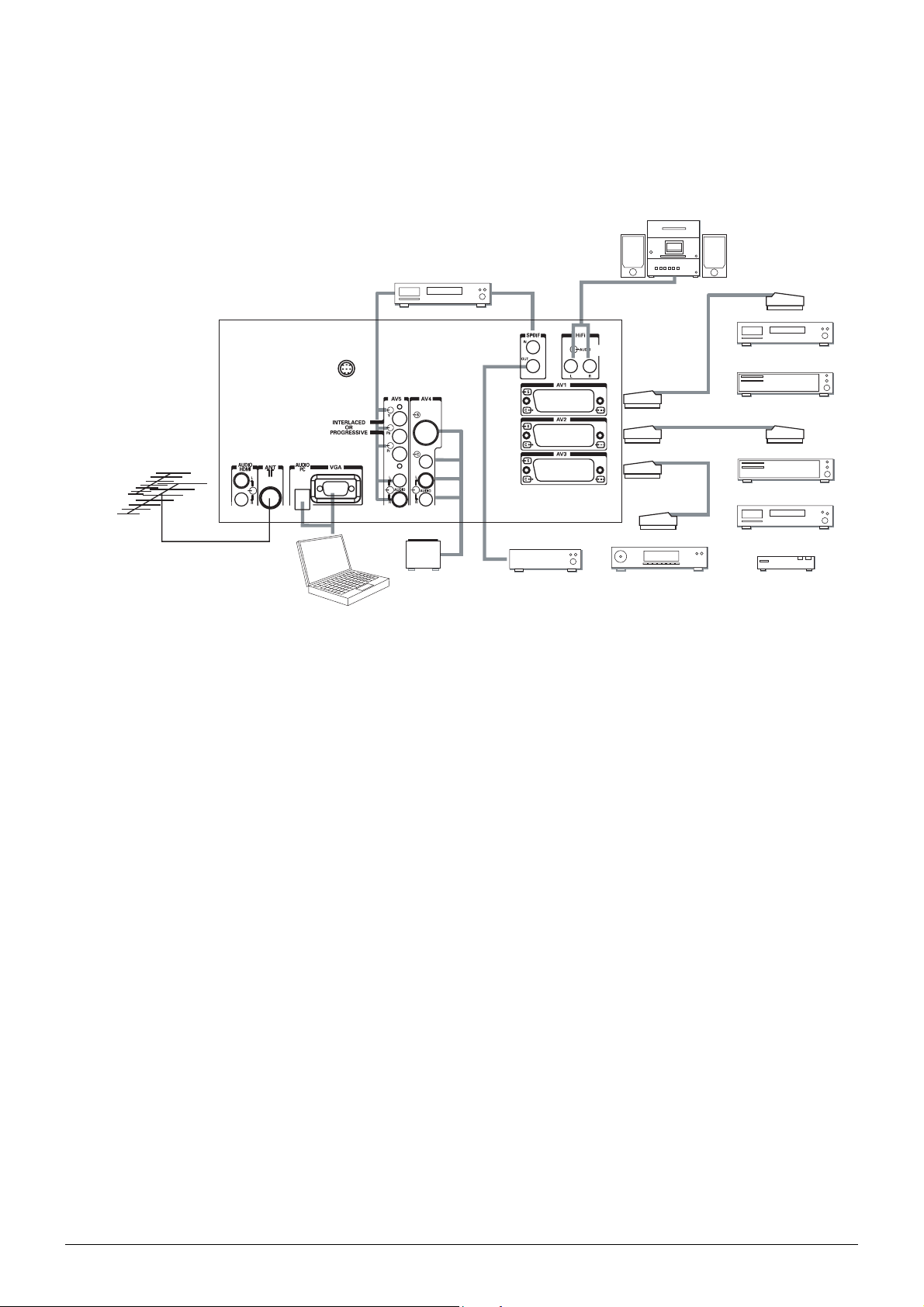
9. Raccordements des équipements et configurations
9.1. Conseils de raccordements
Votre Ecran Home Cinéma SAGEM AXIUM™ offre un large choix de connecteurs pour raccorder les équipements
de votre choix. Il est recommandé d'effectuer les raccordements en étant hors tension.
FACE ARRIERE
VGA
SERVICE
console
de
jeux
eC
DVD
AMPLIFICATEUR
HOME CINEMA
CHAÎNE HI-FI
MAGNETOSCOPE
VHS
DVD
DVD
OU
DECODEUR NUMERIQUE
DECODEUR NUMERIQUE
OU
DVD
DVD
OU
DECODEUR C+
AV1 Préconisé pour un lecteur de DVD, un lecteur enregistreur de DVDR, un décodeur numérique
(câble, satellite ou terrestre).
AV2 Préconisé pour un décodeur analogique hertzien Canal+, un décodeur numérique (câble,
satellite ou terrestre).
AV3 Préconisé pour un magnétoscope VHS, SVHS, un lecteur DVD ou un décodeur numérique.
Nota : Attention, le raccordement d’un magnétoscope est impératif sur AV3 pour pouvoir
enregistrer un programme DTV.
AV4 Préconisé pour une console de jeux.
AV5 Préconisé pour un lecteur de DVD muni de sorties Y Pb Pr. Cette entrée détecte
automatiquement le mode « entrelacé » ou « progressif ».
Hi-Fi Sortie pouvant être raccordée à n'importe quel système audio externe de type chaîne Hi-Fi.
Pour un meilleur confort d'écoute sur votre système audio, coupez le son de votre Ecran Home
Cinéma SAGEM AXIUM™ . La technologie DLP™ apporte un léger retard dû au traitement de
l'image, nous vous conseillons donc d'utiliser cette sortie plutôt que d'utiliser directement celle
de la source .
VGA (sauf le modèle AXIUM HD-D45S G4) préconisé pour le raccordement d'un PC muni de sortie "
VGA ". Une entrée audio jack 3,5 mm permet de raccorder également le son.
SPDIF IN La technologie DLP™ apporte un léger retard dû au traitement de l'image. Pour synchroniser le
son avec votre Ecran Home Cinéma SAGEM AXIUM™, raccordez la sortie audio numérique de
votre lecteur de DVD sur cette entrée et récupérez le signal synchronisé sur SPDIF OUT.
SPDIF OUT Cette sortie permet de récupérer le signal envoyé sur SPDIF IN après traitement numérique de
synchronisation avec l'image. Branchez cette sortie sur l'entrée audio numérique de votre
amplificateur audio Home Cinéma.
SUB WF (modèle AXIUM HD-D45S G4 uniquement) : Cette sortie permet de connecter un caisson de
basse actif externe. Son volume suit celui des haut-parleurs. Cependant, il est possible de faire
varier son niveau par rapport aux haut-parleurs : appuyez sur la touche MENU TV, sélectionner
SON, puis SUITE puis VOL. CAISSON.
SERVICE Réservée au personnel de maintenance.
AUDIO HDMI 2 (AUDIO HDMI sur le modèle AXIUM HD-D45S G4) Entrée son analogique pour la prise HDMI 2.
Cette entrée permet de raccorder la sortie son analogique d'un périphérique DVI-D (lecteur
DVD, ordinateur par exemple) connecté à l'entrée HDMI 2 (voir option HDMI 2 AUDIO MODE
pour activer cette entrée).
39
Page 40
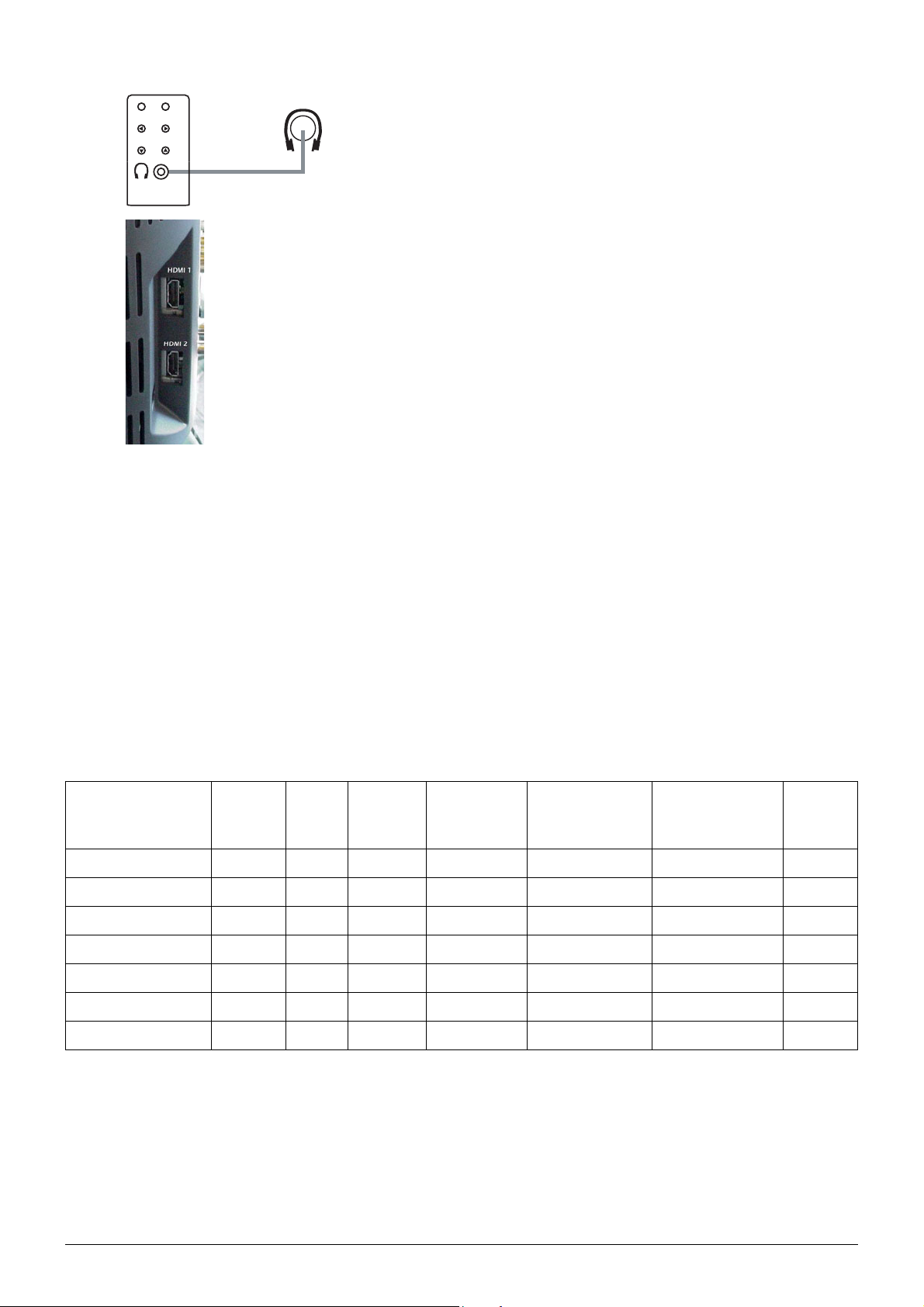
COTE DROIT
OK STBY
V- V+
P- P+
CASQUE raccordement casque. Le réglage du casque est décrit à la page 17.
HDM1 Préconisé pour un lecteur DVD muni d'une sortie HDMI (n’existe pas sur
le modèle AXIUM HD-D45S G4).
HDM2 (HDMI sur le modèle AXIUM HD-D45S G4) Préconisé pour un lecteur
DVD muni d'une sortie HDMI. Peut également être utilisé pour un lecteur DVD
ou un ordinateur muni d'une sortie DVI-D. Voir option HDMI 2 AUDIO MODE
pour configurer l'entrée audio .
10. Compatibilité avec la Télévision Haute Définition
La TéléVision Haute Définition (TVHD) est un terme générique s’appliquant à tous types de signaux de télévision
qui offrent une résolution plus élevée que les images standard actuelles. Le NTSC est composé de 720 points par
ligne et de 480 lignes par image. Le PAL est composé de 720 points par ligne et de 576 lignes par image. La
TVHD a une résolution supérieur aussi bien en horizontal qu'en vertical. Votre Ecran Home Cinéma SAGEM
AXIUM™ a été conçu pour la télévision haute définition et présente une résolution de 1280 points par lignes et de
720 lignes par image.
Les normes :
De nombreuses normes existent pour la télévision haute définition. Votre Ecran Home Cinéma SAGEM
AXIUM™est compatible avec les principales normes de TVHD. Vous pouvez visualiser des programmes de
télévision ainsi que des DVD haute définition en utilisant simplement les entrées PC, HDMI 1, HDMI 2 et AV5.
Normes supportées par votre Ecran Home Cinéma SAGEM AXIUM™.
Pixels
Norme
SMTPE 295M-1997 2 1920 1080 2376 1250 25,00 74,25 entrelacé
SMPTE 274M-2003 4 1920 1080 2200 1125 30,00 74,25 entrelacé
SMPTE 274M-2003 5 1920 1080 2200 1125 29,97 74,18 entrelacé
SMPTE 274M-2003 6 1920 1080 2640 1125 25,00 74,25 entrelacé
SMPTE 296M-2001 1 1280 720 1650 750 60,00 74,25
par ligne
active
Lignes
par
image
Pixel par
ligne
complète
Nombre total
de lignes
par trame
Fréquence de
rafraîchissement
Fréquence
d'échantillonnage
Typ e d e
format
progressif
SMPTE 296M-2001 2 1280 720 1650 750 59,94 74,18
SMPTE 296M-2001 3 1280 720 1980 750 50,00 74,25
11. Le HDMI et le HDCP
Le HDMI (High Definition Multimedia Interface) est une interface qui permet une transmission numérique des
données video et audio par un seul connecteur.
Le HDCP est un protocole qui permet de crypter le contenu de données numériques afin de les protéger contre la
copie. Votre Ecran Home Cinéma SAGEM AXIUM™ est équipé d'un système compatible HDCP qui vous permet
de visionner ce type de flux sur les entrées HDMI. Vous pouvez brancher n'importe quelle source Haute Définition
sur les entrées HDMI si son type figure dans le tableau ci-dessus sans vous soucier de la protection HDCP.
40
progressif
progressif
Page 41
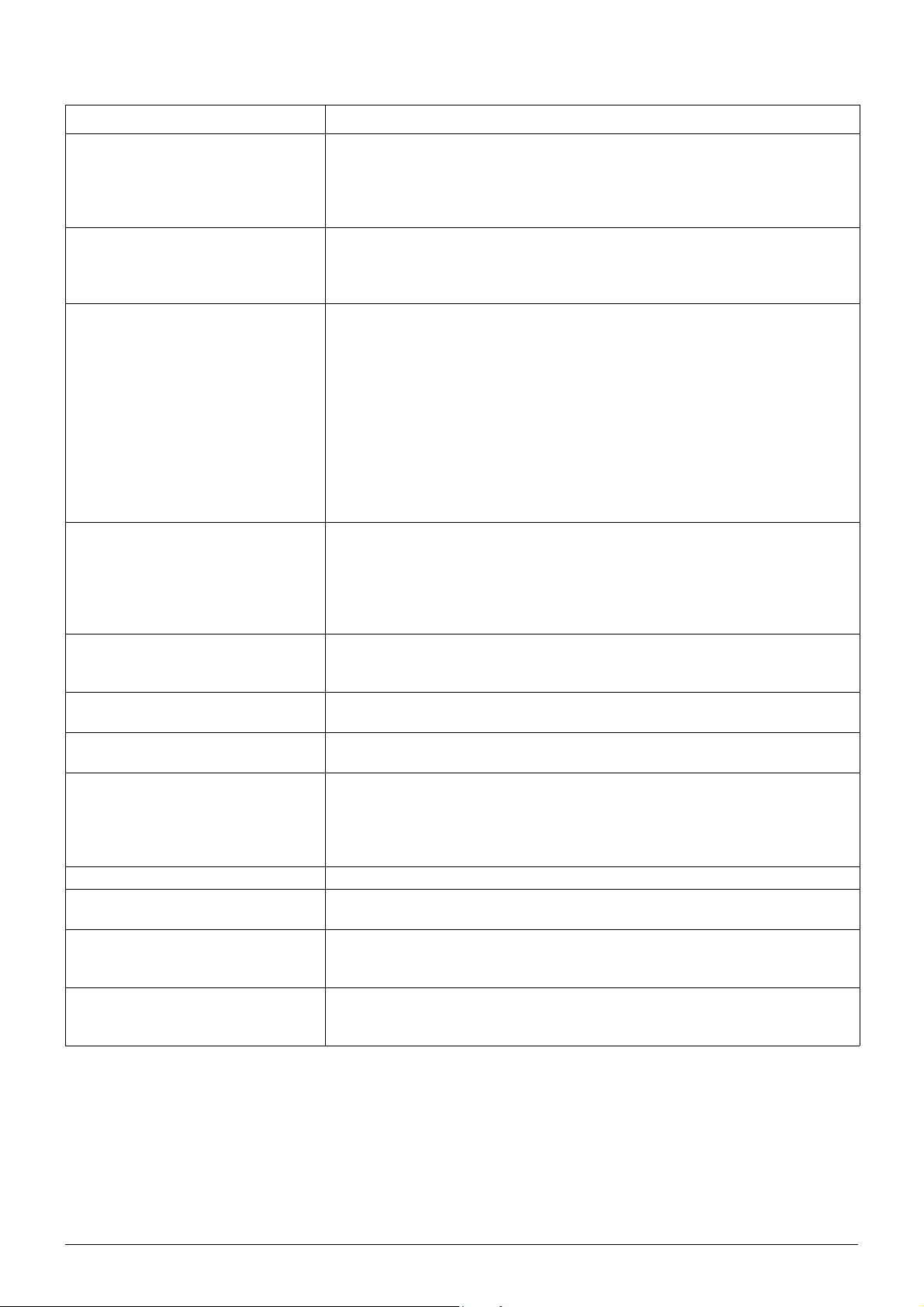
12. Diagnostics et pannes
Symptômes : Vérifications recommandées :
Lors de la première mise en service
de votre Ecran Home Cinéma
SAGEM AXIUM™, le voyant marche
arrêt n'est pas allumé sur la position
rouge mais est éteint.
L'appareil ne s'allume pas lors de
l'appui sur la touche marche/veille
de la porte latérale droite ou de la
télécommande.
Absence d'image. Si les menus de votre Ecran Home Cinéma SAGEM AXIUM™ sont disponibles
Image noir & blanc ou déchirée. Vérifiez que vous avez sélectionné le bon format vidéo : exemple source vidéo
Son non présent. Vérifiez que le volume n'est pas positionné au niveau minimal ou que la
Son faible ou discordant en
réception hertzienne.
Image fixe. Vérifiez que vous n'avez pas figé l'image : appuyez sur la touche « IMAGE ou
Votre appareil ne démarre pas
lorsque vous le sortez de veille en
utilisant la touche de la porte latérale
droite ou la touche veille de votre
télécommande.
Pas d'image en mode PIP. Vérifiez que vous avez sélectionné une source active en mode PIP.
La télécommande ne fonctionne plus
normalement.
Votre Ecran Home Cinéma SAGEM
AXIUM ™ émet un sifflement lors de
sa mise en marche.
Des pixels sur l'écran ne s'allument
pas.
Vérifiez que le cordon secteur de votre Ecran Home Cinéma SAGEM AXIUM™
est bien branché au niveau de l'appareil et de la prise secteur.
Vérifiez également que l'interrupteur situé sur le coté gauche de l'appareil est
bien sur la position enfoncée.
Vérifiez que le cordon secteur de votre Ecran Home Cinéma SAGEM AXIUM™
est bien branché au niveau de l'appareil et de la prise secteur.
Vérifiez également que l'interrupteur situé sur le côté gauche de l'appareil est
bien sur la position enfoncée.
:
Vérifiez que vos appareils vidéos sont bien connectés et sont actifs.
Vérifiez également que vous avez sélectionné la bonne source vidéo.
Vérifiez que votre cordon antenne est bien connecté. Vérifiez également que
vous avez bien des chaînes mémorisées. Si ce n'est pas le cas, relancez une
recherche manuelle ou automatique. Vérifiez également que l'interrupteur situé
sur le coté gauche de l'appareil est bien sur la position enfoncée. Le voyant
d'indication de la température interne clignote au rouge :
passez votre téléviseur en veille. Le voyant d'indication de l'état de la lampe est
rouge : la lampe a dépassé sa durée de vie standard, peut ne plus être
fonctionnelle et doit être changée.
RGB issue d'un lecteur DVD affiché en S-Vidéo au niveau de votre Ecran Home
Cinéma SAGEM AXIUM™ : vérifiez en appuyant sur la touche choix de la
source image si le type de source sélectionné est en accord avec la source
émise.
Vérifiez que le réglage des couleurs ne soit pas au minimum.
coupure du son ne soit pas activée. Vérifiez que vos appareils sont bien
connectés à votre Ecran Home Cinéma SAGEM AXIUM™.
Mettez le son en mode Mono. Vérifiez le réglage « SMART VOL. ».
PAGE TELETEXTE FIGEE ».
L'indicateur lumineux de MARCHE/VEILLE clignote orange pendant 20 s. et
repasse au rouge ou reste à l'orange clignotant, éteignez l'appareil à l'aide de
l'interrupteur situé à gauche de votre Ecran Home Cinéma SAGEM AXIUM™
patientez 30 s. et redémarrez-le selon la procédure normale.
Changez les piles.
Ce bruit est normal en phase de mise en marche. Il n'est pas considéré comme
un mauvais fonctionnement.
Malgré la très haute précision technologique avec laquelle votre Ecran Home
Cinéma SAGEM AXIUM™ a été fabriqué, certains pixels peuvent être
défectueux. Ceci n'est pas considéré comme un mauvais fonctionnement.
41
Page 42

13. Échange du bloc lampe
Ne remplacez le bloc lampe usagé que par le modèle agréé RL1280A de référence SAGEM 251614834 Le bloc
lampe usagé doit être recyclé (contactez votre agence de recyclage de déchets pour obtenir l'adresse du dépôt le
plus proche).
1. Le changement du bloc lampe doit s'effectuer hors tension et le cordon secteur enlevé de la
prise murale.
2. Ne jamais essayer de remplacer le bloc lampe juste après la mise hors tension de votre
Ecran Home Cinéma SAGEM AXIUM™. Attendre au moins 1 heure afin de permettre à la
lampe d’être parfaitement refroidie.
3. Ne manipuler le bloc lampe que par les trous prévus à cet effet. Ne jamais toucher les
câbles, ni l'ampoule elle-même.
4. Prenez bien garde de revisser toutes les vis et de ne pas laisser des corps étrangers à
l'intérieur.
5. Ne jamais remplacer le fusible d’une lampe usagée.
Démontez le panneau de gauche en tournant le verrou d'un quart de tour
à l'aide d'une pièce de monnaie.
Puis tirez le vers vous.
Dévissez les 2 molettes de fixation du bloc lampe usagé.
Les deux vis du bloc lampe sont dites « imperdables » c'est-à-dire qu'une
fois dévissées, elles restent solidaires du bloc lampe.
Tirez le vers vous en le tenant entre le pouce et l'index.
Insérez le bloc lampe neuf en lieu et place du précédent.
Revissez les 2 molettes attenantes au bloc lampe.
Ne touchez jamais l'ampoule.
Replacez le panneau de gauche en le pressant légèrement pour
qu'il reprenne sa place.
Tournez de nouveau le verrou d'un quart de tour.
42
Page 43

14. Caratéristiques techniques des modèles AXIUM HD-D45H G4 et AXIUM HD-D45H G4 T
VGA
IMAGE
Ecran : 114 cm
Format : 16/9
Résolution : 1280 x 720
TUNER ANALOGIQUE
Entrée VGA : subD 15-pin
Hi-Fi
Sortie Audio : 2 x RCA
SPDIF
Entrée audio numérique (1 x RCA)
Sortie audio numérique (1 x RCA)
SERVICE (réservée maintenance)
Fréquences d'entrée : 45,5 - 862,25 MHz
Sensibilité d 'entrée : 20 - 100 dBµV
Nombre de Programmes : 99
Standards de réception : Pan Européen ( LL'/BG/I/DKK')
TUNER NUMERIQUE DTV (TNT) *
Fréquences d'entrée : 174-222 MHz ; 470-862 MHz
Sensibilité d 'entrée : -90 à -20 dBm
Modulation : QPSK, 16-QAM, 64-QAM
Bande passante COFDM : 7/8 MHz selon besoin
Mode COFDM : 2k-8k ; supporte SFN
VIDEO
Réducteur de bruit
Traitement vidéo :
SAGEM Crystal Motion et DCDI Faroudja
RESOLUTION
Signal vidéo :
Native/Upscale : SDTV/EDTV (480i/480P)(576i/576P)
HDTV (1080i/720P)
Signal informatique :
Native/Upscale : VGA 640 x 480, SVGA 800 x 600,
XGA 1024 x 768
AUDIO
Demodulation RF: AM /FM/A2/NICAM BG-L-DK/NICAM I
Puissance maximum : 2 x 30 W (8 Ohm)
Système son BASS 2.1
2 haut-parleurs internes au téléviseur
Virtual Dolby Surround
PANNEAU DROIT
Sortie Casque : jack 3,5
6 touches (marche/veille, P+, P-, V+, V-, OK)
CONNECTIQUE ARRIERE
AV1, AV2, AV3
Péritel : RGB/Comp./ S-vidéo; audio
AV4
Entrée S-vidéo : Mini Din 4-pin
Entrée Composite vidéo : 1 x RCA
Entrée Audio In : 2 x RCA
AV5 (entrelacé ou progressif)
Entrée YpbPr : 3 x RCA
Entrée Audio : 2 x RCA
HDMI 1
Entrée audio video numérique (compatible HDCP)
HDMI 2 / DVI-D
Entrée audio video numérique (compatible HDCP)
Entrée Audio analogique : 2 x RCA
LECTEUR DE CARTES PHOTOS *
Lecteur : Compact flash I&II
Lecteur + adaptateur 6 en 1 : Memory stick, Memory stick
Pro, Secure Digital , MultiMediaCard , Smart media Card,
XD
ALIMENTATION
AC 220-240 V ~50 Hz
Puissance consommée moy. 170 W (veille 3 W)
DIMENSIONS ET POIDS
TV (hxlxp) : 791 x 1287 x 372 mm
Poids : 29 kg
DIMENSIONS ET POIDS ( EMBALLE)
Carton TV (hxlxp) : 858 x 1197 x 497mm
Poids carton TV : 37 kg
ACCESSOIRES
Télécommande SRC-T4
Piles : 2 x 1,5 V LR6 (type AA)
Adaptateur Photos 6 en 1 *
2 câbles de connexion des colonnes HP externes
8 vis de fixation des colonnes HP externes (HD-D45H G4
uniquement)
Cordon RF
Manuel d'utilisation
Cordon secteur EU avec borne de terre
NORMES
CEM (Compatibilité Electro Magnétique)
EN55013:10.2001+A1:04.2003
EN55020:04.2002+A1:01.2003
EN55022:1998+A1:2000+A2:2003
EN55024:09.1998+A1:10.2001+A2:01.2003
EN61000-3-2:2000
EN61000-3-3:1995+A1:2001
Cet appareil est un appareil de classe A. Dans un environnement résidentiel, cet appareil peut provoquer des
brouillages radioélectriques. Dans ce cas, il peut être
demandé à l'utilisateur de prendre les mesures appropriées.
Sécurité électrique
EN60065 : 2002
CEI60065 : 2001
* sur Modèle HD-D45H G4 T
43
Page 44

15. Caratéristiques techniques des modèles AXIUM HD-D45S G4 et AXIUM HD-D45S G4 T
CAISSON DE BASE
IMAGE
Ecran : 114 cm
Format : 16/9
Résolution : 1280 x 720
TUNER ANALOGIQUE
Sortie réglable : 1 x RCA
Hi-Fi
Sortie Audio : 2 x RCA
SPDIF
Entrée audio numérique (1 x RCA)
Sortie audio numérique (1 x RCA)
SERVICE (réservée maintenance)
Fréquences d'entrée : 45,5 - 862,25 MHz
Sensibilité d 'entrée : 20 - 100 dBµV
Nombre de Programmes : 99
Standards de réception : Pan Européen ( LL'/BG/I/DKK')
TUNER NUMERIQUE DTV (TNT) *
Fréquences d'entrée : 174-222 MHz ; 470-862 MHz
Sensibilité d 'entrée : -90 à -20 dBm
Modulation : QPSK, 16-QAM, 64-QAM
Bande passante COFDM : 7/8 MHz selon besoin
Mode COFDM : 2k-8k ; supporte SFN
VIDEO
Réducteur de bruit
Traitement vidéo :
SAGEM Crystal Motion et DCDI Faroudja
RESOLUTION
Signal vidéo :
Native/Upscale : SDTV/EDTV (480i/480P)(576i/576P)
HDTV (1080i/720P)
Signal informatique :
Native/Upscale : VGA 640 x 480, SVGA 800 x 600,
XGA 1024 x 768
AUDIO
Demodulation RF: AM /FM/A2/NICAM BG-L-DK/NICAM I
Puissance maximum : 2 x 30 W (8 Ohm)
Système son BASS 2.1
2 haut-parleurs internes au téléviseur
PANNEAU DROIT
Sortie Casque : jack 3,5
6 touches (marche/veille, P+, P-, V+, V-, OK)
CONNECTIQUE ARRIERE
AV1, AV2, AV3
Péritel : RGB/Comp./ S-vidéo; audio
AV4
Entrée S-vidéo : Mini Din 4-pin
Entrée Composite vidéo : 1 x RCA
Entrée Audio In : 2 x RCA
AV5 (entrelacé ou progressif)
Entrée YpbPr : 3 x RCA
Entrée Audio : 2 x RCA
HDMI / DVI-D
Entrée audio video numérique (compatible HDCP)
Entrée Audio analogique : 2 x RCA
LECTEUR DE CARTES PHOTOS *
Lecteur : Compact flash I&II
Lecteur + adaptateur 6 en 1 : Memory stick, Memory stick
Pro, Secure Digital , MultiMediaCard , Smart media Card,
XD
ALIMENTATION
AC 220-240 V ~50 Hz
Puissance consommée moy. 170 W (veille 3 W)
DIMENSIONS ET POIDS
TV (hxlxp) : 791 x 1287 x 372 mm
Poids : 26 kg
DIMENSIONS ET POIDS ( EMBALLE)
Carton TV (hxlxp) : 858 x 1197 x 497mm
Poids carton TV : 34 kg
ACCESSOIRES
Télécommande SRC-T4
Piles : 2 x 1,5 V LR6 (type AA)
Adaptateur Photos 6 en 1 *
Cordon RF
Manuel d'utilisation
Cordon secteur EU avec borne de terre
NORMES
CEM (Compatibilité Electro Magnétique)
EN55013:10.2001+A1:04.2003
EN55020:04.2002+A1:01.2003
EN55022:1998+A1:2000+A2:2003
EN55024:09.1998+A1:10.2001+A2:01.2003
EN61000-3-2:2000
EN61000-3-3:1995+A1:2001
Cet appareil est un appareil de classe A. Dans un environnement résidentiel, cet appareil peut provoquer des
brouillages radioélectriques. Dans ce cas, il peut être
demandé à l'utilisateur de prendre les mesures appropriées.
Sécurité électrique
EN60065 : 2002
CEI60065 : 2001
* sur Modèle HD-D45S G4 T
44
Page 45

16. Caratéristiques techniques du modèle AXIUM HD-D50H G4 et AXIUM HD-D50H G4 T
VGA
IMAGE
Ecran : 127 cm
Format : 16/9
Résolution : 1280 x 720
TUNER ANALOGIQUE
Fréquences d'entrée : 45,5 - 862,25 MHz
Sensibilité d 'entrée : 20 - 100 dBµV
Nombre de Programmes : 99
Standards de réception : Pan Européen ( LL'/BG/I/DKK')
TUNER NUMERIQUE DTV (TNT) *
Fréquences d'entrée : 174-222 MHz ; 470-862 MHz
Sensibilité d 'entrée : -90 à -20 dBm
Modulation : QPSK, 16-QAM, 64-QAM
Bande passante COFDM : 7/8 MHz selon besoin
Mode COFDM : 2k-8k ; supporte SFN
Entrée VGA : subD 15-pin
Entrée Audio : 1 x jack 3,5
Hi-Fi
Sortie Audio : 2 x RCA
SPDIF
Entrée audio numérique (1 x RCA)
Sortie audio numérique (1 x RCA)
SERVICE (réservée maintenance)
LECTEUR DE CARTES PHOTOS *
Lecteur : Compact flash I&II
Lecteur + adaptateur 6 en 1 : Memory stick, Memory stick
Pro, Secure Digital , MultiMediaCard , Smart media Card,
XD
ALIMENTATION
AC 220-240 V ~50 Hz
Puissance consommée moy. 170 W (veille 3 W)
VIDEO
Réducteur de bruit
Traitement vidéo :
SAGEM Crystal Motion et DCDI Faroudja
RESOLUTION
Signal vidéo :
Native/Upscale : SDTV/EDTV (480i/480P)(576i/576P)
HDTV (1080i/720P)
Signal informatique :
Native/Upscale : VGA 640 x 480, SVGA 800 x 600,
XGA 1024 x 768
AUDIO
Demodulation RF: AM /FM/A2/NICAM BG-L-DK/NICAM I
Puissance maximum : 2 x 30 W (8 Ohm)
Système son BASS 2.1
2 haut-parleurs internes au téléviseur
Virtual Dolby Surround
PANNEAU DROIT
Sortie Casque : jack 3,5
6 touches (marche/veille, P+, P-, V+, V-, OK)
CONNECTIQUE ARRIERE
AV1, AV2, AV3
Péritel : RGB/Comp./ S-vidéo; audio
AV4
Entrée S-vidéo : Mini Din 4-pin
Entrée Composite vidéo : 1 x RCA
Entrée Audio In : 2 x RCA
AV5 (entrelacé ou progressif)
Entrée YpbPr : 3 x RCA
Entrée Audio : 2 x RCA
HDMI 1
Entrée audio video numérique (compatible HDCP)
HDMI 2 / DVI-D
Entrée audio video numérique (compatible HDCP)
Entrée Audio analogique : 2 x RCA
DIMENSIONS ET POIDS
TV (hxlxp) : 862 x 1058 x 394 mm
Poids : 33 kg
DIMENSIONS ET POIDS ( EMBALLE)
Carton TV (hxlxp) : 990 x 1305 x 570 mm
Poids carton TV : 45 kg
ACCESSOIRES
Télécommande SRC-T4
Piles : 2 x 1,5 V LR6 (type AA)
Adaptateur Photos 6 en 1 *
2 câbles de connexion des colonnes HP externes
8 vis de fixation des colonnes HP externes (HD-D50H G4
uniquement)
Cordon RF
Manuel d'utilisation
Cordon secteur EU avec borne de terre
NORMES
CEM (Compatibilité Electro Magnétique)
EN55013:10.2001+A1:04.2003
EN55020:04.2002+A1:01.2003
EN55022:1998+A1:2000+A2:2003
EN55024:09.1998+A1:10.2001+A2:01.2003
EN61000-3-2:2000
EN61000-3-3:1995+A1:2001
Cet appareil est un appareil de classe A. Dans un environnement résidentiel, cet appareil peut provoquer des
brouillages radioélectriques. Dans ce cas, il peut être
demandé à l'utilisateur de prendre les mesures appropriées.
Sécurité électrique
EN60065 : 2002
CEI60065 : 2001
* sur Modèle HD-D50H G4 T
45
